Page 1
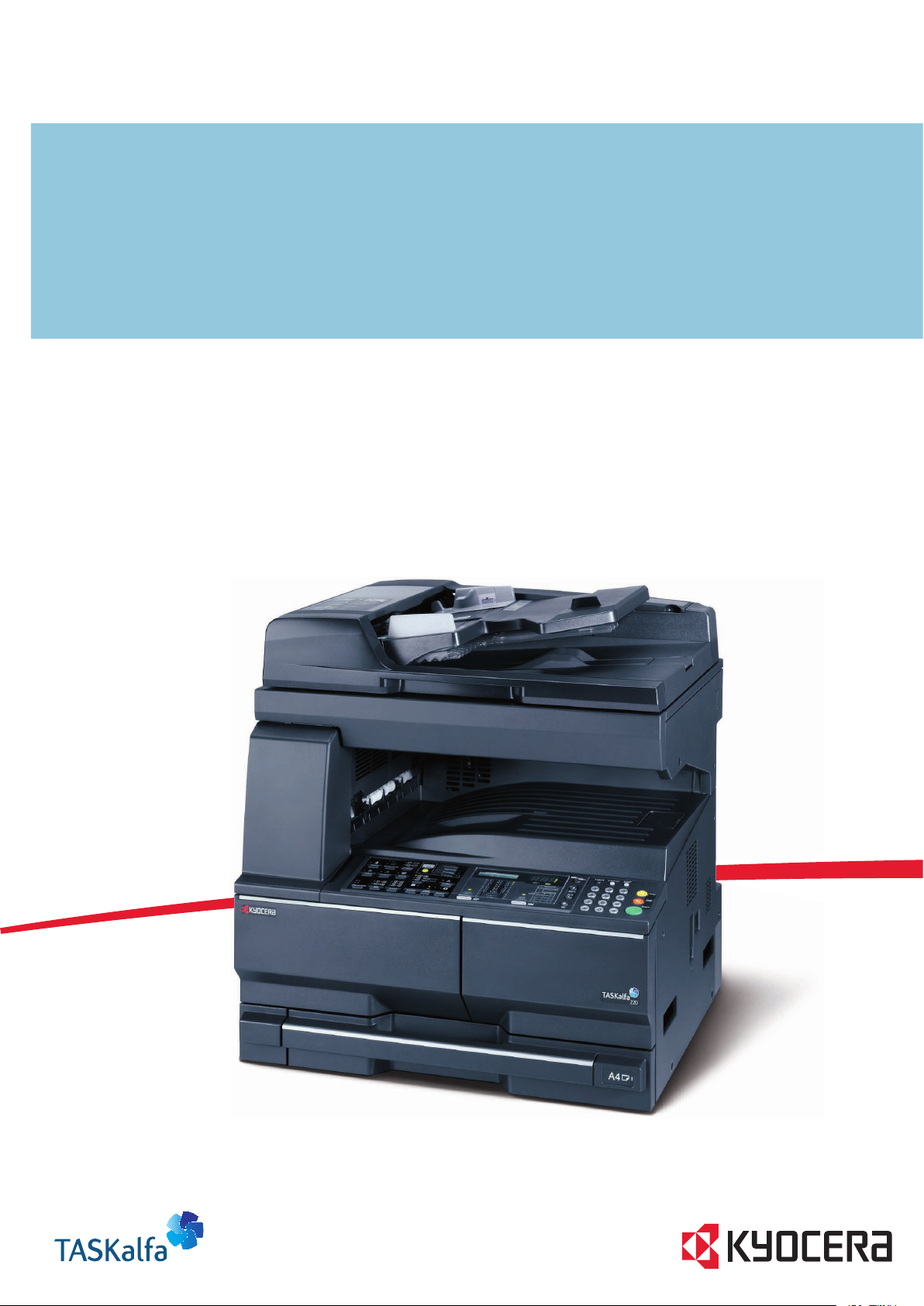
GUIDA ALLE FUNZIONI
TASKalfa 180/220
Page 2
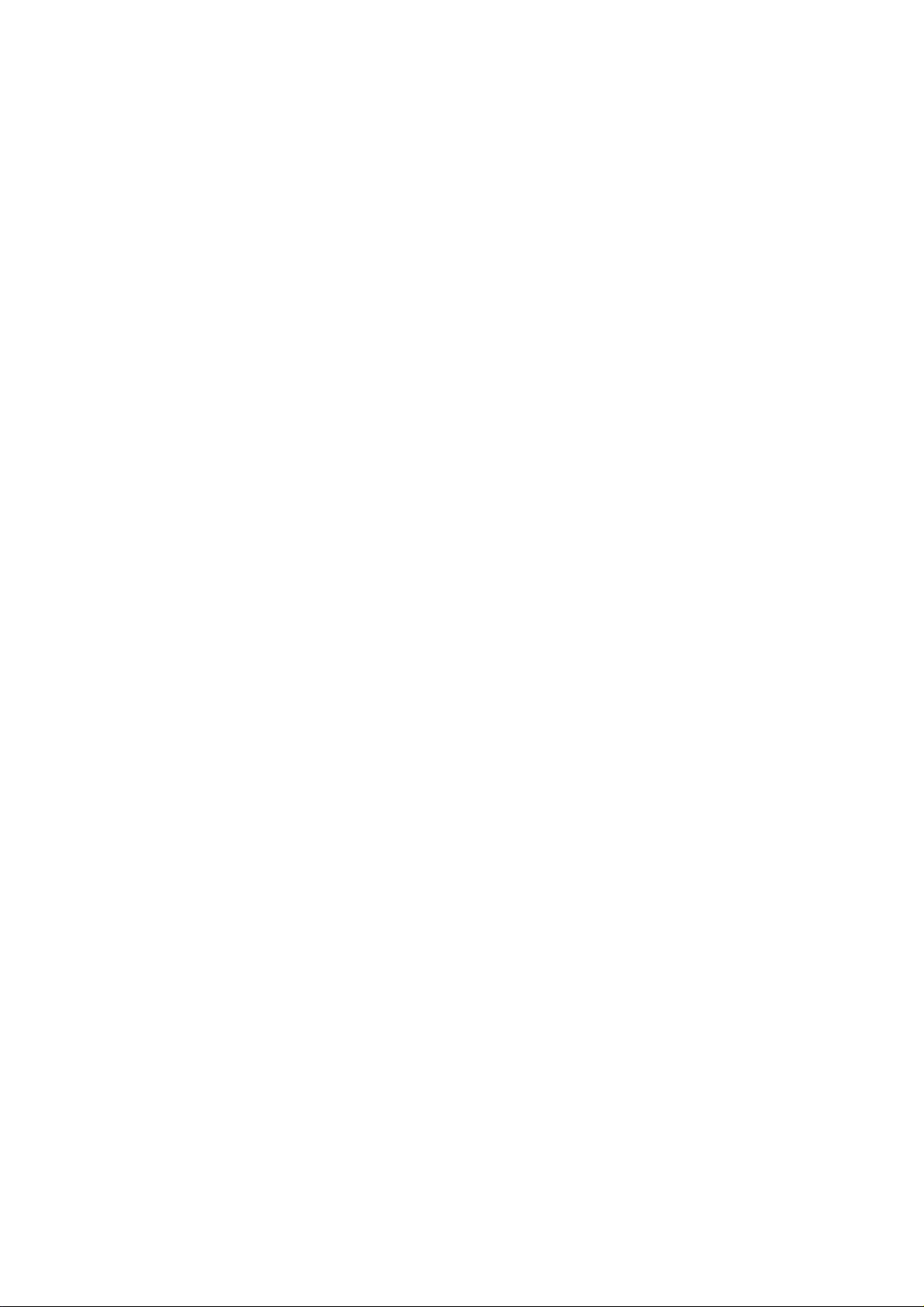
Introduzione
Grazie per aver scelto il sistema Taskalfa 180/220.
La Guida alle funzioni fornisce all'utente le istruzioni necessarie per l'utilizzo corretto del
sistema, l'esecuzione della manutenzione di routine e della ricerca guasti di base al fine di
assicurare alla periferica un'operatività ottimale. Leggere questa guida prima di iniziare ad
utilizzare il sistema; conservarla in prossimità della macchina in modo da poterla facilmente
consultare all'occorrenza. Si raccomanda di utilizzare materiali di consumo originali. Si declina
qualunque responsabilità per danni riconducibili all'utilizzo di materiali di consumo non originali
su questo sistema. In questa guida, TASKalfa 180 indica il modello da 18 ppm mentre TASKalfa
220 indica quello da 22 ppm.
Page 3
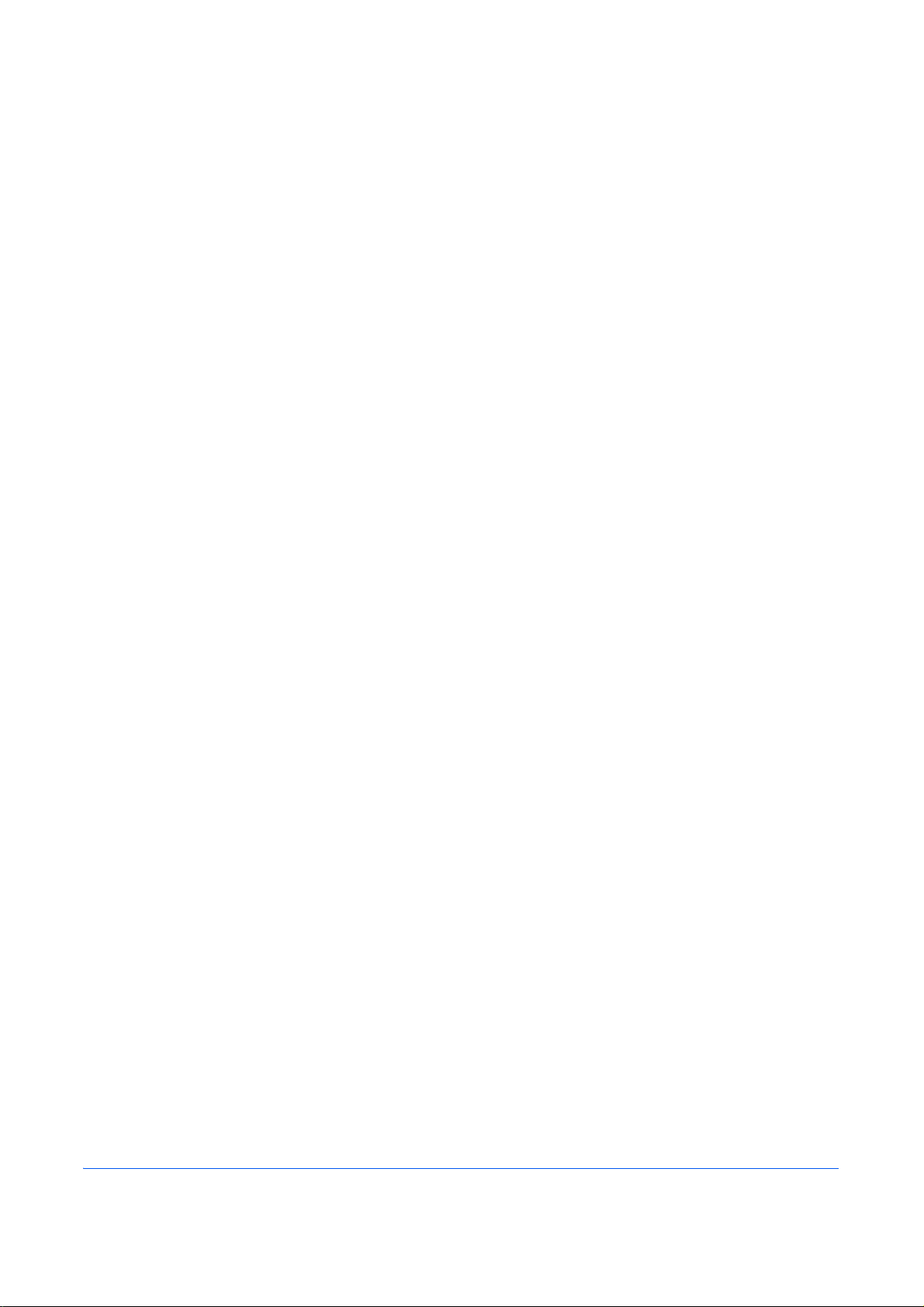
Informazioni legali e sulla
sicurezza
Leggere attentamente queste informazioni prima di utilizzare
il sistema. In questo capitolo vengono descritti gli argomenti
seguenti:
• Informazioni legali ............................................................ii
• Programma Energy Star.................................................. iii
• Convenzioni sulla sicurezza............................................iv
• Etichette di attenzione.....................................................vi
• Precauzioni per l'installazione ........................................ vii
• Alimentazione/Messa a terra del sistema...................... viii
• Precauzioni d'uso ............................................................ix
• Interruzione dell'alimentazione....................................... xii
• Dichiarazione di conformità CE..................................... xiii
GUIDA ALLE FUNZIONI i
Page 4
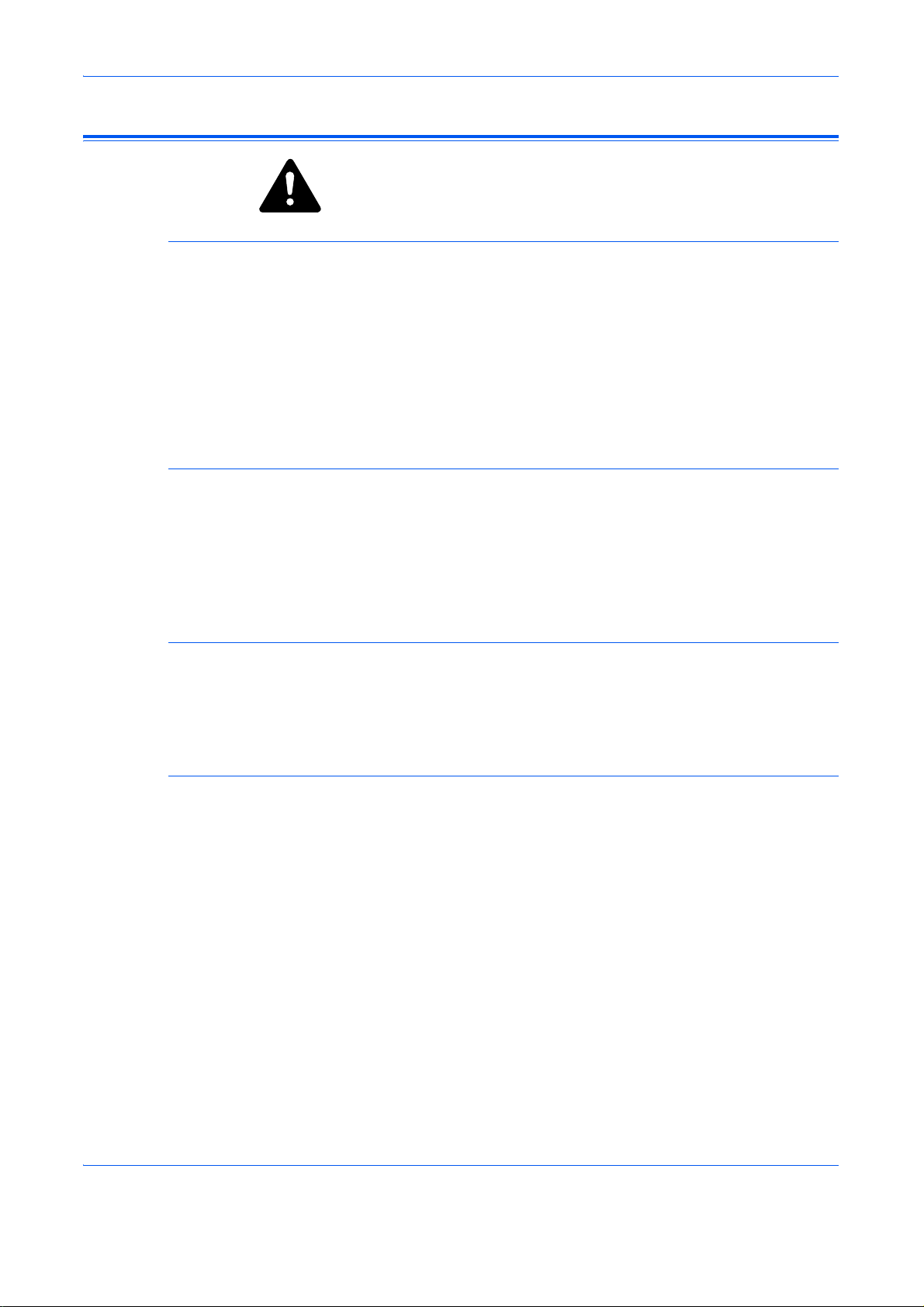
Informazioni legali
Informazioni legali e sulla sicurezza
Avviso
Copyright
ATTENZIONE:
danni causati da un'installazione non corretta.
Le informazioni contenute in questa guida sono soggette a modifica senza
preavviso. Nelle successive edizioni potrebbero essere inserite pagine
supplementari. Ci scusiamo per eventuali imprecisioni tecniche o errori
tipografici contenuti nella presente edizione.
Si declina ogni responsabilità per eventuali incidenti occorsi nel seguire le
istruzioni contenute in questo manuale. Si declina, altresì, qualsiasi
responsabilità per eventuali difetti riscontrati nel firmware della stampante
(contenuti della memoria di sola lettura).
La presente guida e qualsiasi materiale soggetto a copyright venduto o
fornito insieme o in relazione alla vendita del sistema è protetto da
copyright. Tutti i diritti riservati. Eventuali copie costituite, in parte o
interamente, dal presente manuale ed eventuali materiali tutelati dal
copyright devono riportare la stessa nota di copyright riportata nel
materiale da cui è stata eseguita la copia.
si declina qualsiasi responsabilità per eventuali
Nomi commerciali
Kyocera è un marchio registrato depositato di Kyocera Corporation.
ENERGY STAR è un marchio registrato statunitense. Tutti gli altri nomi e
marchi dei prodotti sono marchi o marchi registrati delle rispettive aziende.
Restrizioni legali sulle copie
• Potrebbe essere vietato copiare materiale protetto da copyright
senza previa autorizzazione del titolare dei diritti.
• È severamente proibito riprodurre titoli e banconote, in valuta locale o
estera, compresi: banconote, biglietti di banca, titoli, marche da bollo,
passaporti, certificati.
• Le leggi e le normative locali potrebbero proibire o limitare anche la
copia/scansione di altri materiali non riportati in elenco.
GUIDA ALLE FUNZIONI ii
Page 5
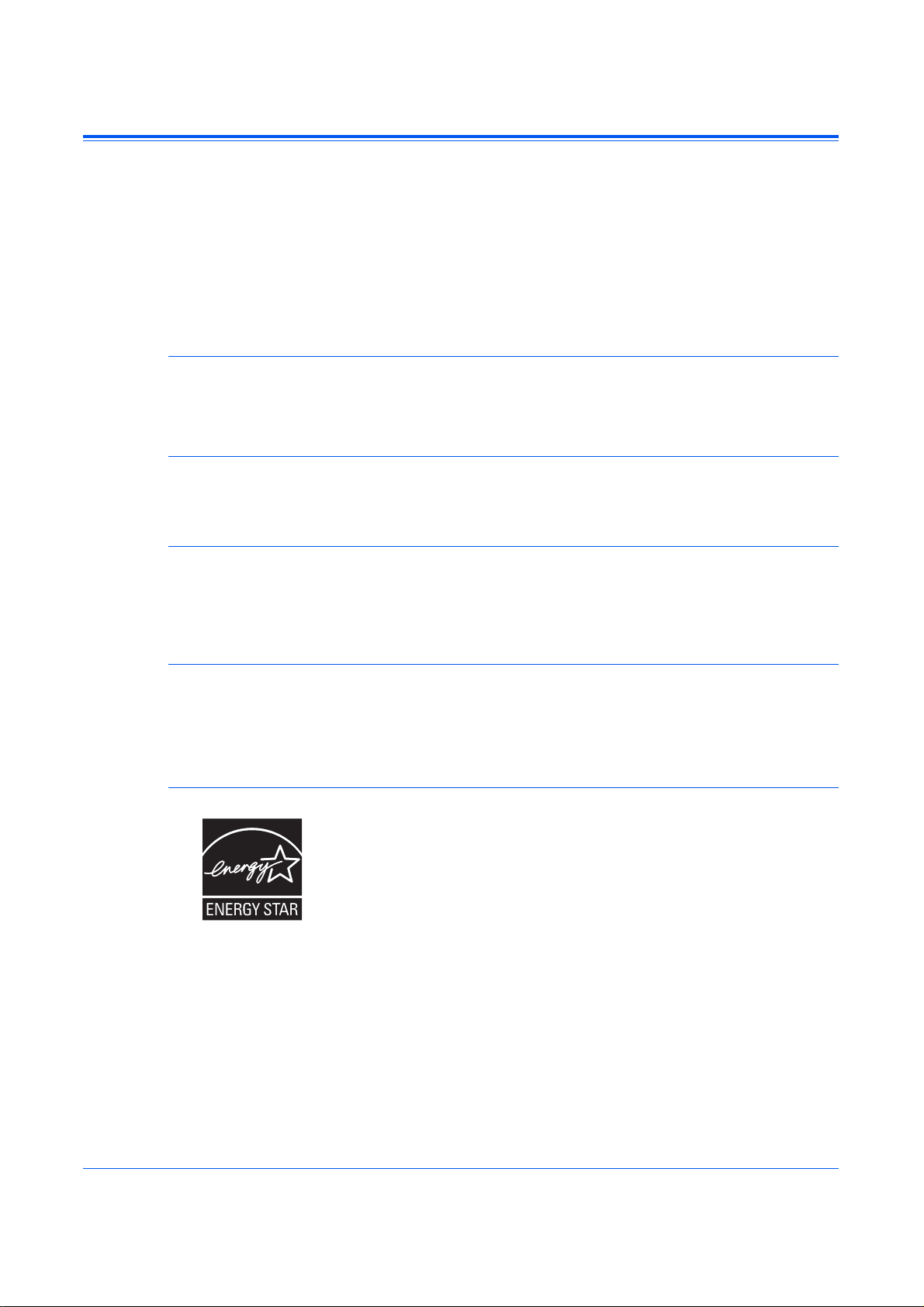
Programma Energy Star
Modalità Risparmio energetico
Modalità Autospegnimento
Funzione opzionale di copia in fronte-retro automatica
Il sistema è dotato della modalità di Risparmio energia, durante la quale
il consumo energetico viene ulteriormente ridotto dopo un periodo
prestabilito di inattività, e della modalità A riposo, durante la quale le
funzioni stampante e fax restano in stato di attesa ma il consumo di
corrente è ridotto al minimo quando il sistema rimane inutilizzato per un
periodo di tempo predefinito. Se il valore impostato per il tempo di
risparmio energia è identico a quello impostato per il tempo della modalità
A riposo, quest'ultima sarà prioritaria.
Il sistema commuta automaticamente in modalità di Risparmio energia
dopo che è trascorso un minuto dall'ultimo utilizzo.
Il sistema commuta automaticamente in modalità di Auto spegnimento
dopo che è trascorso un minuto dall'ultimo utilizzo.
Su questo sistema è possibile integrare la copiatura in fronte-retro come
funzionalità opzionale. La copia in fronte-retro di originali solo fronte
permette di ridurre sensibilmente il consumo di carta.
Riciclaggio della carta
Questo sistema accetta carta riciclata per minimizzare l'impatto
sull'ambiente. Per informazioni sui tipi di carta consigliati, rivolgersi al
proprio rappresentante di vendita o del servizio di assistenza clienti.
Programma Energy Star (ENERGY STAR®)
In qualità di partner del Programma internazionale Energy Star è stato
determinato che questo prodotto è conforme alle direttive specificate nel
Programma internazionale Energy Star.
GUIDA ALLE FUNZIONI iii
Page 6
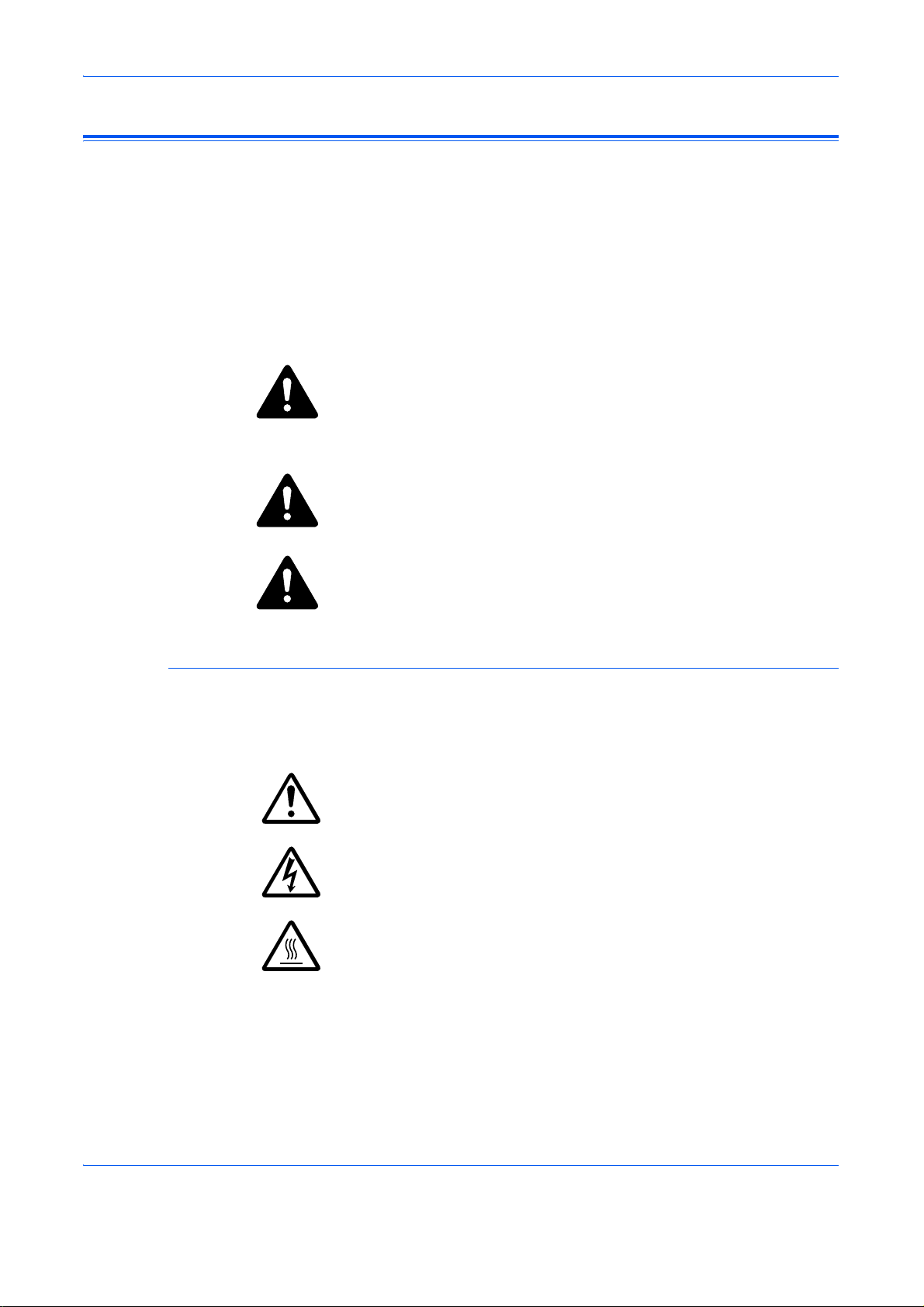
Convenzioni sulla sicurezza
Prima di utilizzare il sistema, leggere attentamente questa Guida
delle funzioni. Conservarla vicino al sistema per una rapida
consultazione.
Le sezioni di questa guida e i componenti del sistema contrassegnati con
simboli sono avvertenze di sicurezza per proteggere utenti, operatori e
oggetti presenti nelle vicinanze oltre a garantire un utilizzo corretto e sicuro
del sistema.
Di seguito sono riportati i simboli e i rispettivi significati.
Informazioni legali e sulla sicurezza
Simboli
PERICOLO:
rischio di infortunio o di morte qualora non si presti la necessaria
attenzione nell'eseguire o nell'astenersi dall'eseguire determinate
azioni ovvero quando non si seguano correttamente le relative
istruzioni.
AVVERTENZA:
infortunio o di morte qualora non si presti la necessaria attenzione
nell'eseguire o nell'astenersi dall'eseguire determinate azioni ovvero
quando non si seguano correttamente le relative istruzioni.
ATTENZIONE:
danno meccanico qualora non si presti la necessaria attenzione
nell'eseguire o nell'astenersi dall'eseguire determinate azioni ovvero
quando non si seguano correttamente le relative istruzioni.
I seguenti simboli indicano che la relativa sezione comprende avvertenze
sulla sicurezza. All'interno del simbolo sono indicati specifici punti a cui
prestare attenzione.
.... [Avvertenza generale]
questo simbolo segnala la possibilità di un grave
questo simbolo segnala un grave rischio di
questo simbolo segnala un rischio di infortunio o di
.... [Pericolo di scossa elettrica]
.... [Alte temperature]
GUIDA ALLE FUNZIONI iv
Page 7
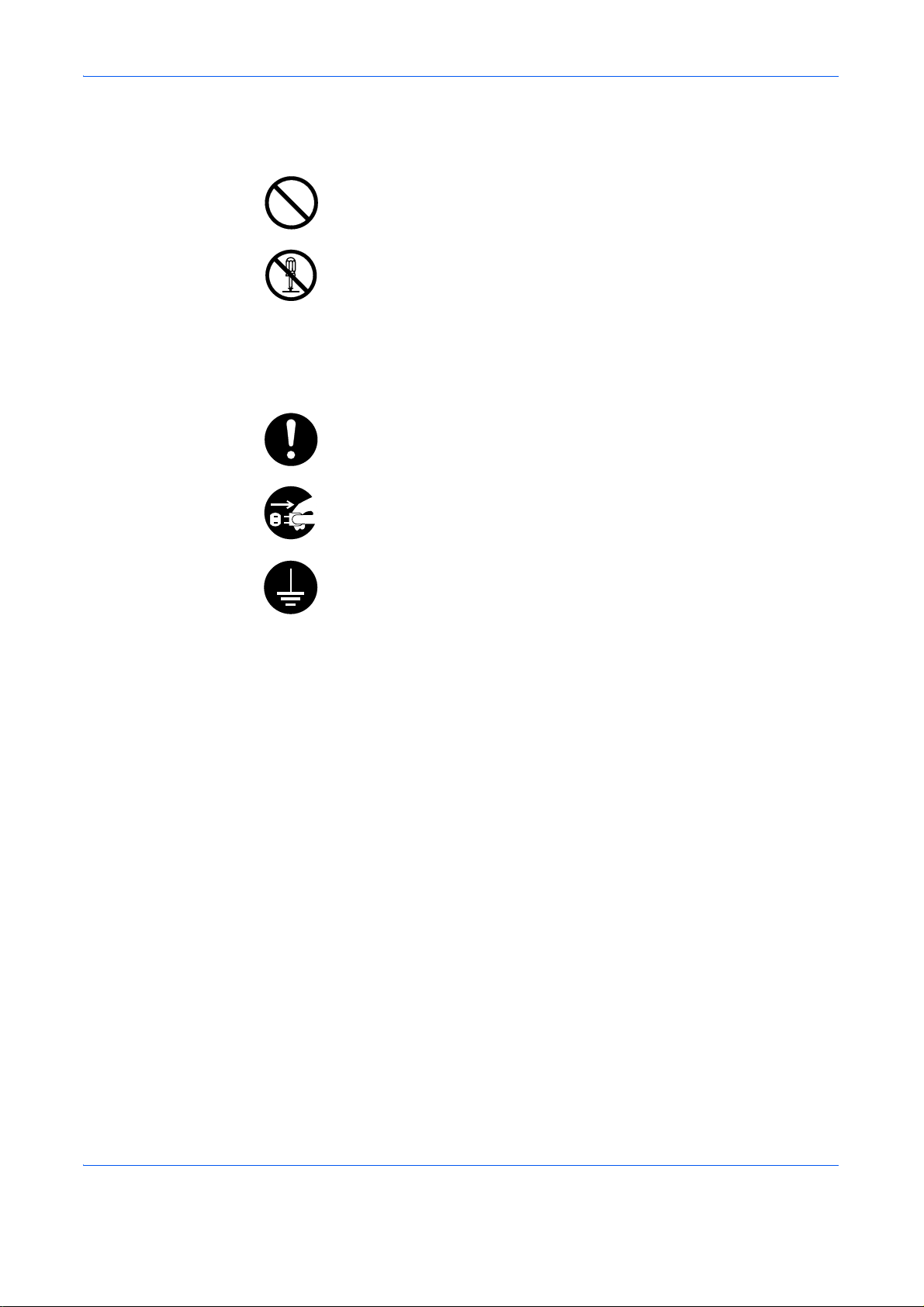
Informazioni legali e sulla sicurezza
I seguenti simboli indicano che la relativa sezione comprende informazioni
sulle azioni vietate. All'interno del simbolo sono specificate le azioni vietate.
.... [Azione vietata]
.... [Disassemblaggio vietato]
I seguenti simboli indicano che la relativa sezione comprende informazioni
sulle azioni che dovrebbero essere eseguite. All'interno del simbolo sono
specificate le azioni richieste.
.... [Avvertenza di azione richiesta]
.... [Rimuovere la spina di alimentazione dalla presa]
[Collegare sempre il sistema a una presa con collegamento
....
a massa]
Per ordinare una copia se le avvertenze sulla sicurezza in questa Guida
alle funzioni sono illeggibili o se non si dispone della Guida, rivolgersi al
rappresentante del servizio di assistenza clienti (soggetta a pagamento).
GUIDA ALLE FUNZIONI v
Page 8
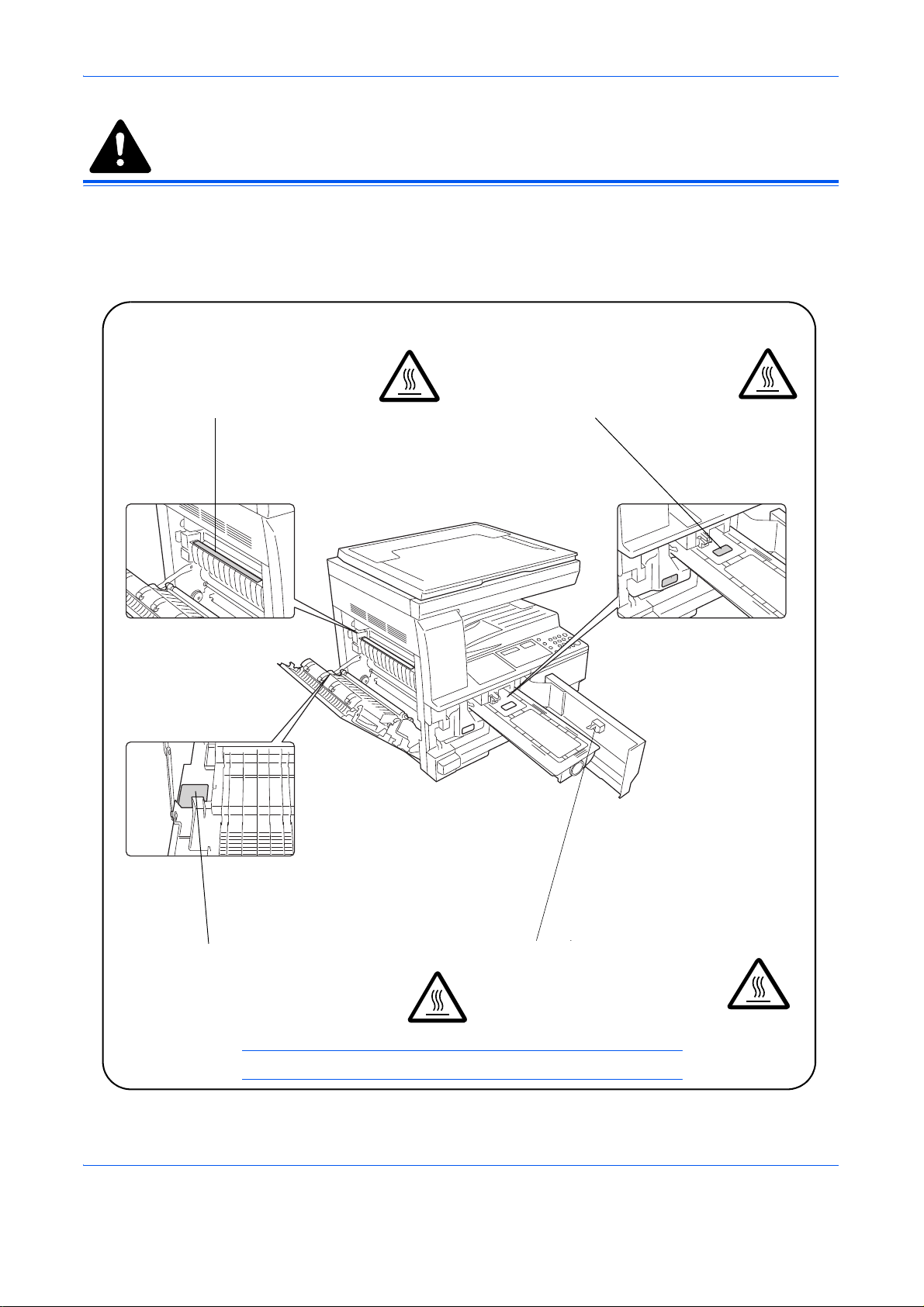
Etichette di attenzione
NOTA: non rimuovere le etichette.
Etichetta 2
Elevate temperature all'interno. Non
toccare i componenti in quest'area:
pericolo di ustioni.
Etichetta 3
Non incenerire la cartuccia toner.
Potrebbero sprigionarsi scintille
pericolose.
Etichetta 1
Elevate temperature all'interno. Non
toccare i componenti in quest'area:
pericolo di ustioni.
Etichetta 4
Non incenerire la vaschetta di
recupero toner. Potrebbero
sprigionarsi scintille pericolose.
Le etichette di attenzione sono state fissate al sistema nei seguenti punti
ai fini della sicurezza. Prestare particolare attenzione alle scosse elettriche
o a non provocare incendi quando si rimuove la carta inceppata o si
sostituisce il toner.
Informazioni legali e sulla sicurezza
GUIDA ALLE FUNZIONI vi
Page 9
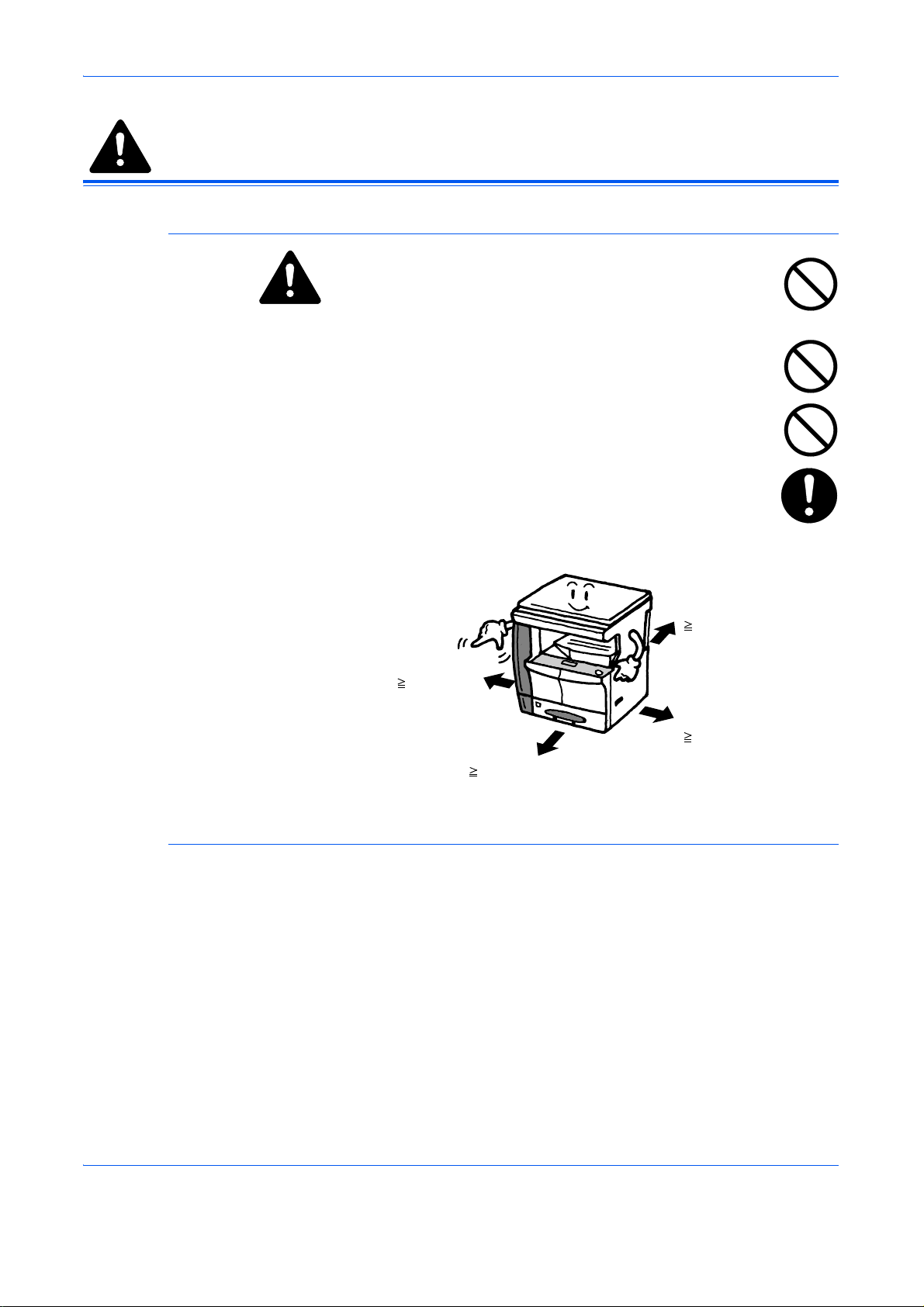
Precauzioni per l'installazione
Lato sinistro:
11
13/16
poll.
30 cm
Lato
anteriore:
39
3/8
poll.
100 cm
Lato destro:
11
13/16
poll.
30 cm
Lato
posteriore:
3
15/16
poll.
10 cm
Ambiente
Informazioni legali e sulla sicurezza
ATTENZIONE:
non posizionare il sistema su superfici
instabili e non a livello poiché potrebbe cadere o rovesciarsi.
Inoltre, in questo caso l'operatore potrebbe ferirsi o il sistema
venire danneggiato.
Evitare posti molto umidi, polverosi e sporchi. Se la spina di
alimentazione è sporca o polverosa, pulirla immediatamente per
evitare ogni pericolo di incendio o scosse elettriche.
Evitare posizioni vicino a radiatori, termosifoni o altre sorgenti di
calore o punti vicino a materiali infiammabili, per evitare ogni
rischio di incendio.
Per evitare di surriscaldare il sistema e facilitare la sostituzione
dei componenti e le operazioni di manutenzione, lasciare uno
spazio di accesso sufficiente come indicato di seguito. Lasciare
uno spazio adeguato, specialmente attorno ai fori di ventilazione,
per consentire all'aria di essere espulsa correttamente dal sistema.
Altre precauzioni
La sicurezza e le prestazioni del sistema possono essere compromesse
da condizioni ambientali avverse. Installare il sistema in un ambiente
dotato di aria condizionata (temperatura consigliata dell'ambiente:
circa 10-32,5 °C, umidità: circa 15-80 %) ed evitare i seguenti posti.
• Non installare vicino a una finestra o alla luce diretta del sole.
• Non installare in posti soggetti a vibrazioni.
• Non installare in posti soggetti a variazioni drastiche della temperatura.
• Non installare in posti soggetti all'esposizione diretta di aria calda o
fredda.
• Non installare in posti poco ventilati.
GUIDA ALLE FUNZIONI vii
Page 10
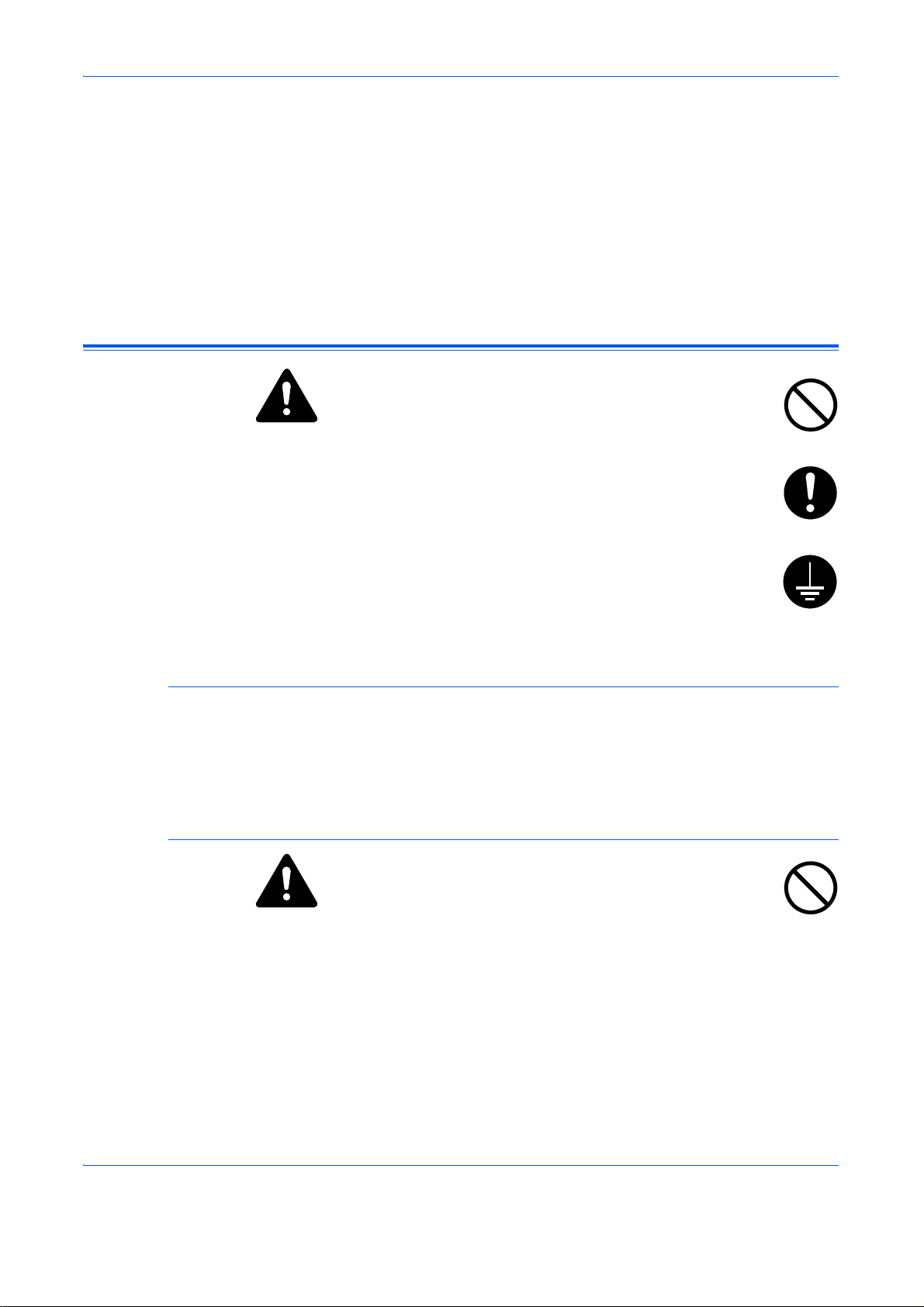
Se è delicato, il pavimento potrebbe venire danneggiato quando si sposta
il prodotto dopo l'installazione.
Durante le operazioni di copiatura, viene rilasciato ozono in quantità,
tuttavia, non pericolose per la salute dell'operatore. In ogni caso, se il
sistema è utilizzato per periodi di tempo prolungati in un ambiente poco
ventilato o se si effettua un gran numero di copie, l'odore potrebbe essere
poco piacevole. Al fine di mantenere un ambiente adeguato per lo
svolgimento delle operazioni di copiatura, si consiglia di ventilare
adeguatamente il locale che ospita il sistema.
Alimentazione/Messa a terra del sistema
Informazioni legali e sulla sicurezza
AVVERTENZA:
tensione superiore a quella specificata. Non eseguire
collegamenti multipli sulla stessa presa per evitare ogni rischio di
incendio o scosse elettriche.
AVVERTENZA:
tazione nella presa. Se le puntine della spina entrano a contatto
con oggetti metallici, questi potrebbero provocare incendi o
scosse elettriche.
AVVERTENZA:
con un corrente dotata di messa a terra per evitare ogni pericolo
di incendio o di scosse elettriche in caso di cortocircuito. Qualora
non fosse possibile effettuare il collegamento a massa, rivolgersi
al proprio Rappresentante del servizio di assistenza clienti.
Altre precauzioni
Collegare la spina di alimentazione alla presa più vicina.
Il cavo di alimentazione è utilizzato come principale dispositivo di
scollegamento. Controllare che la presa sia posizionata/installata vicino al
sistema e che sia facilmente accessibile.
Utilizzo delle buste di plastica
non utilizzare un'alimentazione con una
inserire saldamente la spina di alimen-
collegare sempre il sistema a una presa
AVVERTENZA:
con il sistema lontano dalla portata dei bambini poiché la plastica
aderendo al naso può provocare il soffocamento.
GUIDA ALLE FUNZIONI viii
tenere le buste di plastica che si usano
Page 11
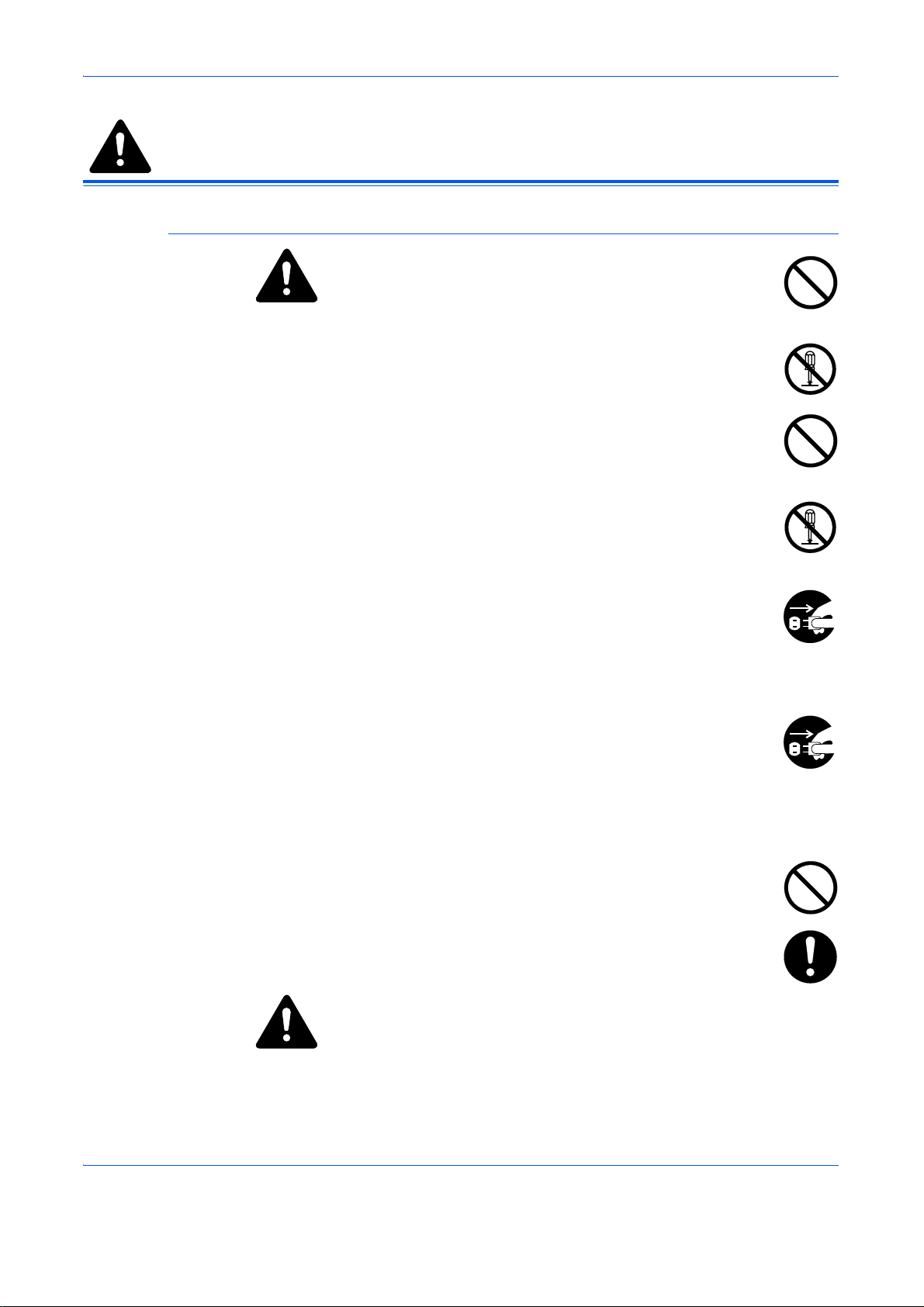
Precauzioni d'uso
Precauzioni mentre si utilizza il sistema
Informazioni legali e sulla sicurezza
AVVERTENZA:
contenitori con acqua (vasi di fiori, tazze e così via) sopra o
vicino al sistema per evitare che cadano all'interno e provochino
incendi o scosse elettriche.
AVVERTENZA:
dal sistema per evitare scosse elettriche prodotte dai
componenti ad alta tensione presenti all'interno del sistema.
AVVERTENZA:
riparare il cavo di alimentazione. Non posizionare oggetti pesanti
sul cavo, non tirarlo, né piegarlo o produrre altri tipi di danno
per evitare ogni rischio di incendio o scosse elettriche.
AVVERTENZA:
blare il sistema o i relativi componenti per evitare ogni rischio di
incendio, scosse elettriche o danni al laser. La fuoriuscita del
fascio del laser potrebbe provocare danni alla vista.
AVVERTENZA:
fumo, odore strano o qualsiasi altra situazione anomala, fare
attenzione a ogni rischio di incendio o scosse elettriche.
Spegnere immediatamente l'interruttore di alimentazione (),
verificare di aver rimosso la spina di alimentazione dalla presa e
rivolgersi al rappresentante del servizio di assistenza clienti.
non posizionare oggetti metallici o
non rimuovere le coperture e i pannelli
non danneggiare, rompere o cercare di
non cercare mai di riparare o disassem-
in caso di surriscaldamento del sistema,
AVVERTENZA:
potenzialmente dannosi (punti metallici, acqua, altri fluidi e
così via), spegnere immediatamente l'interruttore di
alimentazione (). Quindi controllare ripetutamente di aver
rimosso la spina di alimentazione dalla presa per evitare ogni
rischio di incendio o scosse elettriche. Rivolgersi al rappresentante del
servizio di assistenza clienti.
AVVERTENZA:
alimentazione con le mani bagnate per evitare possibili scosse
elettriche.
AVVERTENZA:
servizio di assistenza clienti per le operazioni di manutenzione e
riparazione dei componenti interni.
ATTENZIONE:
scollegarlo dalla presa, altrimenti si potrebbero rompere i fili elettrici e
provocare incendi o scosse elettriche. (Afferrare sempre la spina di
alimentazione per rimuoverla dalla presa).
se all'interno del sistema cadono oggetti
non rimuovere o collegare la spina di
rivolgersi sempre al rappresentante del
non tirare mai il cavo di alimentazione per
GUIDA ALLE FUNZIONI ix
Page 12
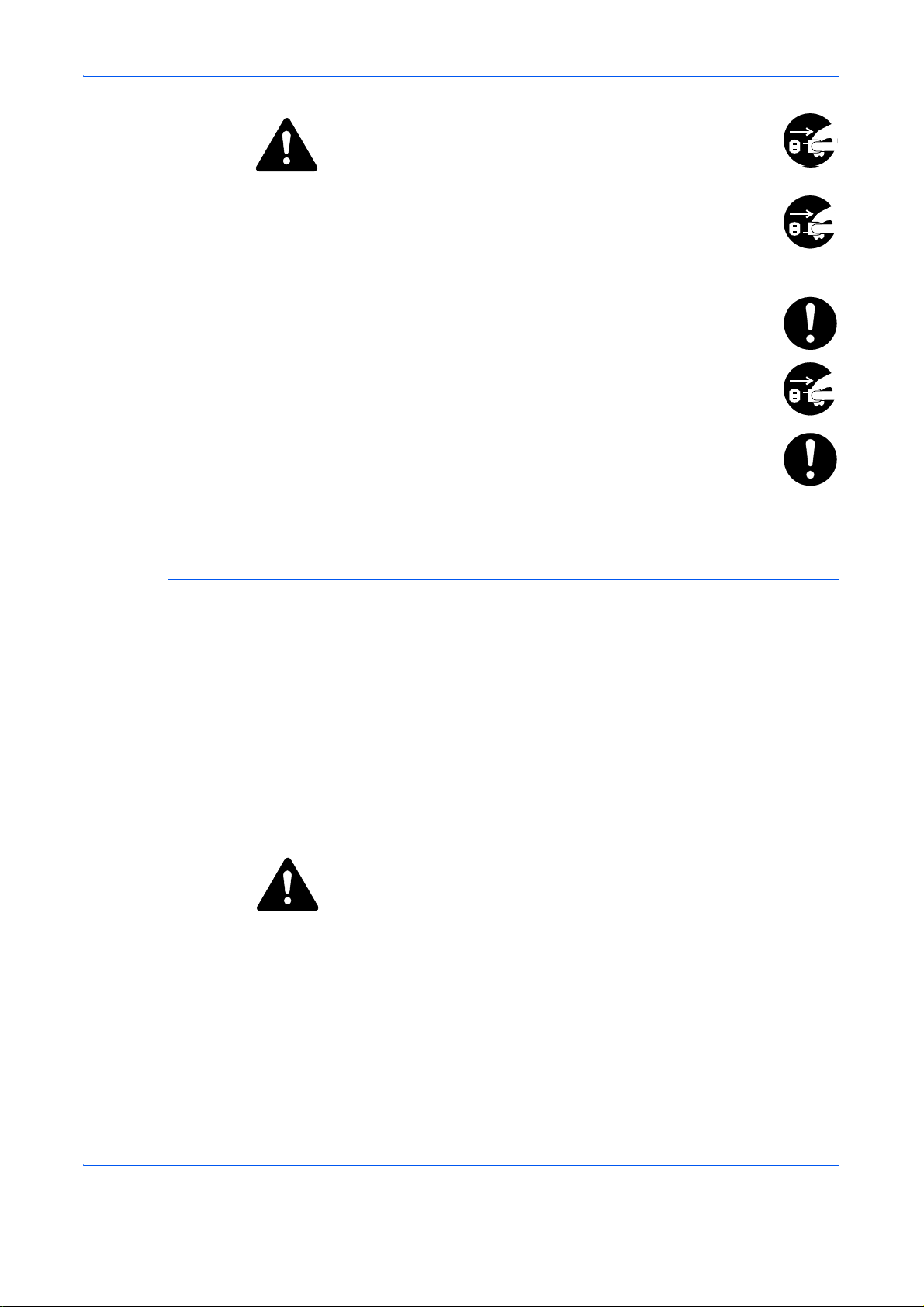
Informazioni legali e sulla sicurezza
ATTENZIONE:
alimentazione dalla presa prima di spostare il sistema. Se si
danneggia la presa di alimentazione si possono provocare
incendi o scosse elettriche.
Se non si utilizza il sistema per un breve periodo di tempo
(durante le ore notturne e così via), spegnere l'interruttore di
alimentazione (). Se non viene utilizzato per un lungo periodo
di tempo (ferie e così via), scollegare la spina di alimentazione
dalla presa di corrente per motivi di sicurezza fino al nuovo utilizzo.
Quando si solleva o si sposta il sistema, fare sempre presa solo
sui componenti predisposti allo scopo.
Per motivi di sicurezza prima di eseguire la pulizia del sistema,
rimuovere sempre la spina di alimentazione dalla presa.
Se all'interno del sistema si accumula polvere, questa potrebbe
provocare un incendio o problemi analoghi. Pertanto si consiglia
di rivolgersi al rappresentante del servizio di assistenza clienti
per informazioni sulla pulizia dei componenti interni. Per
informazioni sui costi di pulizia dei componenti interni del
sistema, rivolgersi al rappresentante del servizio di assistenza clienti.
rimuovere sempre la spina di
Altre precauzioni
Non posizionare oggetti pesanti sul sistema o causare altri danni al
sistema.
Non aprire il pannello anteriore superiore né spegnere l'interruttore di
alimentazione o tirare la spina di alimentazione durante l'operazione di
copiatura.
Rivolgersi al rappresentante del servizio di assistenza clienti per sollevare
o spostare il sistema.
Non toccare i componenti elettrici, quali connettori o schede dei circuiti di
stampa per evitare che siano danneggiati dall'elettricità statica.
Non cercare di eseguire operazioni non illustrate in questa guida.
ATTENZIONE:
diversi da quelli descritti nella presente documentazione può comportare
l’esposizione a radiazioni pericolose.
Non guardare direttamente la luce della lampadina di scansione per
evitare affaticamento o disturbo agli occhi.
l’utilizzo di comandi, registrazioni o procedure
GUIDA ALLE FUNZIONI x
Page 13
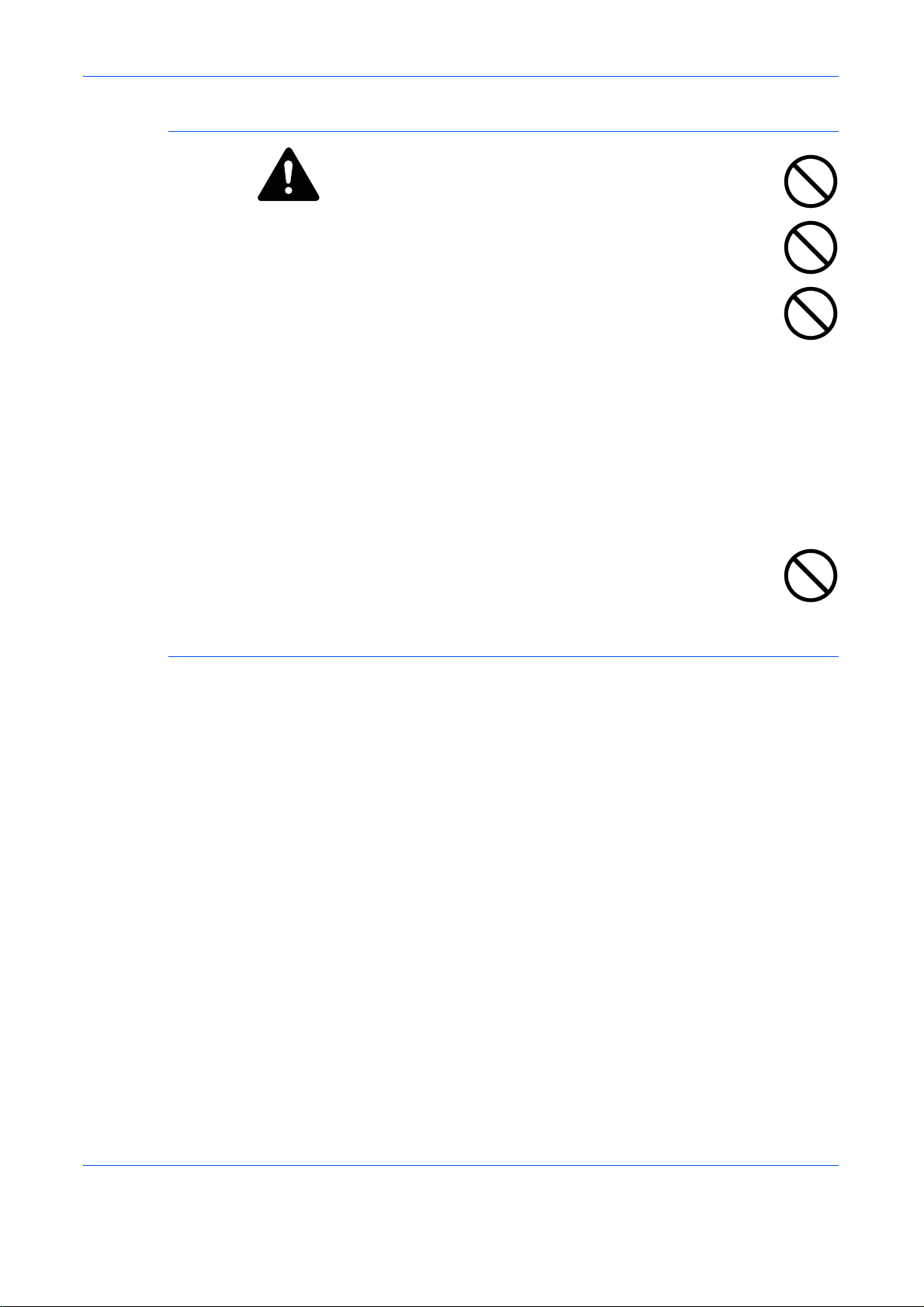
Precauzioni con i materiali di consumo
Informazioni legali e sulla sicurezza
ATTENZIONE:
vaschetta di recupero del toner. In caso contrario, le scintille
pericolose potrebbero provocare ustioni.
Tenere la cartuccia del toner e la vaschetta di recupero del toner
lontano dalla portata dei bambini.
Qualora dalla cartuccia del toner o dalla vaschetta di recupero
del toner dovesse fuoriuscire il toner, fare attenzione a non
inalarlo e ingerirlo ed evitare che entri in contatto con gli occhi e
la pelle.
In caso di inalazione del toner, uscire all'aperto e fare gargarismi con
acqua abbondante. In caso di tosse persistente, rivolgersi a un medico.
In caso di ingestione del toner, risciacquare la bocca con acqua e
bere 1 o 2 bicchieri di acqua per diluire il contenuto dello stomaco.
Se necessario, contattare un medico.
In caso di contato con gli occhi, risciacquarli abbondantemente con acqua.
In caso di irritazione persistente o ipersensibilità, contattare un medico.
In caso di contatto con la pelle, lavare con acqua e sapone.
Non tentare di aprire o manomettere la cartuccia del toner o la
vaschetta di recupero del toner..
non bruciare la cartuccia del toner né la
Altre precauzioni
Dopo l'uso, smaltire sempre la cartuccia del toner e la vaschetta di
recupero del toner nel rispetto delle leggi e delle regolamentazioni
europee, nazionali e locali.
Conservare tutti i materiali di consumo in un posto buio e fresco.
Se non si utilizza il sistema per un periodo di tempo prolungato, rimuovere
la carta dai cassetti e dal vassoio multi-bypass, quindi riporla nella
confezione originale e richiuderla ermeticamente.
GUIDA ALLE FUNZIONI xi
Page 14
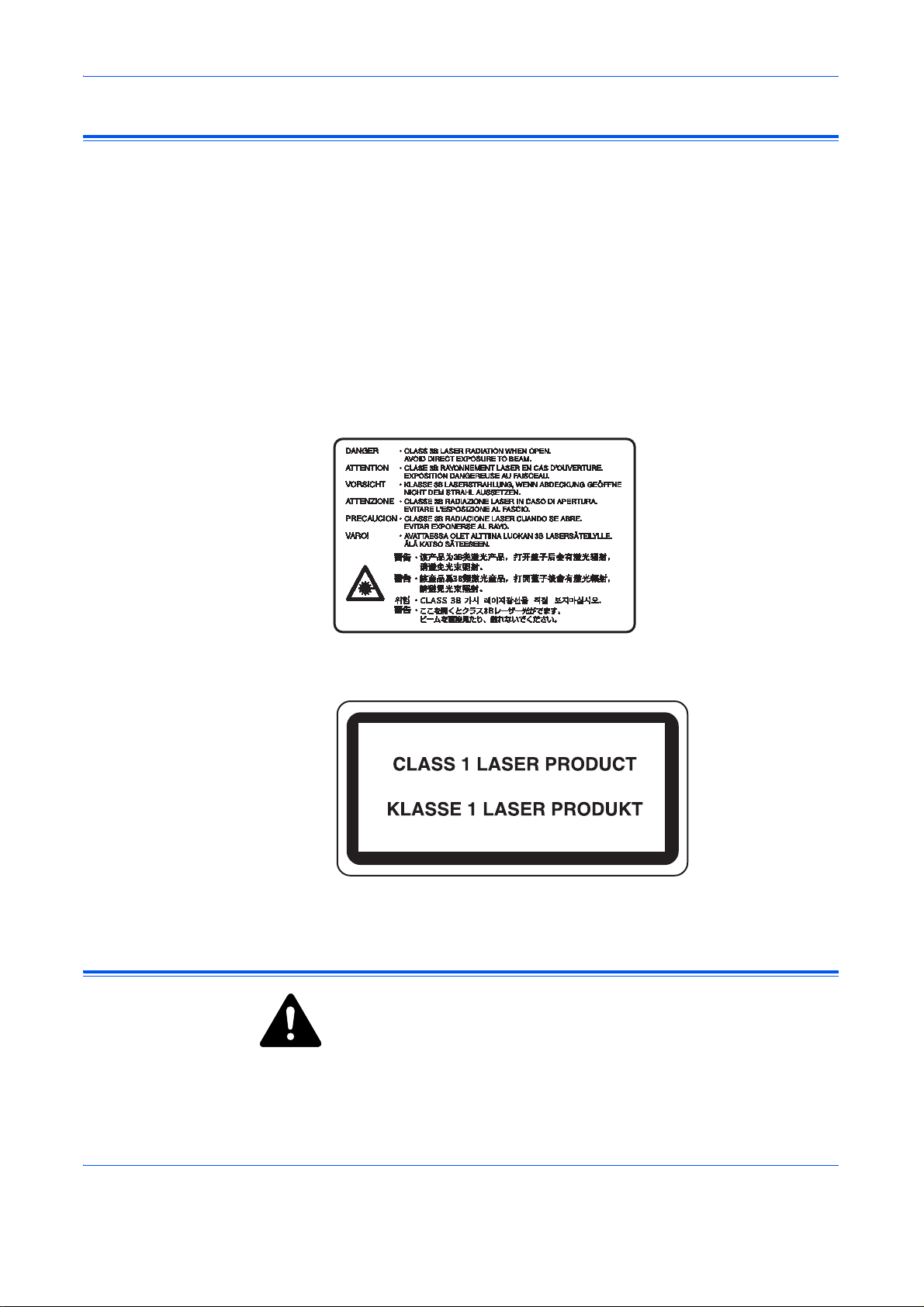
Sicurezza laser
Informazioni legali e sulla sicurezza
Le radiazioni laser possono essere pericolose per il corpo umano. Per
tale motivo, le radiazioni laser emesse all'interno del sistema sono
sigillate ermeticamente all'interno dell'alloggiamento di protezione e del
pannello esterno. Durante il normale utilizzo del prodotto da parte
dell'utente non vi sono fuoriuscite di radiazioni dalla macchina.
Questo sistema è classificato come prodotto laser di Classe 1 ai sensi
della direttiva IEC 60825.
Attenzione: l'esecuzione di procedure diverse da quelle specificate nel
presente manuale può comportare l'esposizione a radiazioni pericolose.
Queste etichette sono apposte sull'unità di scansione laser all'interno del
sistema, in un'area non accessibile dall'operatore.
La seguente etichetta è apposta sul lato destro del sistema.
Interruzione dell'alimentazione
ATTENZIONE:
costituisce il principale dispositivo di isolamento. Altri interruttori sul
sistema sono solo funzionali e non adatti per isolare l'apparecchiatura
dalla fonte di alimentazione.
ACHTUNG:
anderen Schalter auf dem Gerät sind nur Funktionsschalter und können
nicht verwendet werden, um den Stromfluß im Gerät zu unterbrechen.
per questa macchina la spina di alimentazione
Der Netzstecker ist die Hauptisoliervorrichtung! Die
GUIDA ALLE FUNZIONI xii
Page 15
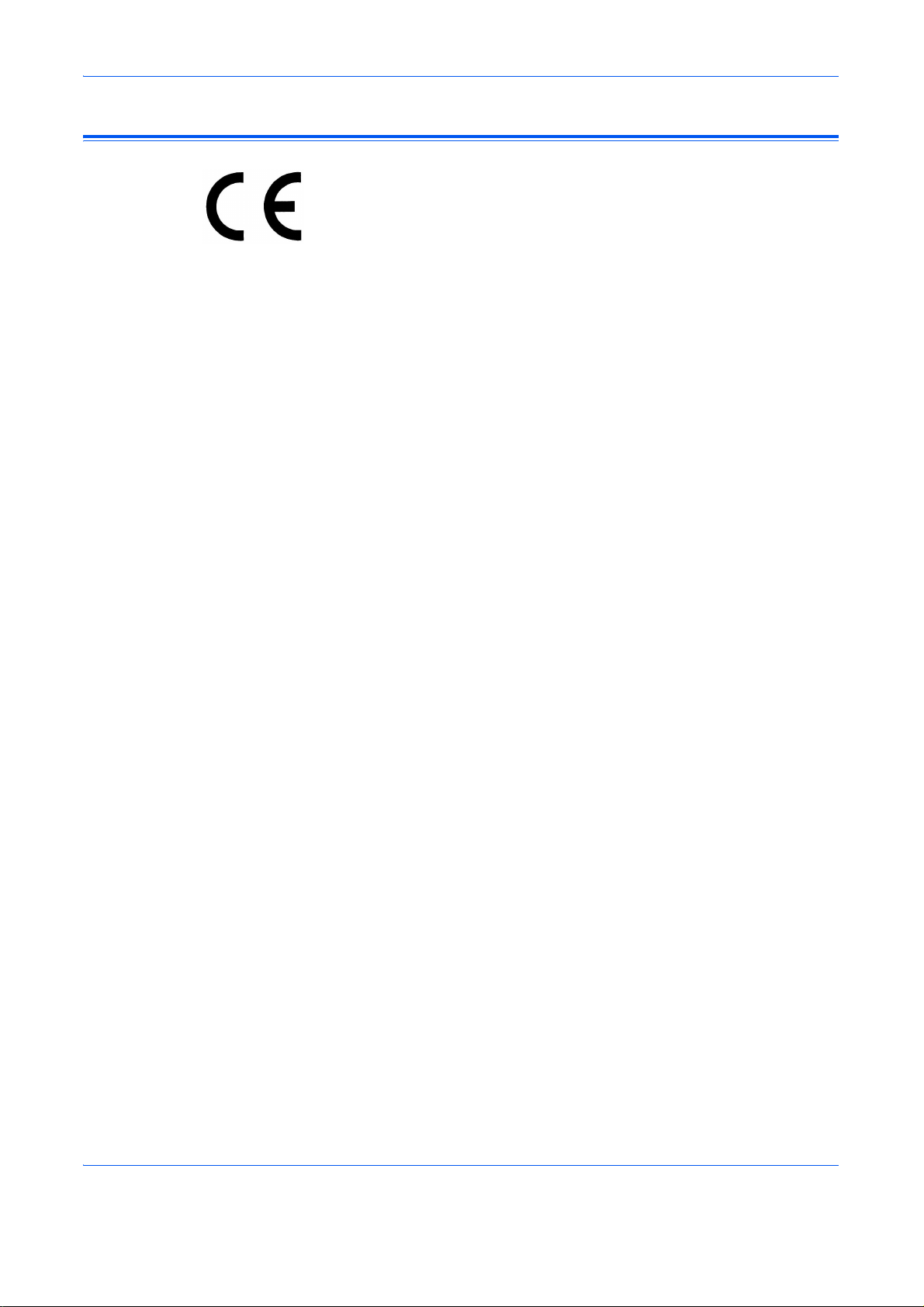
Dichiarazione di conformità CE
Si dichiara dietro propria responsabilità che il prodotto a cui
si riferisce la presente dichiarazione è conforme alle seguenti
specificazioni.
Informazioni legali e sulla sicurezza
DICHIARAZIONE DI CONFORMITÀ
a
2004/108/EC, 2006/95/EEC, 93/68/EEC e 1995/5/EEC
EN55024
EN55022 Class B
EN61000-3-2
EN61000-3-3
EN60950-1
EN60825-1
EN300 330-1
EN300 330-2
GUIDA ALLE FUNZIONI xiii
Page 16
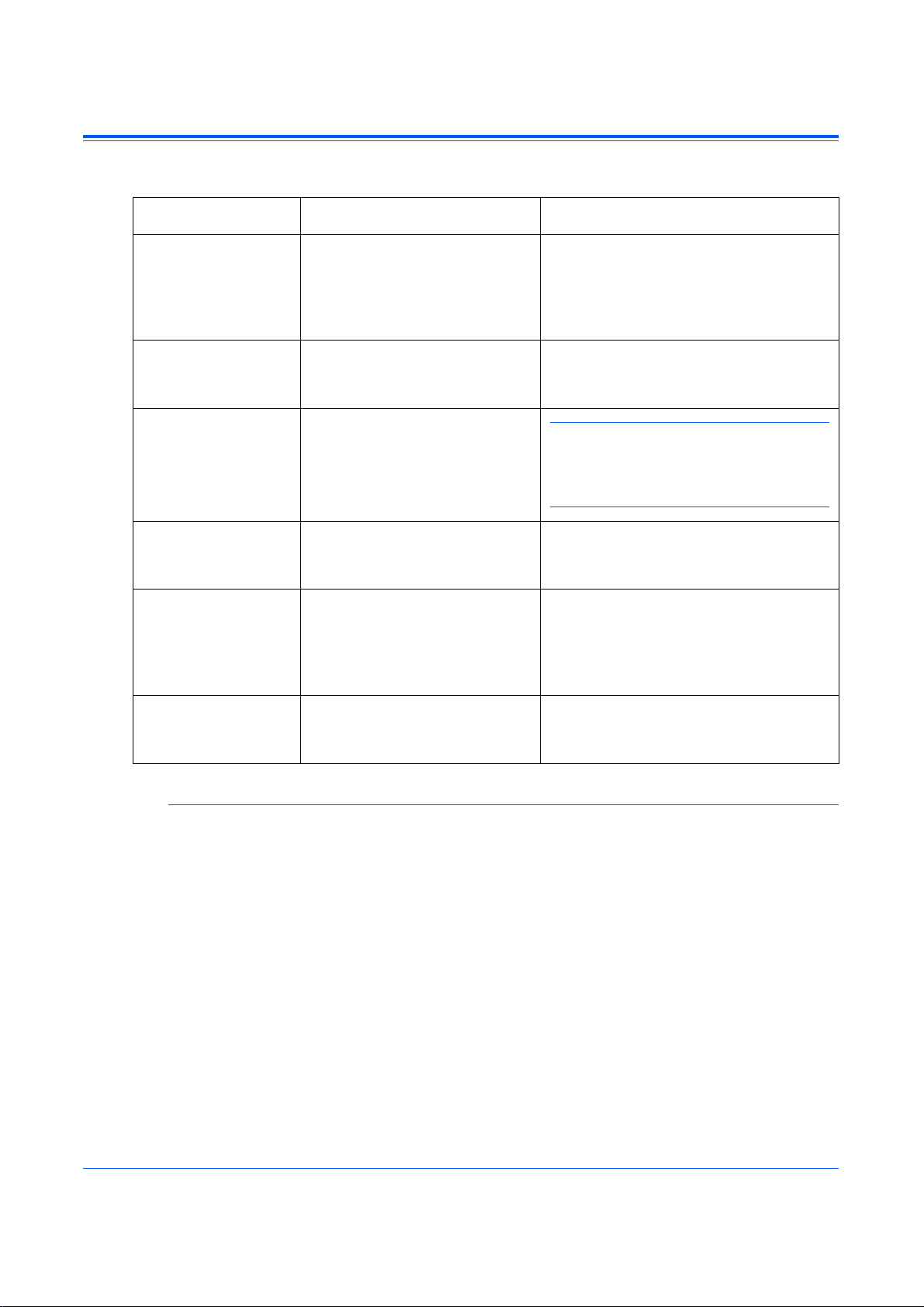
Convenzioni
Nel presente manuale vengono utilizzate le seguenti convenzioni
Convenzione Descrizione Esempio
Corsivo Utilizzato per evidenziare una
parola, una frase o un
messaggio chiave. Anche i
riferimenti ad altre pubblicazioni
vengono visualizzati in corsivo.
Grassetto e
parentesi quadre
Note Utilizzate per fornire ulteriori
Importante Utilizzato per fornire
Attenzione I messaggi di attenzione
Utilizzato per evidenziare la
selezione di una modalità di
funzione o di un tasto.
informazioni o informazioni utili
sulla funzione.
informazioni importanti.
segnalano rischi di danni
meccanici che potrebbero
essere la conseguenza di
un'operazione.
Aprire il vassoio multi-bypass.
Premere [Conferma].
NOTA: per ottenere la migliore qualità
delle copie, si consiglia di eseguire
l'operazione di pulizia almeno una volta
al mese.
IMPORTANTE: non utilizzare mai
acqua, diluenti o altri solventi organici per
pulire la lastra CVT.
ATTENZIONE:
sicurezza, prima di eseguire la pulizia del
sistema, rimuovere sempre la spina di
alimentazione dalla presa.
.
per motivi di
Avvertenza I messaggi di avvertenza
segnalano il rischio di infortuni.
Unità di misura
In questa guida sono fornite informazioni da utilizzare sia con la versione
con unità di misura in pollici sia con la versione con il sistema metrico del
prodotto. Le schermate e i messaggi riportai nella guida corrispondono alla
versione con unità di misura in pollici. Se si utilizza la versione in sistema
metrico, vedere i messaggi visualizzati sul proprio prodotto.
AVVERTENZA:
caricatore è presente corrente ad alto
voltaggio.
nella sezione del
GUIDA ALLE FUNZIONI xiv
Page 17
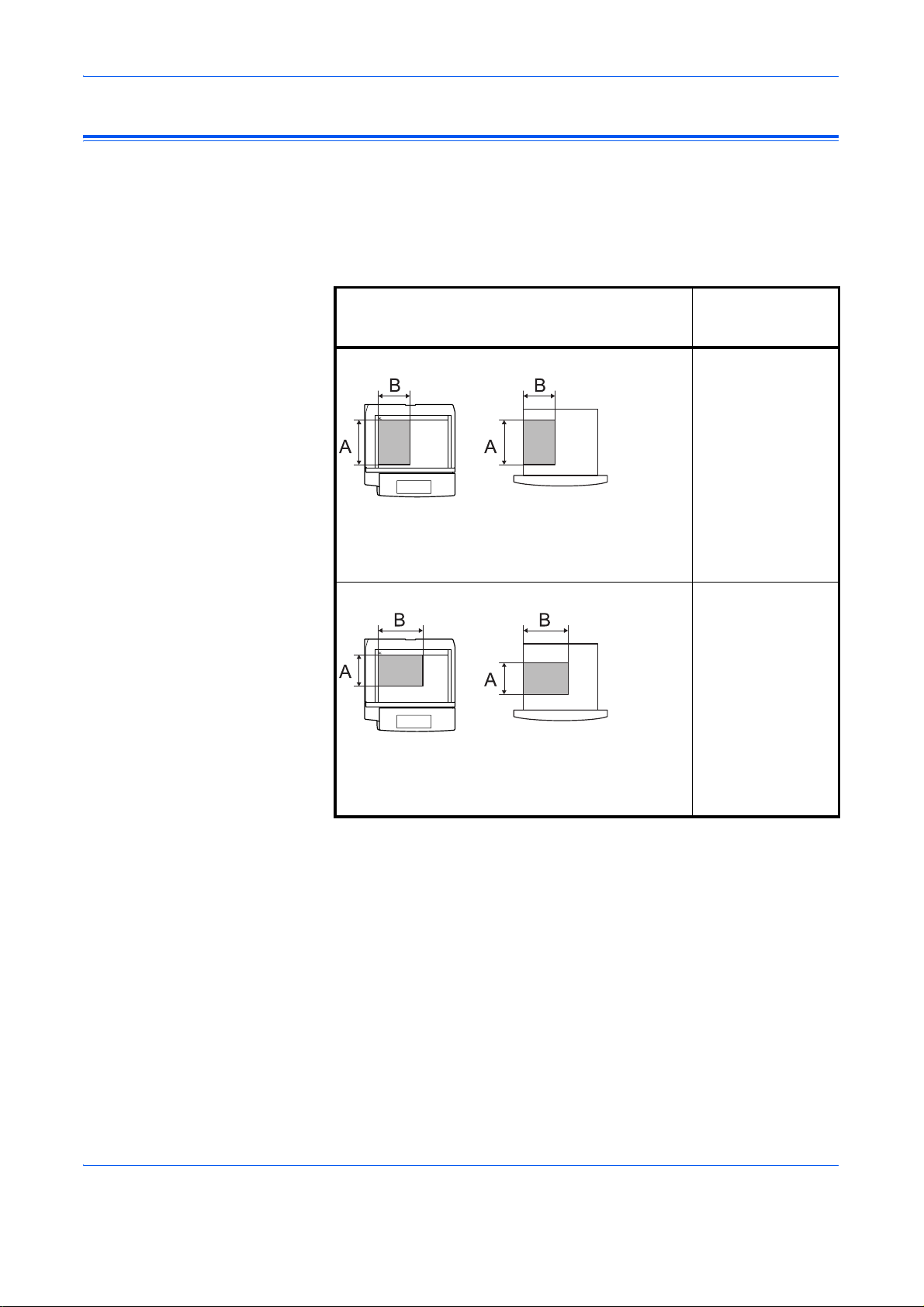
Formati degli originali e della carta
Originale Carta
Originale Carta
Questa sezione descrive le convenzioni grafiche utilizzate nella guida in
riferimento ai formati degli originali o della carta.
I formati carta A4, B5 e Letter possono essere utilizzati con orientamento
sia verticale sia orizzontale; l'orientamento orizzontale dell'originale o della
carta viene indicato tramite l'aggiunta della lettera R.
Orientamento
Formato
indicato
a
Orientamento verticale A4, B5, A5, B6,
A6, 16K, Letter,
Statement
Per l'originale/la carta, il lato A è maggiore del
lato B.
Orientamento orizzontale A4-R, B5-R, A5-R,
B6-R, A6-R, 16KR, Letter-R e
Statement-R
Per l'originale/la carta, il lato A è minore del lato
B.
a. Il formato dell'originale o della carta che è possibile utilizzare
dipende dalla funzione e dal tipo di cassetto selezionati. Per ulteriori
informazioni, consultare la pagina che illustra in dettaglio la funzione
o il tipo di cassetto specifici.
GUIDA ALLE FUNZIONI xv
Page 18
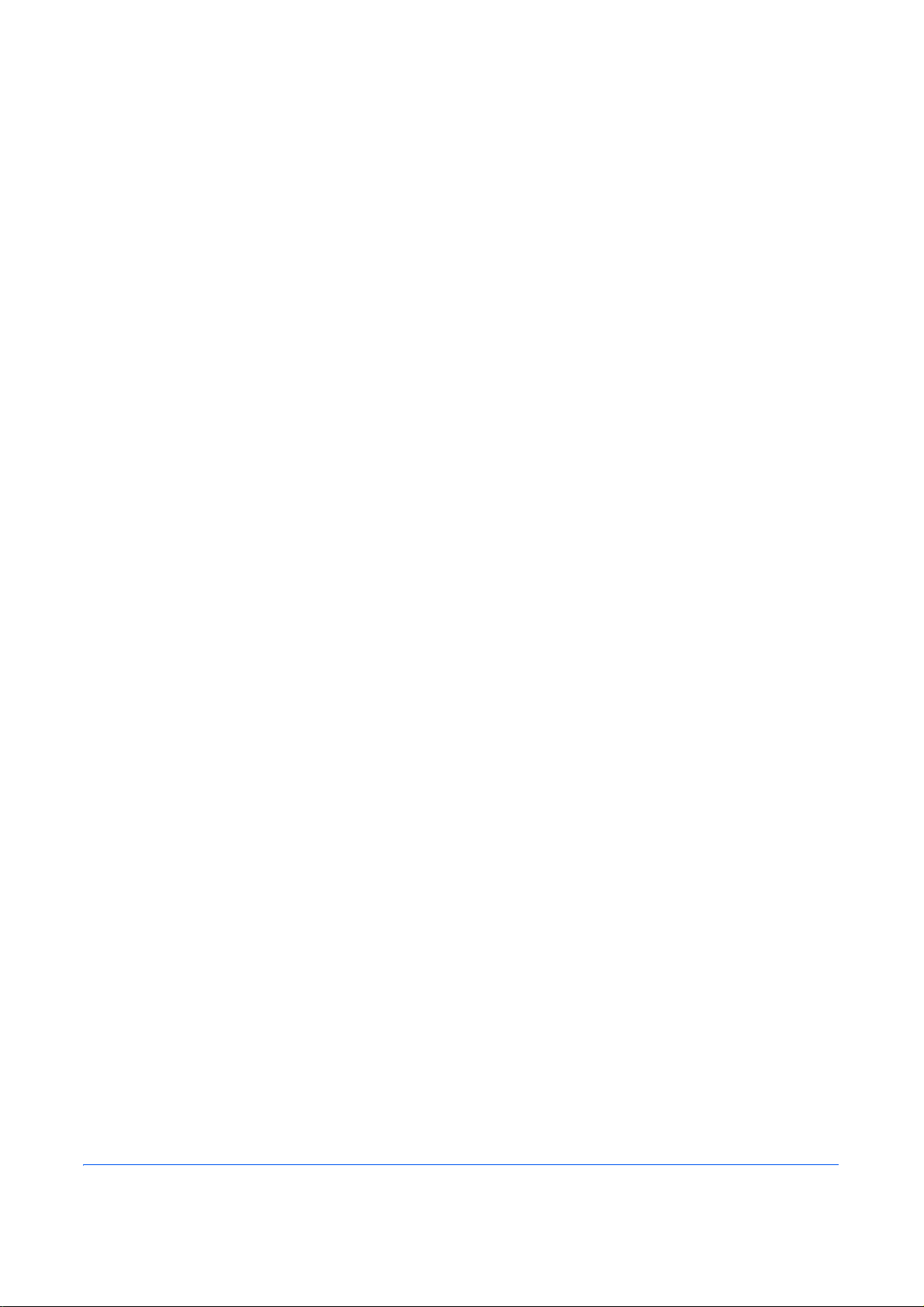
Indice generale
Informazioni legali e sulla sicurezza
Informazioni legali . . . . . . . . . . . . . . . . . . . . . . . . . . . . . . . . . . . . . . . . . . . . . . . . . . . . . . . . . . . . . .-ii
Programma Energy Star . . . . . . . . . . . . . . . . . . . . . . . . . . . . . . . . . . . . . . . . . . . . . . . . . . . . . . . . -iii
Convenzioni sulla sicurezza . . . . . . . . . . . . . . . . . . . . . . . . . . . . . . . . . . . . . . . . . . . . . . . . . . . . . -iv
Etichette di attenzione. . . . . . . . . . . . . . . . . . . . . . . . . . . . . . . . . . . . . . . . . . . . . . . . . . . . . . . . . . -vi
Precauzioni per l'installazione. . . . . . . . . . . . . . . . . . . . . . . . . . . . . . . . . . . . . . . . . . . . . . . . . . . .-vii
Alimentazione/Messa a terra del sistema . . . . . . . . . . . . . . . . . . . . . . . . . . . . . . . . . . . . . . . . . . -viii
Precauzioni d'uso . . . . . . . . . . . . . . . . . . . . . . . . . . . . . . . . . . . . . . . . . . . . . . . . . . . . . . . . . . . . . -ix
Sicurezza laser . . . . . . . . . . . . . . . . . . . . . . . . . . . . . . . . . . . . . . . . . . . . . . . . . . . . . . . . . . . . . . .-xii
Interruzione dell'alimentazione . . . . . . . . . . . . . . . . . . . . . . . . . . . . . . . . . . . . . . . . . . . . . . . . . . . -xii
Dichiarazione di conformità CE. . . . . . . . . . . . . . . . . . . . . . . . . . . . . . . . . . . . . . . . . . . . . . . . . . -xiii
Convenzioni . . . . . . . . . . . . . . . . . . . . . . . . . . . . . . . . . . . . . . . . . . . . . . . . . . . . . . . . . . . . . . . . . xiv
Formati degli originali e della carta . . . . . . . . . . . . . . . . . . . . . . . . . . . . . . . . . . . . . . . . . . . . . . . xv
1 Componenti del sistema
Corpo principale . . . . . . . . . . . . . . . . . . . . . . . . . . . . . . . . . . . . . . . . . . . . . . . . . . . . . . . . . . . . . 1-2
Pannello comandi . . . . . . . . . . . . . . . . . . . . . . . . . . . . . . . . . . . . . . . . . . . . . . . . . . . . . . . . . . . . 1-5
Display messaggi . . . . . . . . . . . . . . . . . . . . . . . . . . . . . . . . . . . . . . . . . . . . . . . . . . . . . . . . . . . . 1-7
2 Operazioni preliminari
Caricamento della carta . . . . . . . . . . . . . . . . . . . . . . . . . . . . . . . . . . . . . . . . . . . . . . . . . . . . . . . 2-2
Caricamento degli originali . . . . . . . . . . . . . . . . . . . . . . . . . . . . . . . . . . . . . . . . . . . . . . . . . . . . 2-10
Accensione . . . . . . . . . . . . . . . . . . . . . . . . . . . . . . . . . . . . . . . . . . . . . . . . . . . . . . . . . . . . . . . . 2-13
Lingua dell'interfaccia utente. . . . . . . . . . . . . . . . . . . . . . . . . . . . . . . . . . . . . . . . . . . . . . . . . . . 2-14
3 Funzionamento di base
Procedura di copia di base . . . . . . . . . . . . . . . . . . . . . . . . . . . . . . . . . . . . . . . . . . . . . . . . . . . . . 3-2
Ingrandimento e riduzione delle copie . . . . . . . . . . . . . . . . . . . . . . . . . . . . . . . . . . . . . . . . . . . . 3-4
Modo Fronte/Retro (duplex) . . . . . . . . . . . . . . . . . . . . . . . . . . . . . . . . . . . . . . . . . . . . . . . . . . . . 3-5
Copiatura su pagine separate . . . . . . . . . . . . . . . . . . . . . . . . . . . . . . . . . . . . . . . . . . . . . . . . . . . 3-8
Copia con fascicolazione . . . . . . . . . . . . . . . . . . . . . . . . . . . . . . . . . . . . . . . . . . . . . . . . . . . . . . 3-9
Copiatura nel Modo Combina . . . . . . . . . . . . . . . . . . . . . . . . . . . . . . . . . . . . . . . . . . . . . . . . . . . 3-9
Copiatura con Interruzione . . . . . . . . . . . . . . . . . . . . . . . . . . . . . . . . . . . . . . . . . . . . . . . . . . . . 3-14
Modalità Risparmio Energetico . . . . . . . . . . . . . . . . . . . . . . . . . . . . . . . . . . . . . . . . . . . . . . . . . 3-15
A riposo. . . . . . . . . . . . . . . . . . . . . . . . . . . . . . . . . . . . . . . . . . . . . . . . . . . . . . . . . . . . . . . . . . . 3-15
4 Job Accounting
Descrizione di Job Accounting . . . . . . . . . . . . . . . . . . . . . . . . . . . . . . . . . . . . . . . . . . . . . . . . . . 4-2
Procedure operative di Job Accounting . . . . . . . . . . . . . . . . . . . . . . . . . . . . . . . . . . . . . . . . . . . 4-3
Registrazione del codice ID di reparto . . . . . . . . . . . . . . . . . . . . . . . . . . . . . . . . . . . . . . . . . . . . 4-3
Eliminazione dei codici ID di reparto . . . . . . . . . . . . . . . . . . . . . . . . . . . . . . . . . . . . . . . . . . . . . . 4-4
Azzeramento del contatore Job Accounting . . . . . . . . . . . . . . . . . . . . . . . . . . . . . . . . . . . . . . . . 4-4
Stampa dell'elenco Job Accounting. . . . . . . . . . . . . . . . . . . . . . . . . . . . . . . . . . . . . . . . . . . . . . . 4-5
GUIDA ALLE FUNZIONI xvi
Page 19
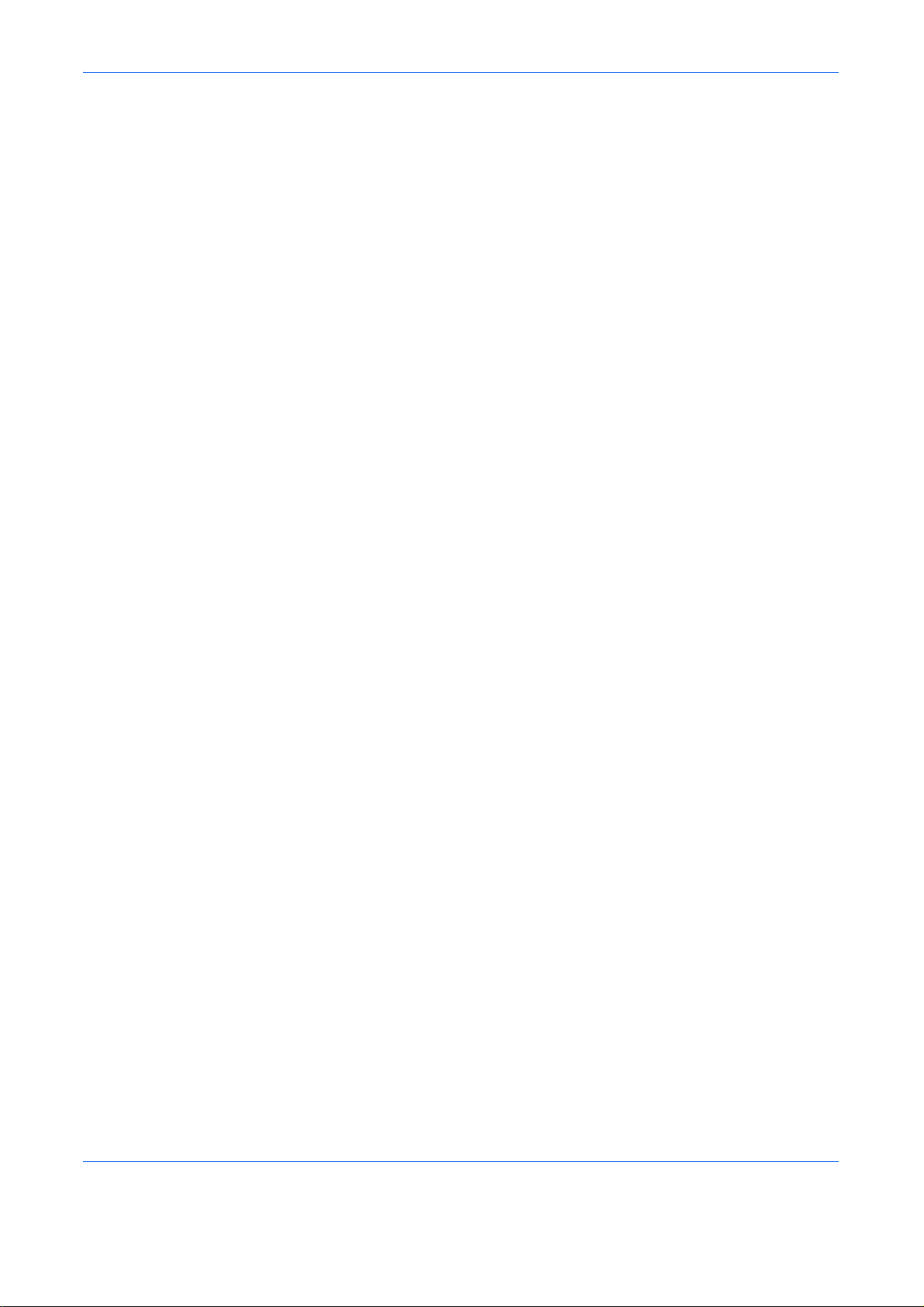
Attivazione/disattivazione della funzione Job Accounting . . . . . . . . . . . . . . . . . . . . . . . . . . . . . . 4-5
Esecuzione di copie nel modo Job Accounting. . . . . . . . . . . . . . . . . . . . . . . . . . . . . . . . . . . . . . 4-6
5 Accessori opzionali
Presentazione degli accessori opzionali . . . . . . . . . . . . . . . . . . . . . . . . . . . . . . . . . . . . . . . . . . . 5-2
Alimentatore di documenti. . . . . . . . . . . . . . . . . . . . . . . . . . . . . . . . . . . . . . . . . . . . . . . . . . . . . . 5-3
Alimentatore carta . . . . . . . . . . . . . . . . . . . . . . . . . . . . . . . . . . . . . . . . . . . . . . . . . . . . . . . . . . . . 5-3
Unità duplex . . . . . . . . . . . . . . . . . . . . . . . . . . . . . . . . . . . . . . . . . . . . . . . . . . . . . . . . . . . . . . . . 5-4
Contacopie . . . . . . . . . . . . . . . . . . . . . . . . . . . . . . . . . . . . . . . . . . . . . . . . . . . . . . . . . . . . . . . . . 5-4
Kit stampante / Server di stampa . . . . . . . . . . . . . . . . . . . . . . . . . . . . . . . . . . . . . . . . . . . . . . . . 5-5
Memoria di espansione . . . . . . . . . . . . . . . . . . . . . . . . . . . . . . . . . . . . . . . . . . . . . . . . . . . . . . . . 5-5
6 Manutenzione
Pulizia del sistema . . . . . . . . . . . . . . . . . . . . . . . . . . . . . . . . . . . . . . . . . . . . . . . . . . . . . . . . . . . 6-2
Sostituzione della cartuccia del toner e della vaschetta di recupero del toner . . . . . . . . . . . . . . 6-5
7 Problemi e soluzioni
Risoluzione di problemi. . . . . . . . . . . . . . . . . . . . . . . . . . . . . . . . . . . . . . . . . . . . . . . . . . . . . . . . 7-2
Risposta ai messaggi di errore . . . . . . . . . . . . . . . . . . . . . . . . . . . . . . . . . . . . . . . . . . . . . . . . . . 7-5
Eliminazione degli inceppamenti carta . . . . . . . . . . . . . . . . . . . . . . . . . . . . . . . . . . . . . . . . . . . . 7-8
Indice generale
Appendice
Specifiche . . . . . . . . . . . . . . . . . . . . . . . . . . . . . . . . . . . . . . . . . . . . . . . . . . . . . . . . . . . Appendice-2
Menu Sistema . . . . . . . . . . . . . . . . . . . . . . . . . . . . . . . . . . . . . . . . . . . . . . . . . . . . . . . . Appendice-6
GUIDA ALLE FUNZIONI xvii
Page 20
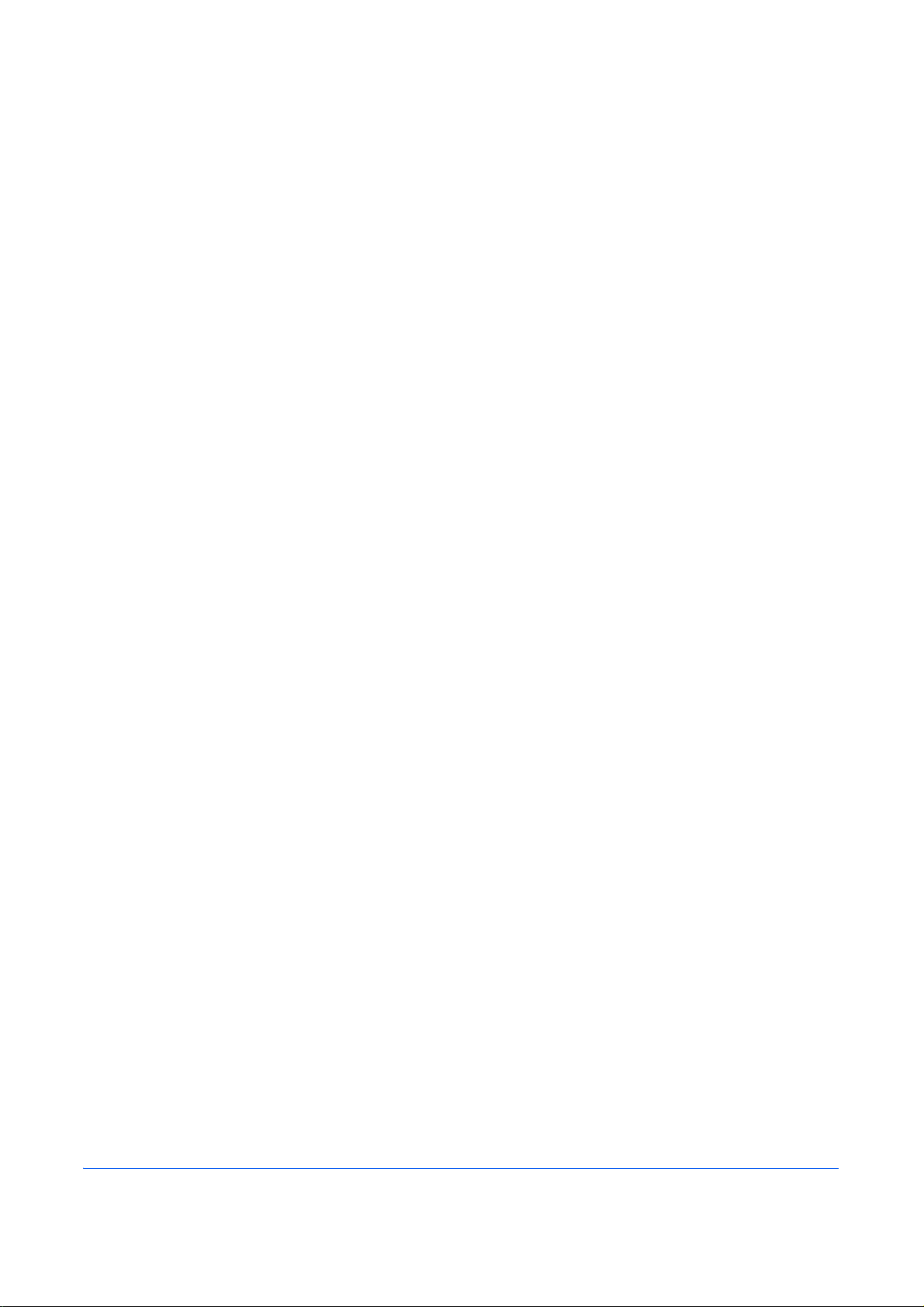
1 Componenti del sistema
In questo capitolo vengono descritti gli argomenti seguenti:
• Corpo principale ........................................................... 1-2
• Pannello comandi......................................................... 1-5
• Display messaggi ......................................................... 1-7
GUIDA ALLE FUNZIONI 1-1
Page 21
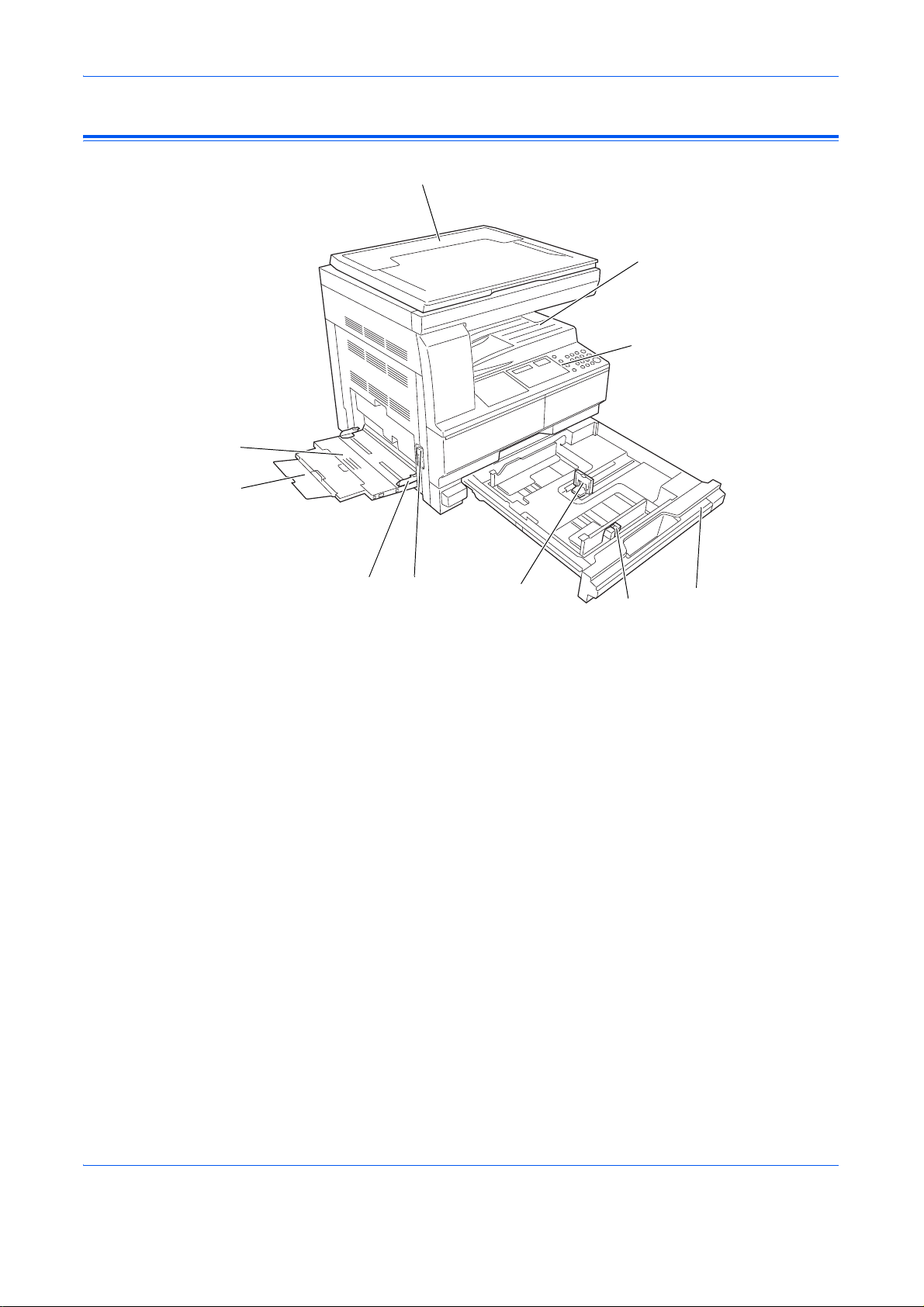
Corpo principale
1
2
3
7
8
9
10
6
5
4
1
Coperchio originale
2 Vassoio di uscita
3 Pannello comandi
4 Cassetto
5 Linguetta di regolazione larghezza carta
6 Linguetta di regolazione lunghezza carta
7 Leva pannello sinistro
8 Vassoio multi-bypass
9 Prolungamento del vassoio multi-bypass
10 Guide di inserimento
GUIDA ALLE FUNZIONI 1-2
Page 22
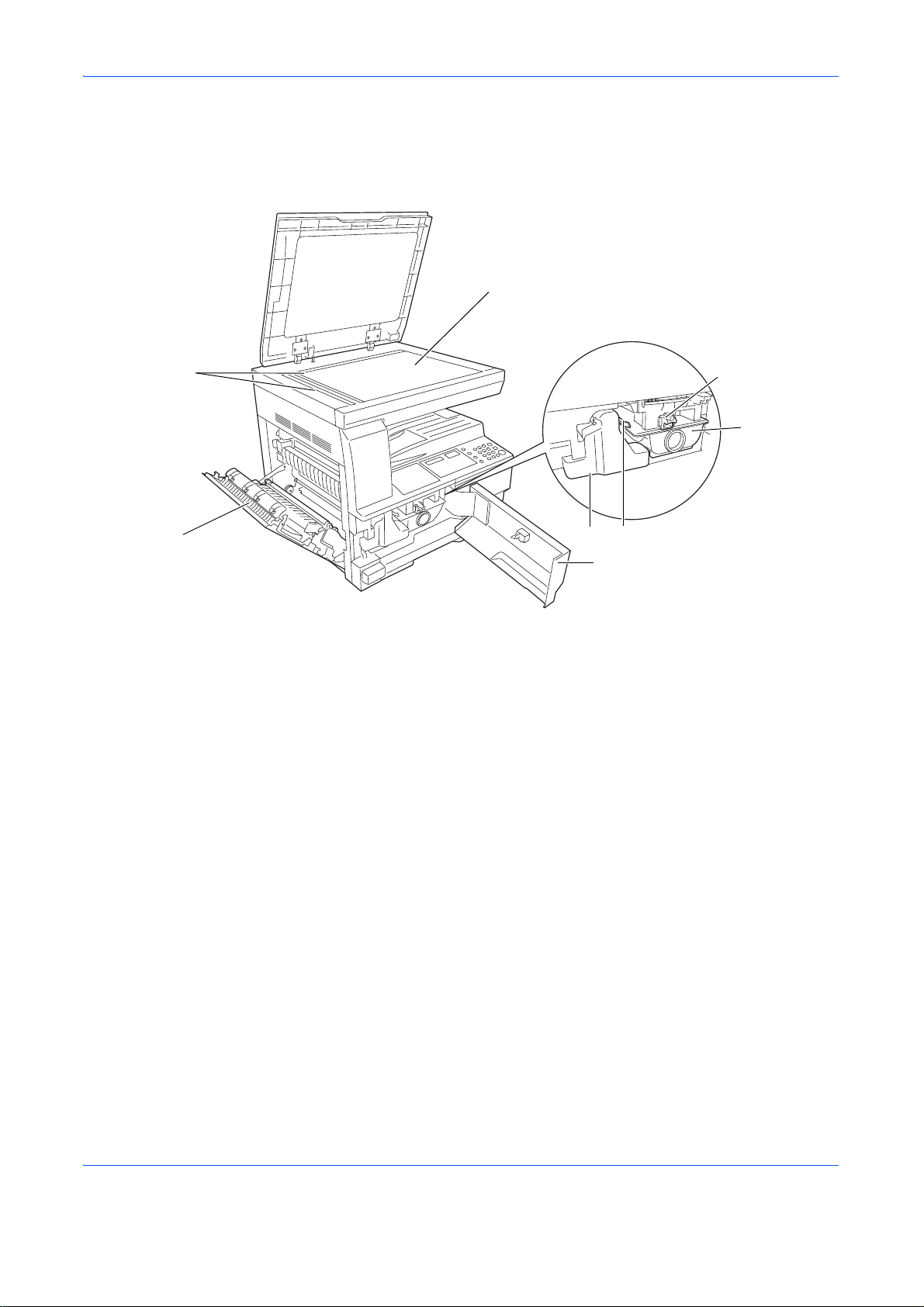
11
16
12
15
141317
18
11 Lastra
12 Targhette indicatrici del formato degli originali
13 Pannello sinistro
14 Vaschetta recupero toner
15 Leva di rilascio della cartuccia del toner
16 Cartuccia del toner
17 Asta del dispositivo di pulizia del caricatore
18 Pannello anteriore
GUIDA ALLE FUNZIONI 1-3
Page 23
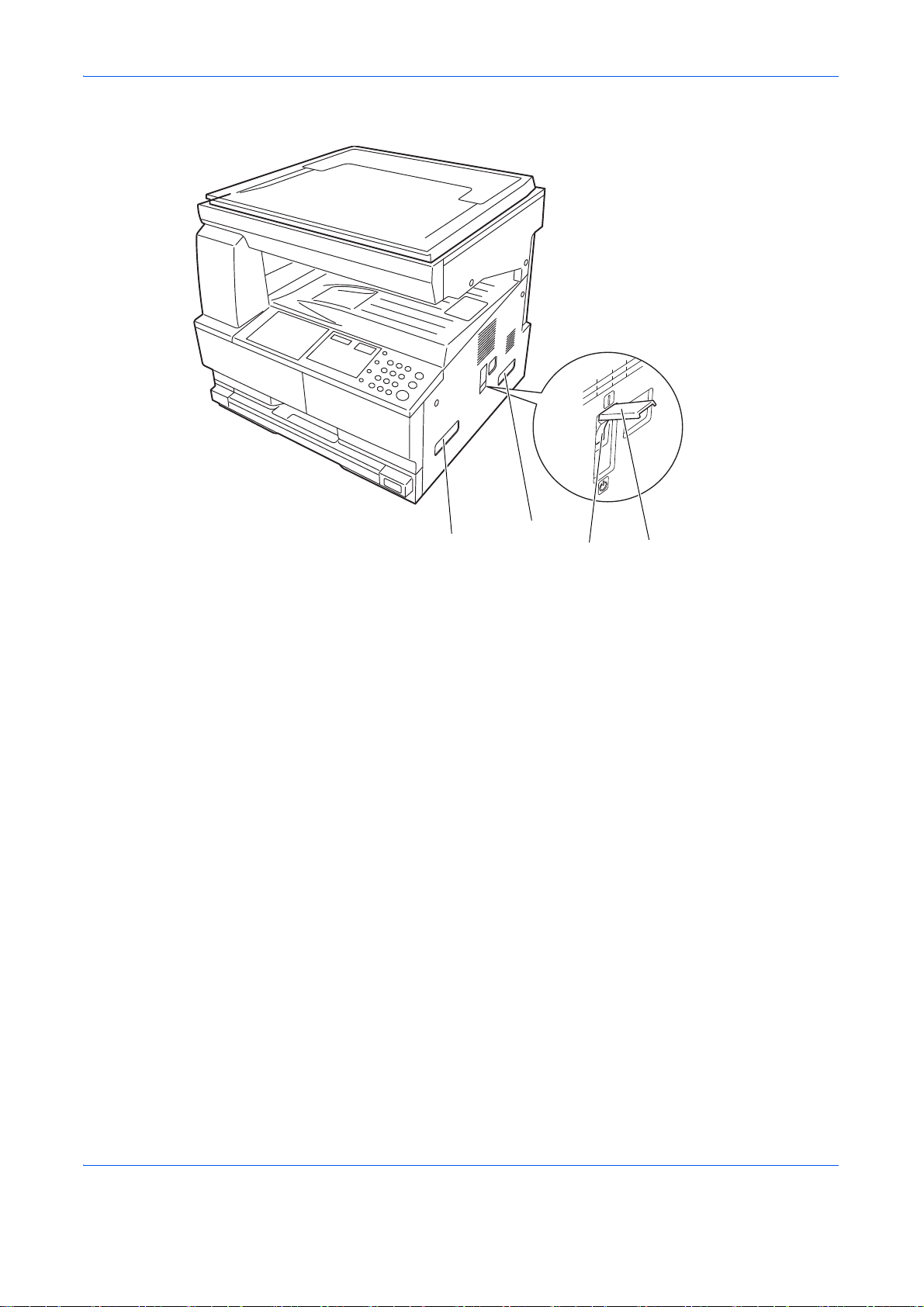
19
20
21
21
19 Interruttore di alimentazione principale
20 Pannello dell'interruttore di alimentazione principale
21 Maniglie per trasporto
GUIDA ALLE FUNZIONI 1-4
Page 24
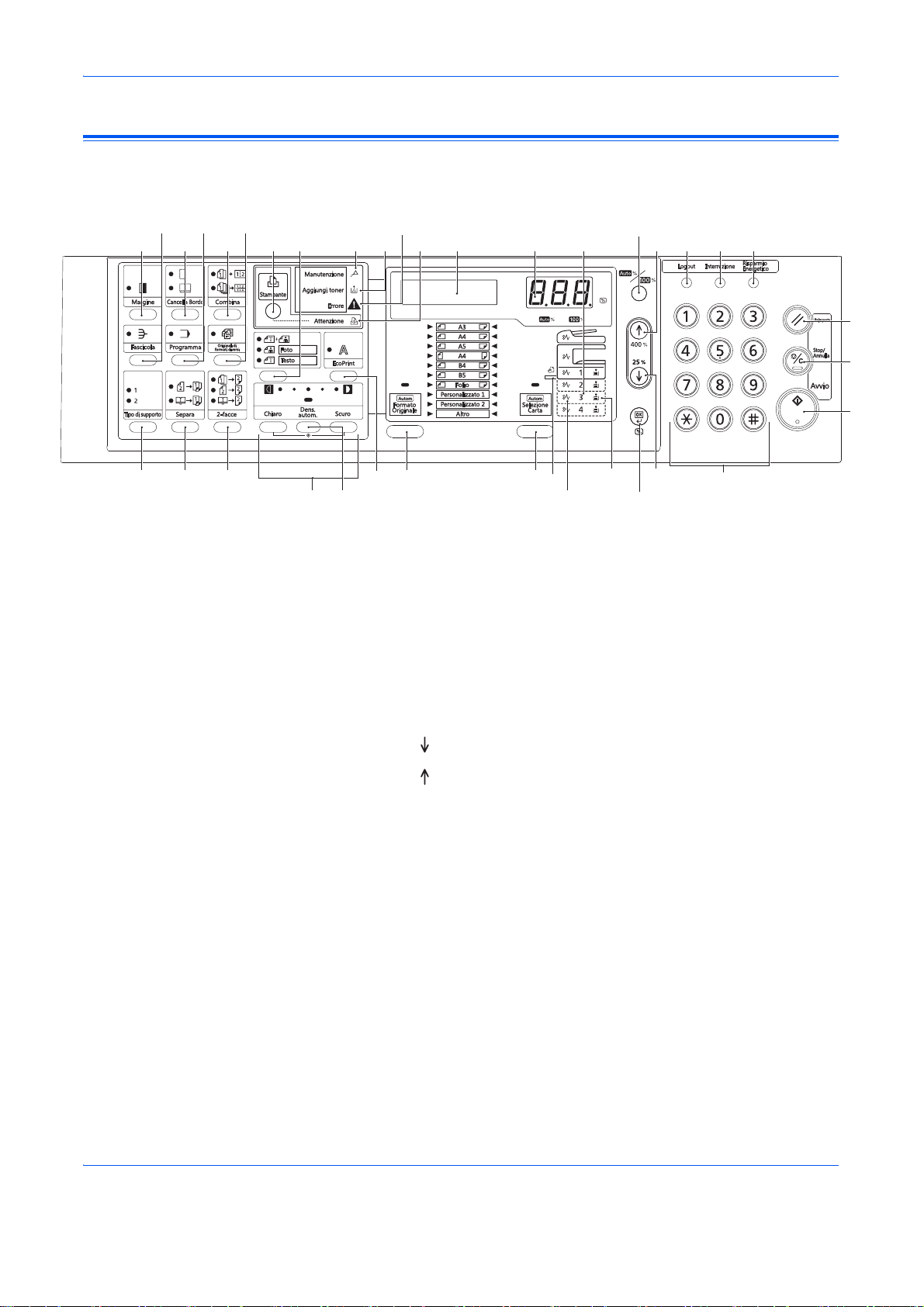
Pannello comandi
1
2
3
58
12
13
16
1920293235
10152122
46791417232728
30
313437 2526
11243336
18
1
Tasto Avvio (indicatore)
2 Tasto Stop/Annulla
3 Tasto Reimposta
4 Tasto Risparmio Energetico
5 Tasti numerici
6 Tasto Interruzione
7 Tasto Logout
8 Tasto
9 Tasto
10 Tasto OK
11 Tasto /Autom%100%
12 Indicatore Manca carta
13 Tasto Selezione Carta
14 Indicatore livello carta
15 Indicatore di inceppamento carta
16 Indicatore bypass
17 Display N. di copie/Zoom
18 Display messaggi
19 Tasto Formato Originale
20 Tasto EcoPrint
21 Tasto Dens. autom.
GUIDA ALLE FUNZIONI 1-5
Page 25
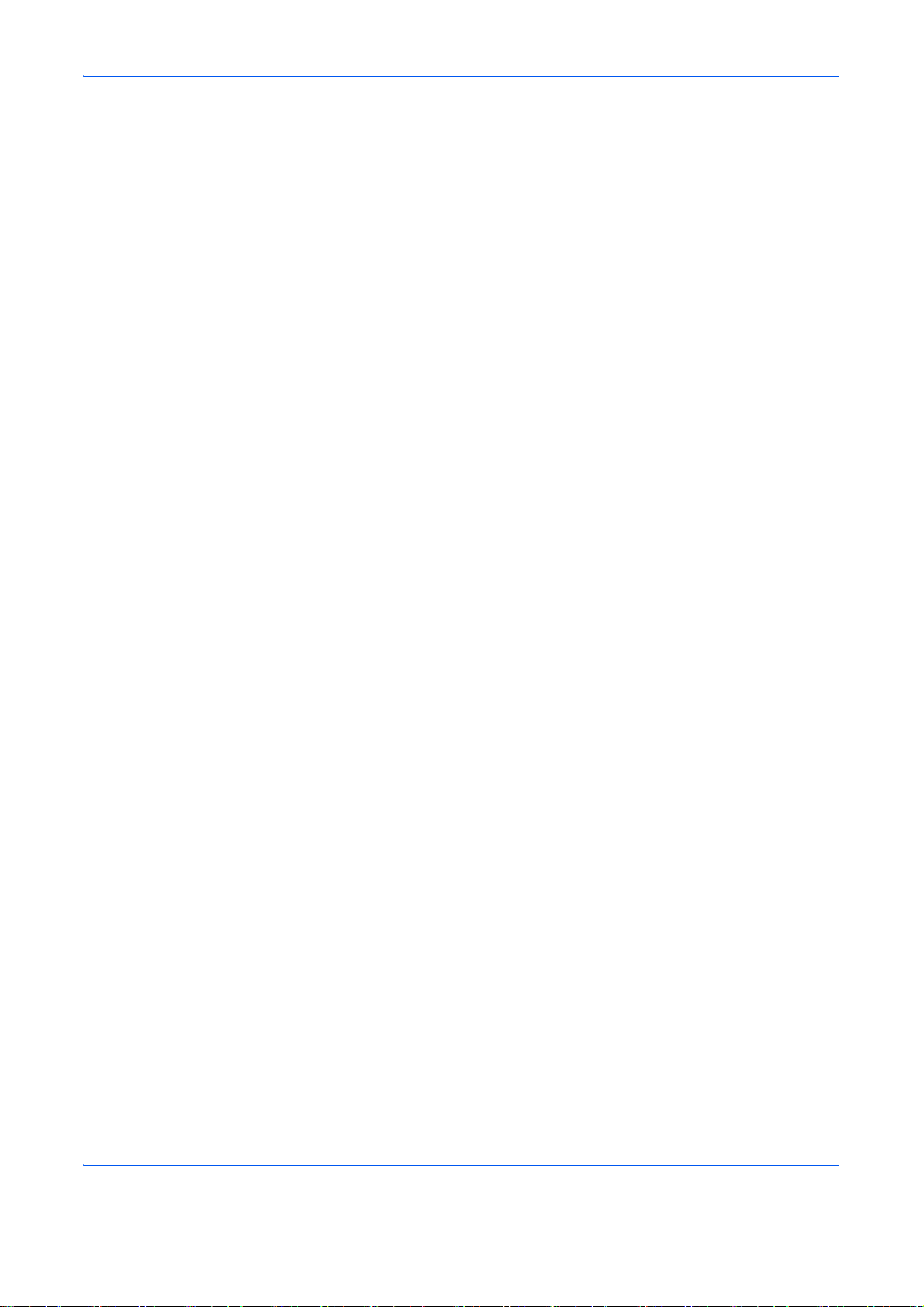
22 Tasto di regolazione densità/Display densità
23 Indicatore Attenzione
24 Indicatore di errore
25 Indicatore Aggiungi toner
26 Indicatore Manutenzione
27 Tasto di Selezione qualità immagine
28 Tasto Stampante (indicatore)
Premere questo tasto per commutare il display tra modalità copiatrice
e modalità stampante, quando è installato il kit stampante opzionale.
29 Tasto 2-facce
30 Tasto Originali di formati diversi
31 Tasto Combina
32 Tasto Separa
33 Tasto Programma
34 Tasto Cancella bordo
35 Tasto Tipo di supporto
36 Tasto Fascicola
37 Tasto Margine
GUIDA ALLE FUNZIONI 1-6
Page 26
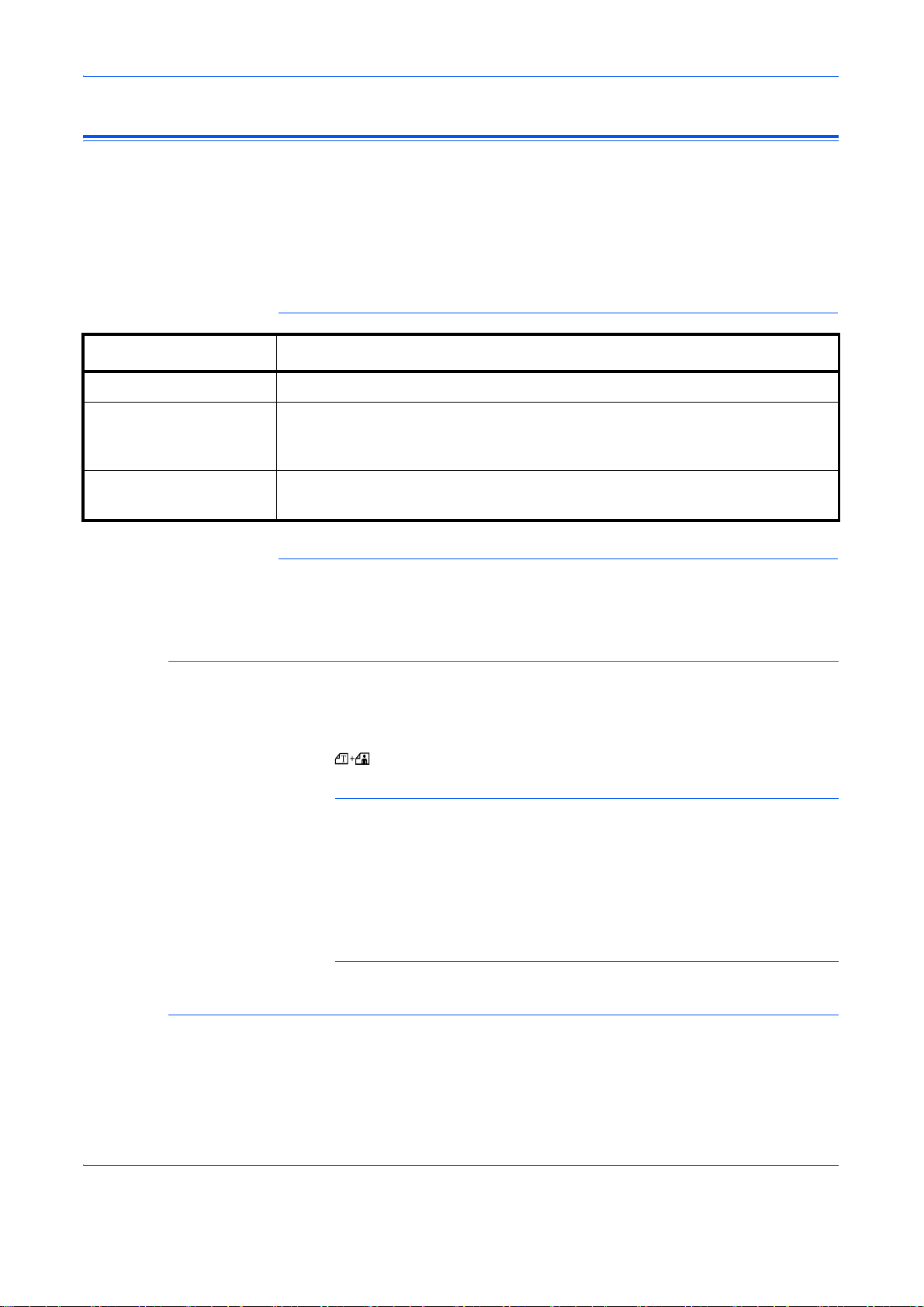
Display messaggi
Il display messaggi sul pannello comandi visualizza:
• Le informazioni di stato; durante il normale funzionamento vengono
visualizzati i messaggi elencati in tabella.
• I codici di errore; quando la stampante richiede l'attenzione
dell'operatore.
Informazioni di stato
Messaggio Descrizione
Prova autom. La copiatrice esegue la procedura di autodiagnosi dopo l'accensione.
Attendere. La copiatrice è in riscaldamento e non è pronta per il funzionamento.
Alla prima accensione della copiatrice, questo messaggio impiega 20 secondi
circa.
Pronta per la
copia.
Menu Sistema (il modo visualizzato dopo il completamento del
riscaldamento oppure dopo la pressione del tasto Reimposta)
La copiatrice è pronta per la copia.
Codici di errore
Vedere Problemi e soluzioni.
Nella configurazione predefinita in fabbrica, la copiatrice è predisposta per
la selezione automatica del rapporto di ingrandimento in formato reale
(1:1), per la selezione della carta di formato identico a quello dell'originale
(Modo Automatico), con N. di copie impostato su "1" e per la selezione di
per il modo Qualità immagine.
NOTA: È possibile modificare le impostazioni predefinite in Menu
Sistema.
Se è installato un cassetto carta opzionale, in Menu Sistema è possibile
modificare il cassetto selezionato. (Vedere Appendice).
In Menu Sistema è possibile modificare il modo di qualità immagine
selezionato. (Vedere Appendice).
Si può modificare l'impostazione predefinita di densità copia su Autom.
(Vedere Appendice).
Funzione di azzeramento automatico
Dopo un lavoro di copiatura, allo scadere dell'intervallo di tempo
predefinito (10-270 secondi), la copiatrice ritorna automaticamente allo
stato in cui si trovava dopo il completamento della fase di riscaldamento.
Se non è stato attivata la funzione di azzeramento automatico, si possono
GUIDA ALLE FUNZIONI 1-7
Page 27
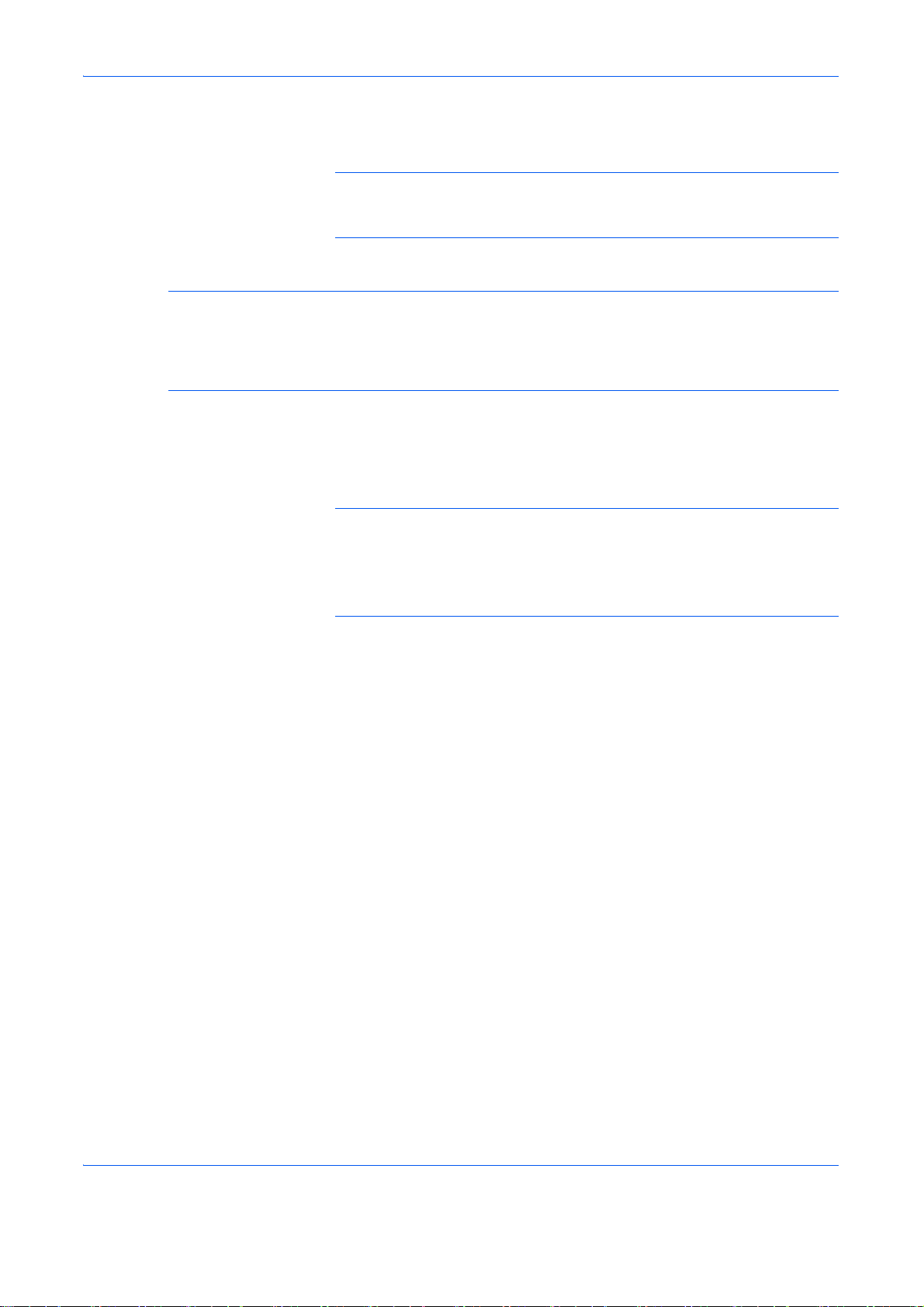
eseguire altre copie con gli stessi parametri impostati in precedenza (modo
di copiatura, numero di copie, densità, ecc.).
NOTA: Vedere Appendice per informazioni sulla procedura di modifica
dell'intervallo di tempo che deve trascorrere prima che venga attivata la
funzione di azzeramento automatico.
Formati personalizzati
I formati carta e originale non visualizzati sul pannello comandi possono
essere registrati come Formati personalizzati. (Vedere Appendice.)
Funzione di cambio automatico del cassetto
Se nel corso di una copiatura si esaurisce la carta nel cassetto selezionato
ma in un altro cassetto è caricata della carta dello stesso formato, la
funzione di cambio automatico cassetto interviene per commutare
l'alimentazione carta dall'altro cassetto e proseguire il lavoro.
NOTA: La funzione di cambio automatico del cassetto è possibile solo se
è installato un cassetto opzionale.
La funzione di cambio automatico del cassetto può anche essere
disabilitata. (Vedere Appendice).
La carta deve avere lo stesso orientamento.
GUIDA ALLE FUNZIONI 1-8
Page 28
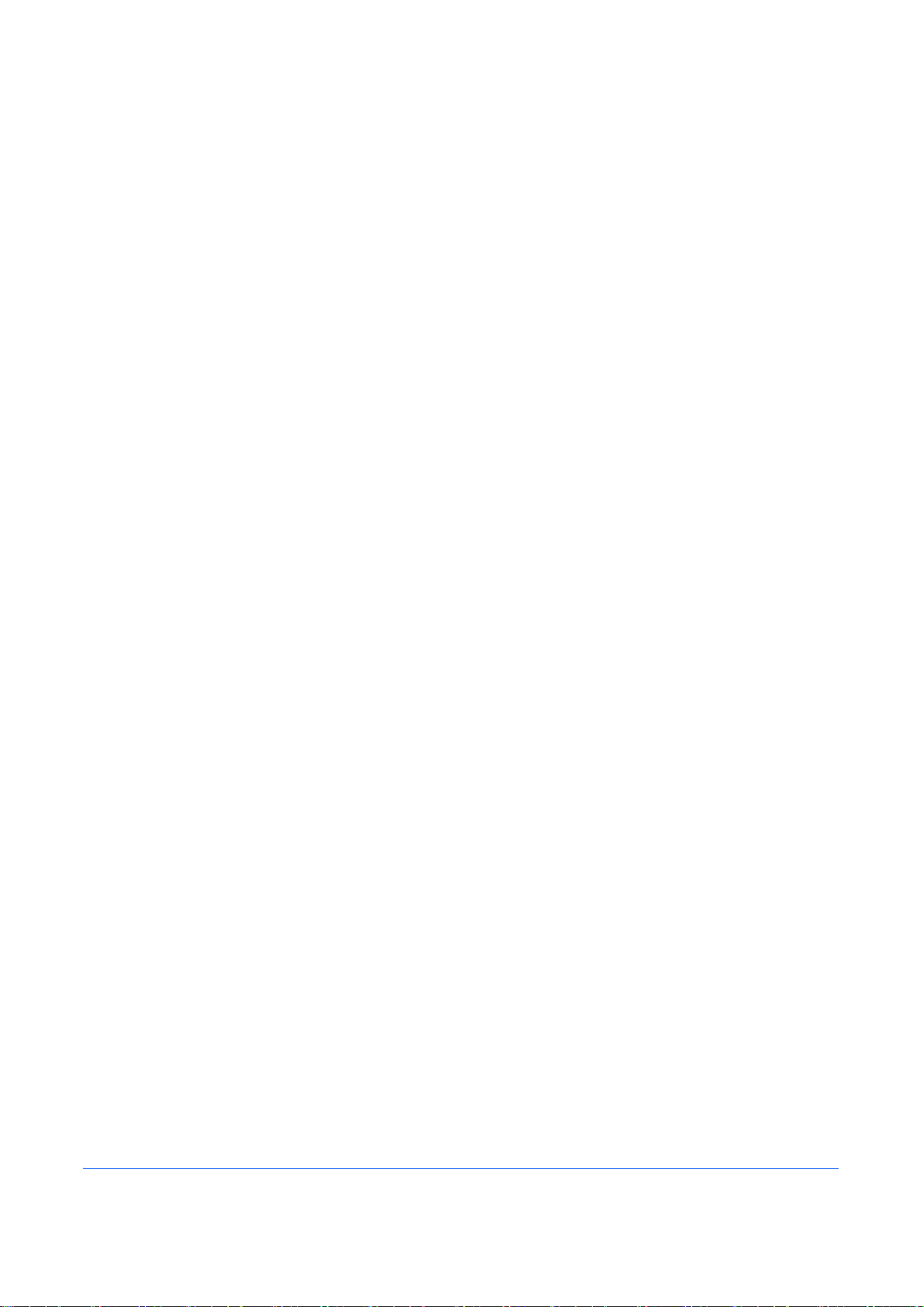
2 Operazioni preliminari
In questo capitolo vengono descritti gli argomenti seguenti:
• Caricamento della carta ............................................... 2-2
• Caricamento degli originali......................................... 2-10
• Accensione................................................................. 2-13
• Lingua dell'interfaccia utente...................................... 2-14
GUIDA ALLE FUNZIONI 2-1
Page 29
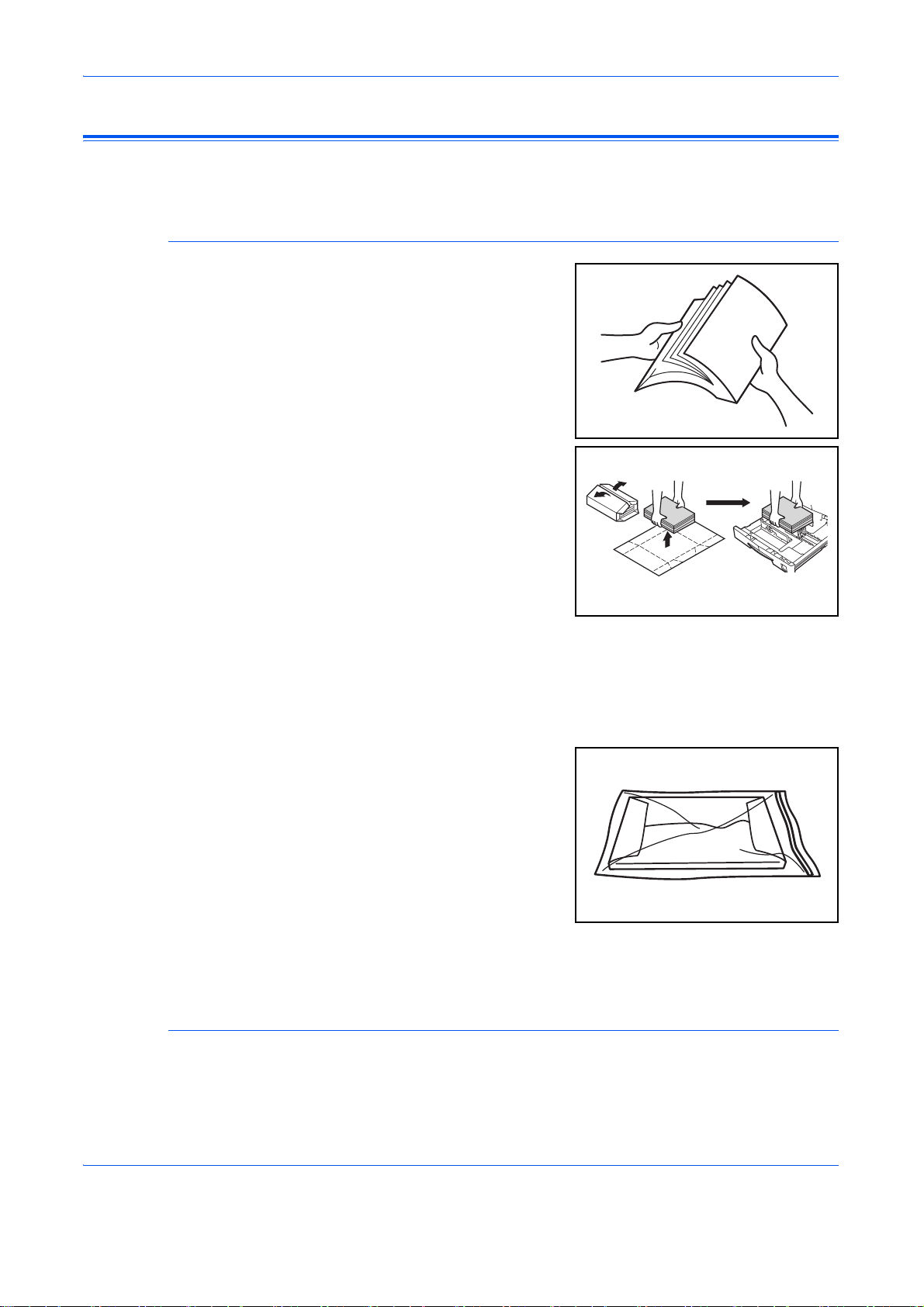
Caricamento della carta
Preparazione della carta
La carta e i supporti possono essere caricati nel cassetto o nel vassoio
multi-bypass.
Dopo aver estratto la carta dalla
confezione, smazzare i fogli in
modo da separarli prima di
caricarli.
Se si utilizza carta piegata o
arricciata, raddrizzarla prima di
caricarla. In caso contrario, è
possibile che si verifichi un
inceppamento della carta.
IMPORTANTE: assicurarsi che la carta non sia spillata e che i fermagli
siano stati rimossi.
Caricare la carta con il lato che era rivolto verso la parte superiore della
confezione verso l'alto se si utilizza un cassetto e verso il basso se si
utilizza il vassoio multi-bypass.
Se la carta viene lasciata fuori
dalla confezione in condizioni di
temperatura o umidità elevate
possono verificarsi problemi
dovuti all'umidità ambientale.
Dopo aver caricato la carta in un
cassetto o nel vassoio multibypass, riporre la carta avanzata
nella confezione originale e
richiuderla ermeticamente. Se il
sistema non viene utilizzato per un periodo di tempo prolungato, rimuovere
tutta la carta dai cassetti e dal vassoio multi-bypass, quindi riporla nella
confezione originale e richiuderla ermeticamente.
Caricamento della carta in un cassetto
È possibile caricare carta standard (da 80 g/m²), carta spessa (da 90 a
105 g/m²), carta riciclata o carta colorata. In ogni cassetto è possibile
caricare fino a 300 fogli di carta comune (80 g/m²) alla volta.
GUIDA ALLE FUNZIONI 2-2
Page 30
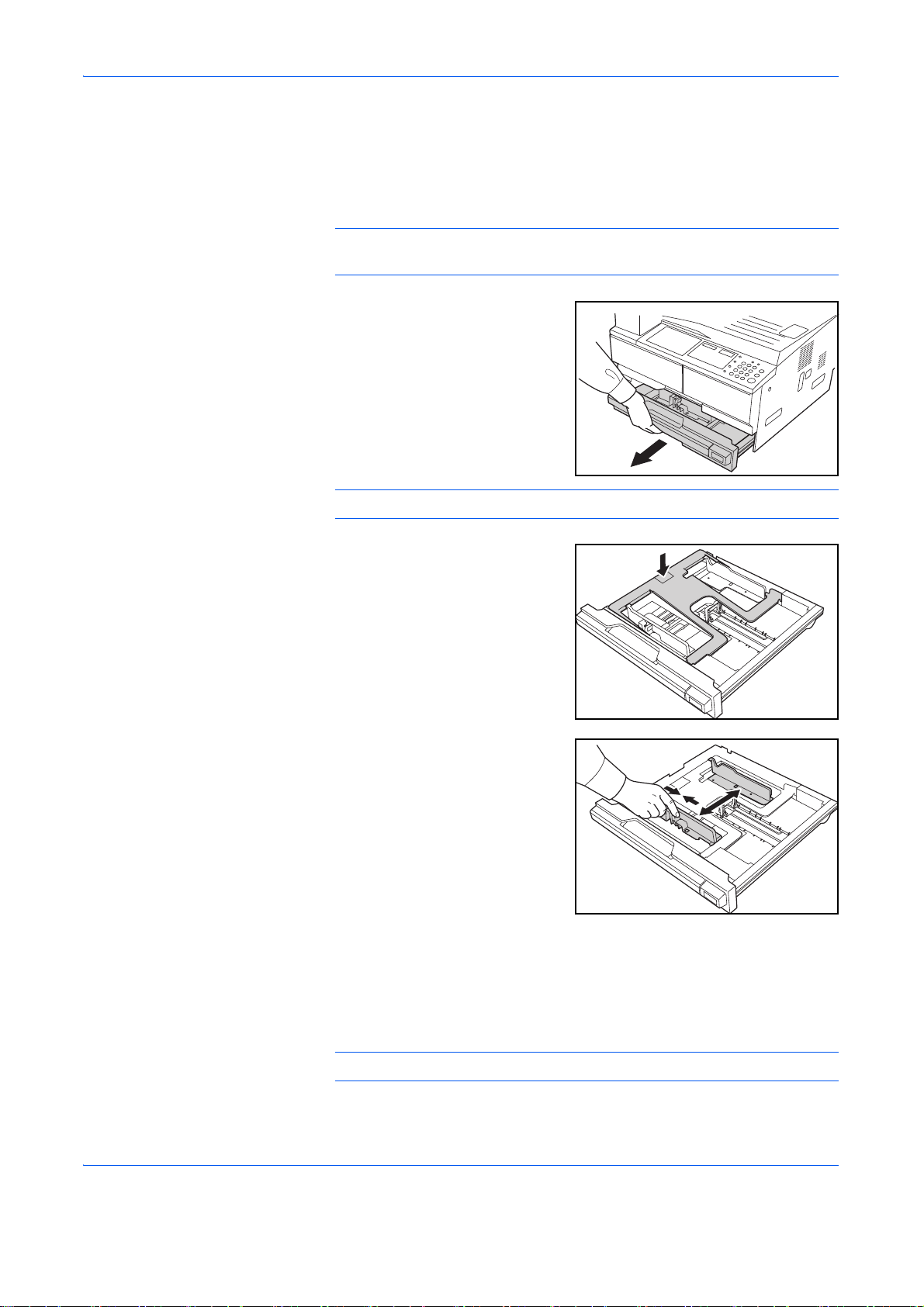
I formati carta che è possibile caricare sono: A3, B4, A4, A4R, B5, B5R,
1/2
A5R, Folio, 11 × 17 poll. (Ledger, 279 x 432 mm), 8
1/2
216 × 356 mm ), 11 × 8
× 279 mm), 5
x 330 mm), 8K, 16K.
1/2×81/2
poll. (279 x 216 mm), 8
poll. (Statement, A5), 8
1/2
× 14 poll. (Legal,
1/2
× 11 poll. (Letter, 216
× 13 poll. (Oficio II, 216
NOTA: Quando si caricano i fogli nel cassetto, caricarlo con il lato di
stampa rivolto verso l'alto.
Estrarre completamente il
1
cassetto dal sistema.
IMPORTANTE: quando si estrae
il cassetto dal sistema, verificare
che sia sorretto e che non possa
cadere.
NOTA: estrarre un cassetto alla volta.
Premere sulla lastra alla base del
2
cassetto.
Utilizzando la linguetta di
3
regolazione larghezza carta,
regolare le guide della larghezza
sul formato carta richiesto.
IMPORTANTE: Controllare che le guide per la larghezza aderiscano
correttamente contro i fogli. Se vi è dello spazio tra le guide e la carta,
regolare di nuovo le guide.
NOTA: i formati carta sono indicati sul cassetto.
GUIDA ALLE FUNZIONI 2-3
Page 31

Utilizzando la linguetta di
Linee di
riempimento
4
regolazione lunghezza carta,
regolare le guida della lunghezza
sul formato carta richiesto.
Quando si carica carta di formato
A3 o 11 × 17 poll. (Ledger,
279 x 432 mm), spostare la guida
della lunghezza carta all'estremità
destra e premere come mostrato
nella figura.
NOTA: i formati carta sono indicati sul cassetto.
Caricare la carta nel cassetto:
5
il bordo anteriore deve essere
allineato alla guida della
lunghezza carta.
IMPORTANTE: prima di caricare la carta, regolare sempre le guide della
lunghezza e della larghezza per evitare che si verifichi un'alimentazione
obliqua e/o un inceppamento della carta.
Verificare che la carta sia saldamente in posizione tra le guide della
lunghezza e della larghezza della carta, senza spazio vuoto. Sul display
dei messaggi viene visualizzato un diverso formato della carta se le guide
non sono regolate correttamente.
Non caricare la carta oltre le linee
di riempimento massimo presenti
sulla guida della larghezza.
Verificare che il lato da stampare
sia rivolto verso l'alto e che la
carta non sia piegata, arricciata o
danneggiata.
GUIDA ALLE FUNZIONI 2-4
Page 32

Apporre l'etichetta fornita in modo
Menu Sistema:
19.F.to cass.1
6
da poter identificare il formato
carta in uso direttamente dal lato
frontale del cassetto.
Reinserire il cassetto nel sistema finché non si blocca.
7
Rilevamento del formato cassetto
Definire questo parametro sul pannello comandi affinché venga
correttamente rilevato il formato della carta caricata nel cassetto. La
copiatrice è stata configurata in fabbrica per il rilevamento automatico in
pollici sui modelli con sistema di misura in pollici, oppure in centimetri
(colonne A-B) sui modelli con sistema metrico.
Premere il tasto Selezione carta per 3 secondi.
1
Compare Menu Sistema.
Premere o ripetutamente fino a visualizzare
2
quindi premere
NOTA: Per definire il formato del cassetto opzionale (2 - 4), visualizzare
20.F.to cass.2, 21.F.to cass.3 e 22.F.to cass.4.
Premere
3
Oficio 2, 8K o 16K.
Premere il tasto OK.
4
Il display lampeggia e viene avviata la copiatura.
il tasto OK
o
per selezionare
.
Ril.autom. mm,
Caricamento della carta nel vassoio multi-bypass
Oltre alla carta normale e alla carta riciclata si possono anche utilizzare dei
supporti di stampa speciali. I supporti di stampa speciali devono essere
alimentati da multi-bypass.
Si possono alimentare fino a 100 fogli di carta normale (80 g/m²) (25 fogli
in A3, B4, Folio, 11 × 17" (Ledger), 8 1/2 × 14" (Legal), 8 1/2 × 13" (Oficio
II) o 8K). I formati carta accettati sono i seguenti: A3 - A6R, cartolina, Folio,
11 × 17" (Ledger) - 5 1/2 × 8 1/2" (Statement), 8K, 16K e 16KR.
19.F.to cass.1
Ril.autom. "
,
,
GUIDA ALLE FUNZIONI 2-5
Page 33

I tipi di carta utilizzabili e il numero di fogli che è possibile caricare sono
i seguenti:
Tipo o formato Capacità
Carta comune 100 fogli (80 g/m²)
Carta colorata 100 fogli
Carta sottile e carta spessa
(90 - 105 g/m²)
Envelope DL, Envelope C5, Envelope
#10 (Commercial #10), Monarch,
Youkei 4, Youkei 2
Aprire il vassoio multi-bypass.
1
NOTA: Aprire l'estensione del
vassoio bypass e adattarla al
formato della carta.
50 fogli
5 fogli
GUIDA ALLE FUNZIONI 2-6
Page 34

Regolare le guide di inserimento
2
in base alla larghezza della carta.
Far scorrere completamente la
3
carta nel vassoio lungo le guide di
inserimento.
Verificare che le guide di
inserimento siano allineate al
bordo della carta.
IMPORTANTE: prima di caricare, assicurarsi che le cartoline e gli altri tipi
di carta spessa non siano arricciati. Potrebbe essere impossibile caricare
la carta, a seconda della qualità della carta stessa.
Caricare il vassoio soltanto quando si è deciso di utilizzarlo e non lasciare
la carta nel vassoio per lunghi periodi.
Quando viene caricata la carta nel vassoio multi-bypass, verificare che il
lato da copiare o da stampare sia rivolto verso il basso. Controllare che la
carta non presenti pieghe o altri difetti. La presenza di pieghe sulla carta
può causare inceppamenti.
Caricamento di cartoline o buste sul bypass
Quando si deve alimentare una
1
cartolina oppure una busta, aprire
il fermo indicato in figura.
Per le buste con orientamento
orizzontale, chiudere il lembo di
apertura. Inserire completamente
la busta seguendo le guide per la
larghezza, con il lato di stampa
rivolto verso il basso e il lato con
il lembo di apertura rivolto verso
di sé. Nel caso di buste verticali, chiudere il lembo di apertura. Inserire
completamente la busta seguendo le guide per la larghezza, con il lato di
stampa rivolto verso il basso e il lato con il lembo di apertura rivolto verso
lo slot.
GUIDA ALLE FUNZIONI 2-7
Page 35

IMPORTANTE: L'inserimento delle buste (orientamento e disposizione)
Si possono caricare fino a cinque buste.
Chiudere il lembo di apertura della busta.
Menu Sistema:
23.Config.Bypass
varia in funzione del tipo di busta utilizzato. Accertarsi che le buste siano
state inserite correttamente; diversamente, è possibile che vengano
stampate in direzione errata o sul lato sbagliato.
Formato e tipo di carta per il bypass
Regolare la carta sul bypass, registrare il formato carta sul pannello
comandi e specificare il tipo di carta.
Selezione di un formato carta standard
Premere il tasto Selezione carta per 3 secondi.
1
Compare Menu Sistema.
Premere o ripetutamente fino a visualizzare
2
quindi premere
Per selezionare altri formati standard oppure un formato personalizzato,
vedere Selezione di un formato da altri formati standard a pagina 2-9
oppure Impostazione di un formato carta personalizzato a pagina 2-9.
IMPORTANTE: Utilizzare questo
disegno come riferimento
quando si imposta la carta ## R
sul bypass.
il tasto OK
23.Config.Bypass
.
,
GUIDA ALLE FUNZIONI 2-8
3
Premere
.
OK
o
per selezionare il formato carta, quindi
premere
il tasto
Page 36

F.to non std. L
297mm
F.to non std. P
148mm
Premere
4
OK
Il display lampeggia e la copiatrice ritorna al Menu Sistema.
Premere
5
tasto OK
Il display lampeggia e viene avviata la copiatura.
Selezione di un formato da altri formati standard
Selezionare Altri std. (Vedere Selezione di un formato da altri formati
1
standard a pagina 2-7), quindi premere il tasto OK
Premere o per selezionare il formato carta, quindi premere
2
Vengono visualizzati i formati carta sotto elencati.
Specifiche in metriche:
A6 R, B5, B6 R, Ledger R, Legal R, Letter R, Letter, Statement R, Oficio 2,
Executive, ISO B5, Busta #10, Busta #9, Monarch, Busta #6.75, Busta C5,
Busta C4, Busta DL, Hagaki, OufukuHagaki, Youkei 2gou, Youkei 4gou, 8k
R, 16k R, 16k
Continuare con il Punto 4 di Selezione di un formato da altri formati
3
standard a pagina 2-7.
o
.
o
.
per selezionare il tipo di supporto, quindi
per selezionare 00.Impost.eseg, quindi
premere
.
il tasto
premere
il tasto OK.
il
Impostazione di un formato carta personalizzato
Selezionare Dim. pers.. (Vedere Selezione di un formato da altri formati
1
standard a pagina 2-7.), quindi premere il tasto OK.
Premere
2
297(mm): range di valori consentiti, quindi premere OK.
Premere
3
432(mm): range di valori consentiti, quindi premer
Continuare con il Punto 4 di Selezione di un formato da altri formati
4
standard a pagina 2-7.
o
o
per specificare la lunghezza. 3.88 - 11.63(")/98 -
to
per specificare la larghezza. 5.88 - 17.00(")/148 -
Selezione di un tipo di carta speciale
Impostare questa opzione quando si desidera copiare su supporti di
stampa speciali quali carta spessa (1) o su carta velina (2). Dopo la
selezione del supporto, la copiatrice cambierà la temperatura di fissaggio
per adattarla al tipo di carta in uso.
Premere il tasto Tipo di supporto, quindi selezionare il tipo di supporto.
1
Si accende l'indicatore che corrisponde al tipo di supporto selezionato.
e OK.
GUIDA ALLE FUNZIONI 2-9
Page 37

Proseguire con l'operazione di copiatura.
2
Quando si seleziona l'opzione tipo di supporto, la velocità di copiatura
rallenta.
Caricamento degli originali
Attenersi alla seguente procedura per caricare gli originali da copiare.
Posizionamento degli originali sulla lastra di esposizione
Oltre a normali fogli, sulla lastra è possibile posizionare anche libri o riviste.
Quando si devono riprodurre degli originali che non possono essere
posizionati sull'alimentatore di originali, aprire l'alimentatore di originali e
posizionare l'originale sulla lastra di esposizione.
Aprire il copri-originali.
1
NOTA: Se installato, aprire l'alimentatore di originali, opzionale. Prima di
aprire l'alimentatore di originali, verificare che sul vassoio di inserimento o
sul vassoio di uscita degli originali non siano rimasti dei fogli. Potrebbero
infatti cadere quando l'alimentatore di originali viene aperto.
Lasciare aperto l'alimentatore di originali se l'originale ha uno spessore di
40 mm o superiore.
Posizionare l'originale.
2
Posizionare il lato da acquisire
rivolto verso il basso e allinearlo
alle targhette indicatrici del
formato prendendo come
riferimento l'angolo inferiore
sinistro.
Chiudere il copri-originali.
3
IMPORTANTE: Richiudere il copri-originali delicatamente, senza forzarlo.
Una pressione eccessiva può causare la rottura della lastra di esposizione.
NOTA: È possibile che attorno ai bordi e al centro degli originali aperti
compaiano delle ombreggiature.
ATTENZIONE:
l'alimentatore di originali.
Per motivi di sicurezza, non lasciare aperto
GUIDA ALLE FUNZIONI 2-10
Page 38

Caricamento degli originali nell'alimentatore di originali
L'alimentatore di originali opzionale acquisisce automaticamente i singoli
fogli di documenti multi-pagina. Vengono acquisite entrambe le facciate di
originali stampati in fronte-retro.
Documenti accettati dall'alimentatore di originali
L'alimentatore di originali supporta i seguenti tipi di documenti.
• Solo originali a fogli
• Grammatura carta
Originali stampati su una facciata: 45 g/m² - 160 g/m²
Originali stampati in fronte-retro: 50 g/m² - 120 g/m²
• Formati: A3 to A5R, Folio, 11 × 17" (Ledger) - 5
• Numero di originali: 50 fogli (50 g/m² - 80 g/m²) (30 fogli per il modo di
selezione automatica)
Originali non accettati dall'alimentatore di originali
Non utilizzare l'alimentatore di originali per i seguenti tipi di documenti.
1/2×81/2
" (Statement)
• Originali delicati, come fogli di carta vinilica
• Lucidi, come i lucidi per proiezione
• Carta autocopiante
• Originali con superfici molto scivolose
• Originali con nastro adesivo o colla
• Originali umidi
• Originali in cui il correttore non si è asciugato
• Originali di forma irregolare (non rettangolare)
• Originali con sezioni tagliate
• Carta sgualcita
• Originali con pieghe (eliminare le pieghe prima del caricamento,
altrimenti potrebbero verificarsi degli inceppamenti).
• Originali con fermagli o punti (rimuovere i fermagli o i punti ed
eliminare eventuali arricciature e pieghe prima del caricamento,
altrimenti potrebbero verificarsi degli inceppamenti).
GUIDA ALLE FUNZIONI 2-11
Page 39

Nomi dei componenti dell'alimentatore di originali
32
2
1
45
6
7
(1) Vassoio di inserimento degli originali
(2) Guide originale
(3) Coperchio sinistro
(4) Vassoio di uscita degli originali
(5) Estensione di uscita
(6) Manopola di slocco alimentatore originali
(7) Vassoio di uscita
Modalità di caricamento degli originali
IMPORTANTE: Prima di caricare gli originali, verificare che sul vassoio di
uscita non siano rimasti degli originali. I fogli presenti sul vassoio di uscita
possono causare l'inceppamento dei nuovi originali.
Regolare le guide della larghezza
1
per adattarle alle dimensioni
dell'originale.
NOTA: Prima di caricare gli
originali, verificare che sul
vassoio di uscita non siano
rimasti degli originali. I fogli
presenti sul vassoio di uscita
possono causare l'inceppamento
dei nuovi originali.
Quando si alimentano più
originali per volta, controllare che
abbiamo lo stesso formato. Si
possono alimentare originali di diverso formato purché di identica
1/2
larghezza (ad esempio, 11 x 17" (Ledger) e 11 x 8
è attivato il modo di selezione automatica. Vedere il Capitolo 4 (Modo di
selezione automatica).
" o A4 e A3 quando
GUIDA ALLE FUNZIONI 2-12
Page 40

Posizionare gli originali con il lato
2
da riprodurre rivolto verso l'alto
(lato frontale per gli originali in
fronte-retro) sul vassoio di
inserimento.
IMPORTANTE: Quando si
inseriscono gli originali, non
superare l'indicatore di livello
posto sulla guida di inserimento
originale posteriore. Se gli
originali caricati superano il
numero specificato si possono
verificare degli inceppamenti.
IMPORTANTE: Per prevenire
che gli originali espulsi cadano dal
vassoio, aprire l'estensione di
uscita quando si utilizzano
originali di formato grande come
A3, B4, 11 × 17" (Ledger), and
1/2
× 14" (Legal).
8
Quando si riproducono originali
fronte-retro, gli originali vengono
temporaneamente inviati al
vassoio di uscita per l'inversione. Non toccare gli originali in questa fase
della copiatura. Se si tenta di rimuoverli si possono causare degli
inceppamenti.
Accensione
Aprire il pannello dell'interruttore
di alimentazione principale sul
lato destro della macchina e
premere l'interruttore di alimenta-
zione impostandolo su On ( | ).
Inizia la fase di riscaldamento del
sistema.
Al termine del riscaldamento, si
accende la spia Avvio.
GUIDA ALLE FUNZIONI 2-13
Page 41

Lingua dell'interfaccia utente
È possibile selezionare la lingua che si desidera utilizzare per i messaggi
visualizzati.
Visualizzare il Menu Sistema.
1
Utilizzare i tasti o per selezionare 02.Lingua. Premere il tasto
2
OK.
Utilizzare il tasto o per selezionare la lingua. Premere il tasto OK.
3
GUIDA ALLE FUNZIONI 2-14
Page 42

3 Funzionamento di base
In questo capitolo vengono descritti i seguenti argomenti:
• Procedura di copia di base........................................... 3-2
• Ingrandimento e riduzione delle copie.......................... 3-4
• Modo Fronte/Retro (duplex) ......................................... 3-5
• Copiatura su pagine separate ...................................... 3-8
• Copia con fascicolazione.............................................. 3-9
• Copiatura nel Modo Combina....................................... 3-9
• Copiatura con Interruzione......................................... 3-14
• Modalità Risparmio Energetico .................................. 3-15
• A riposo ...................................................................... 3-15
GUIDA ALLE FUNZIONI 3-1
Page 43

Procedura di copia di base
Aprire il pannello dell'interruttore
1
di alimentazione principale sul lato
destro della macchina e premere
l'interruttore di alimentazione
impostandolo su On ( | ).
Al termine del riscaldamento, si
illumina la spia Avvio.
Aprire il coperchio originale e
2
posizionare l'originale sulla lastra
con il lato da copiare rivolto verso
il basso. Allineare l'originale
facendolo scorrere contro l'angolo
posteriore sinistro della lastra.
NOTA: se nel sistema è installato l’alimentatore di documenti opzionale,
vedere Caricamento degli originali nell'alimentatore di originali a pagina 2-
11.
Se sul display messaggi è acceso l’indicatore Autom, per la carta verrà
3
automaticamente selezionato lo stesso formato dell’originale.
Premere [Selezione Carta] per modificare la selezione della carta.
Premere il tasto di selezione della qualità immagine per accendere
4
l’indicatore del modo di qualità immagine.
Modalità Qualità immagine Descrizione
Testo+foto Selezionare questa modalità quando l'originale
contiene sia testo che fotografie.
Foto Selezionare questa modalità quando l'originale
contiene prevalentemente fotografie.
Testo Selezionare questa modalità quando l'originale
contiene prevalentemente testo.
Regolare l'esposizione manualmente (modo esposizione manuale) oppure
5
automaticamente (modo auto esposizione) con il rilevamento automatico
del contrasto dell'originale.
Inserire il numero di copie richieste.
6
GUIDA ALLE FUNZIONI 3-2
Page 44

Il valore massimo consentito è 999.
Premere il tasto Avvio per avviare il lavoro di copiatura.
7
Le copie finite vengono inviate al
8
vassoio di uscita.
NOTA: la capacità del vassoio di uscita è di 250 fogli di carta comune
(80 g/m²). La capacità varia in funzione della carta in uso.
ATTENZIONE:
sistema non viene utilizzato per
un lungo periodo di tempo (ferie e
così via), scollegare la spina di
alimentazione dalla presa di
corrente per maggiore sicurezza.
se il
GUIDA ALLE FUNZIONI 3-3
Page 45

Ingrandimento e riduzione delle copie
8
1/2
×11
poll.
A4
11 × 17 poll: 129 %
A3: 141 %
5
1/2×81/2
poll.: 64 %
A5: 70 %
È possibile modificare il fattore di Zoom per stampare copie ingrandite
o ridotte.
Per selezionare il fattore di Zoom richiesto sono disponibili le modalità
indicate di seguito.
Modalità Descrizione
Zoom automatico
Zoom
automatico
Modalità
Zoom
Modalità
Zoom
predefinito
Regolare il fattore di Zoom per adattare l'immagine
copiata al formato carta selezionato.
È possibile impostare il fattore di Zoom su qualunque
valore compreso tra 25 % e 400 %, con incrementi
dell'1 %, in base alle esigenze.
Consente di eseguire copie in base ad uno dei fattori
di zoom predefiniti. Sono disponibili i seguenti fattori:
• 100%, Auto, 400% (Max.), 200 % (A5 A3),
141 % (A4 A3, A5 A4), 127 % (Folio A3),
106 % (11 × 15 poll. A3), 90 % (Folio A4),
75 % (11 × 15 poll. A4), 70 % (A3 A4,
A4 A5), 50 % (A3 A5), 25% (Min.)
NOTA: Se il rapporto di ingrandimento è superiore al 201%, le immagini
verranno ruotate di 90 ° in senso antiorario prima della copiatura.
Regolare il fattore di Zoom per
adattare l'immagine copiata al
formato carta selezionato.
Posizionare l'originale e premere [Autom% / 100%].
1
Sul display messaggi si accende l'indicatore Autom %.
Premere [Selezione Carta] per selezionare la carta richiesta per le copie.
2
GUIDA ALLE FUNZIONI 3-4
Sullo schermo viene visualizzato il fattore di zoom.
Page 46

Zoom manuale
25 %
400 %
Originale
Copia
Premere [Avvio].
3
L'originale viene copiato e ridimensionato automaticamente in base alla
carta selezionata.
È possibile definire manualmente
il rapporto di riproduzione
specificando un valore compreso
tra 25% e 400%, a incrementi di
1%.
Posizionare l'originale e premere [Autom% / 100%].
1
Premere i tasti
2
di copie.
Premere il tasto OK per confermare il rapporto zoom.
Premere [Avvio].
3
Le copie vengono inviate al vassoio di uscita.
Modo Fronte/Retro (duplex)
Se è installata l'unità duplex
opzionale, è possibile eseguire
copie fronte/retro da originali solo
fronte o fronte/retro.
o
. Il rapporto zoom verrà visualizzato nel display N.
GUIDA ALLE FUNZIONI 3-5
Page 47

Sono disponibili le seguenti modalità Fronte/Retro:
Modalità Descrizione
1-faccia 2-facce Copie fronte/retro vengono prodotte da originali solo fronte. Se il
numero degli originali è dispari, il retro dell'ultima pagina copiata sarà
bianco.
Originali
Copia
Sono disponibili le seguenti opzioni Lato rilegatura finito:
• Parte sins. rilegatura alla sinistra delle copie: le immagini
della seconda faccia vengono copiate senza rotazione.
Le copie possono essere rilegate a sinistra e le immagini hanno
l'orientamento corretto…A
• Parte sup. rilegatura lungo la parte superiore delle copie:
le immagini della seconda faccia vengono ruotate di 180 gradi.
Le copie possono essere rilegate lungo la parte superiore e le
immagini hanno l'orientamento corretto…B
ghi
def
abc
Originali Copia
AB
ghi
abc
def
ghi
abc
def
2-facce 2-facce Copie fronte/retro vengono prodotte da originali fronte/retro.
Originali
Copia
NOTA: è possibile utilizzare i formati carta da A3 a A5R, Folio,
1/2
11 × 17 poll. (Ledger, 279 x 432 mm), 8
1/2
× 11 poll. (Letter), 11 × 8
8
(Statement), 8
1/2
× 13 poll. (Oficio II, 216 x 330 mm) 8K, 16K, e
1/2
poll. (279 x 216 mm), 5
16KR.
GUIDA ALLE FUNZIONI 3-6
× 14 poll. (Legal),
1/2×81/2
poll.
Page 48

Modalità Descrizione
Originale Copia
42.Duplex 2°
Rotaz.
Libro 2-facce Copie fronte/retro vengono prodotte da un originale su due pagine, ad
esempio una rivista o un libro.
NOTA: è possibile utilizzare i formati A3, B4, A4R, B5R, A5R,
1/2
11 × 17 poll. (Ledger, 279 x 432 mm), 8
gli originali. I formati della carta sono limitati ad A4, B5 e 16K.
È possibile modificare il formato della carta e il fattore di zoom in base
alle dimensioni effettive della carta.
Posizionare l'originale.
1
× 11 poll. (Letter) e 8K per
Premere [2-facce], selezionare il tipo di originale, quindi scegliere ,
2
3
4
5
6
o per illuminare il corrispondente display.
Specificare il numero di copie con i tasti numerici.
Premere il tasto Avvio. L'originale viene acquisito.
Se l'originale è inserito nell'alimentatore di originali opzionale, la copiatura
viene avviata automaticamente.
Se l'originale è posizionato sulla lastra di esposizione, viene visualizzato
un messaggio che invita l'utente a posizionare un altro originale. In questo
caso, proseguire con il punto successivo.
Posizionare l'originale e premere il tasto Avvio. L'originale viene acquisito.
Se non vi sono altri originali, premere il tasto OK. Viene avviata la
copiatura.
Impostazione della rotazione per la facciata posteriore durante la copiatura
in fronte-retro
Attenersi alla seguente procedura per modificare l'impostazione della
rotazione per il lato posteriore quando si eseguono copie in fronte-retro.
GUIDA ALLE FUNZIONI 3-7
1
Premere il tasto 2-facce per 3 secondi.
Compare il Menu Sistema per l'impostazione della facciata posteriore di
copie in fronte-retro.
Page 49

Originale Copia
2
1
1
2
Originale Copia
2
1
21
Premere
2
essere ruotato oppure Rotaz. disatt. quando il retro non deve essere
ruotato, quindi premere il tasto OK.
Il display lampeggia e la copiatrice ritorna allo stato in cui è possibile
proseguire la copiatura.
Copiatura su pagine separate
Copia di libri, riviste, ecc. di due pagine affiancate di un originale aperto su
fogli separati.
Originale fronte-retro - Copia solo fronte
Consente di riprodurre un originale stampato su 2 facciate su due fogli
distinti. È richiesto l'alimentatore di originali opzionale.
Originale a libro - copia solo fronte
Consente di ottenere una copia solo fronte da originali in fronte-retro o da
un libro aperto.
o
per selezionare Rotaz. attiv. quando il retro deve
La procedura per eseguire delle copie in fronte-retro di originali stampati
su due facciate è la seguente.
Posizionare gli originali sulla lastra di esposizione.
1
Premere [Separa], selezionare il tipo di originale, quindi utilizzare
2
o per accendere il display corrispondente.
Immettere il numero di copie con i tasti numerici.
Premere Avvio per avviare la scansione.
3
Se gli originali sono stati inseriti nell'alimentatore di originali, la copiatura
inizia automaticamente.
Se l'originale è posizionato sulla lastra di esposizione, viene visualizzato
un messaggio che chiede all'utente di sostituire l'originale. In questo caso,
passare al punto successivo.
Sostituire l'originale e premere il tasto Avvio. Viene avviata la scansione
4
dell'originale.
Completata la scansione, premere OK per avviare la copiatura.
5
GUIDA ALLE FUNZIONI 3-8
Page 50

Copia con fascicolazione
Originale Copia
!
!
!
!
Originale Copia
2
1
1
2
1
2
Questa funzione permette di
realizzare dei set di copie
fascicolate.
NOTA: se è installato l’alimentatore di documenti opzionale, è possibile
impostare la modalità Fascicola come modalità predefinita.
Posizionare l'originale e premere [Fascicola].
Utilizzare la tastierina per immettere il numero di copie richieste.
Premere [Avvio].
3
Se si utilizza l’alimentatore di documenti opzionale, la procedura viene
completata automaticamente.
Se si utilizza la lastra, invece, viene visualizzato un messaggio quando è
necessario l'originale successivo. Posizionare l'originale successivo e
premere [Avvio].
Quando tutti gli originali sono stati sottoposti a scansione, premere [OK].
Copiatura nel Modo Combina
Si possono ridurre e riprodurre
due o quattro originali su un unico
foglio. Si possono anche separare
gli originali con linee di
demarcazione continue o
tratteggiate.
Premere il tasto [Combina] per
accendere l’indicatore o
.
GUIDA ALLE FUNZIONI 3-9
NOTA: Sia l'originale che la carta devono avere un formato standard.
Page 51

Per la copiatura nel Modo Combinato sono disponibili i seguenti modi.
Originale Copia
2
1
1
2
Originale Copia
Modo Descrizione
Utilizzare questo modo per riprodurre due originali su un
unico foglio.
2-in-1
Utilizzare questo modo per riprodurre due originali su un
unico foglio.
4-in-1
(orizzontale)
4-in-1
(verticale)
GUIDA ALLE FUNZIONI 3-10
Page 52

2-in-1
CopiaOriginal
CopiaOriginale
CopiaOriginale
CopiaOriginale
L'orientamento degli originali e delle copie finite è quello riportato in figura.
Originali posizionato sulla lastra di esposizione:
Originale posizionato sull'alimentatore documenti:
GUIDA ALLE FUNZIONI 3-11
Page 53

4-in-1 (orizzontale)
Copia
Originale
Copia
Originale
CopiaOriginale
KopieOriginal
L'orientamento degli originali e delle copie finite è quello riportato in figura.
Originali posizionato sulla lastra di esposizione:
Originale posizionato sull'alimentatore documenti:
GUIDA ALLE FUNZIONI 3-12
Page 54

4-in-1 (verticale)
CopiaOriginale
CopiaOriginale
CopiaOriginale
CopiaOriginale
L'orientamento degli originali e delle copie finite è quello riportato in figura.
Originali posizionato sulla lastra di esposizione:
Originale posizionato sull'alimentatore documenti:
GUIDA ALLE FUNZIONI 3-13
Page 55

Copiatura con Interruzione
Utilizzare questo modo per
interrompere temporaneamente il
lavoro di copiatura in esecuzione
ed eseguire una copia prioritaria.
Al termine dell'operazione
urgente, è possibile riprendere il
lavoro interrotto.
Durante un lavoro di copiatura, premere il tasto Interruzione.
1
Lampeggerà l’indicatore Interruzione.
Rimuovere gli originale del lavoro di copiatura in corso.
2
Posizionare l'originale del lavoro interrotto.
3
Selezionare le funzioni richieste per il lavoro interrotto, quindi premere
4
[Avvio].
Al termine del lavoro interrotto, rimuovere l'originale e
5
premere [Interruzione].
Vengono ripristinate le impostazioni del lavoro interrotto.
Posizionare l'originale precedente e premere [Avvio] per riprendere
6
la copia.
GUIDA ALLE FUNZIONI 3-14
Page 56

Modalità Risparmio Energetico
Risparmio Energetico
Premere [Risparmio Energetico] per attivare il risparmio energetico del
1
sistema.
Quando è attivata la modalità di risparmio energetico, sul display N. di
copie/Zoom compare '---'.
Premere un tasto qualunque per ripristinare le operazioni di copiatura. Il
2
tempo necessario per il ripristino delle funzionalità di copia è di 10 secondi.
NOTA: La macchina esclude la modalità di risparmio energetico quando
viene aperto il coperchio degli originali oppure quando viene inserito un
originale nell'alimentatore di originali, opzionale.
Risparmio energetico automatico
A riposo
La funzione Risparmio energetico automatico consente di attivare
automaticamente la modalità di risparmio energetico del sistema se non
viene eseguita alcuna operazione per il periodo di tempo predefinito.
L'impostazione predefinita è 1 minuto.
La modalità Autospegnimento consente di attivare lo spegnimento
automatico del sistema se non viene eseguita alcuna operazione per il
periodo di tempo predefinito. L'impostazione predefinita è 1 minuto.
NOTA: è possibile impostare l'intervallo di tempo prima dell'attivazione
della modalità Autospegnimento. Per ulteriori informazioni vedere il
capitolo 3, Guida alle funzioni avanzate.
È possibile attivare manualmente la modalità Autospegnimento:
Premere [Risparmio Energetico]. La modalità Autospegnimento viene
1
attivata immediatamente.
È accesa solo la spia Alimentazione principale. Tutte le altre sono spente.
Il consumo energetico in questa modalità è inferiore a quello della modalità
Risparmio Energetico.
Per abilitare nuovamente la copia, premere [Risparmio Energetico].
2
L'alimentazione viene ripristinata in circa 17,2 secondi.
GUIDA ALLE FUNZIONI 3-15
Page 57

4 Job Accounting
Questo capitolo spiega le funzioni di job accounting della
macchina.
Le principali funzioni che si possono impostare sono le
seguenti.
• Descrizione di Job Accounting ..................................... 4-2
• Procedure operative di Job Accounting........................ 4-3
• Registrazione del codice ID di reparto ......................... 4-3
• Eliminazione dei codici ID di reparto ............................ 4-4
• Azzeramento del contatore Job Accounting................. 4-4
• Stampa dell'elenco Job Accounting.............................. 4-5
• Attivazione/disattivazione della funzione Job Accounting
4-5
• Esecuzione di copie nel modo Job Accounting............ 4-6
GUIDA ALLE FUNZIONI 4-1
Page 58

Descrizione di Job Accounting
La funzione Job Accounting permette la gestione del numero di copie
eseguite da ogni reparto mediante l'assegnazione di un Codice ID univoco
per ogni reparto.
Le funzioni disponibili per l'impostazione del codice ID reparto sono le
seguenti.
• Si possono gestire fino 100 reparti.
• Si può impostare un Codice ID di 8 cifre comprese tra 0 e 99999999.
• Si possono stampare i totali delle pagine riprodotte con un determinato
Codice ID.
L'impostazione predefinita è contrassegnata da un asterisco (*).
Job Accounting Descrizione
01.JobAccounting Per attivare Job Accounting, abilitare la funzione
(accesso); disabilitarla (spento) quando non è
richiesta la Gestione Reparto.
02.Reg. codice Registrare il Codice ID reparto da utilizzare. Si
possono registrare fino a 100 reparti.
03.Elim. codice Eliminare i Codici ID reparto che non si utilizzano più. Sì: Elimina
04.Annulla cont. Dopo un determinato numero di copie vengono
azzerati tutti i contatori. Non è possibile azzerare
separatamente i contatori dei singoli codici ID di
reparto.
05.Elenco stampa Stampa il rapporto che riporta il numero di copie
eseguite dal reparto.
Impostazioni
disponibili
Acceso:
Funzione
abilitata
Spento:
Funzione
disabilitata*
No: Non
eliminare
Pagina di
riferimento
4-5
4-3
4-4
4-4
4-5
GUIDA ALLE FUNZIONI 4-2
Page 59

Procedure operative di Job Accounting
Job Accounting:
00.Imp. compl.
Job Accounting:
02.Reg. codice
Attenersi alle procedure di seguito descritte per utilizzare la funzione Job
Accounting.
Premere i tasti di regolazione dell'esposizione su entrambi i lati per 3
1
secondi tenendo premuto Logout.
Sul display verrà visualizzato Job Accounting.
Premere
2
NOTA: Fare riferimento alle seguenti procedure e configurare le
impostazioni.
Si possono selezionare i modi premendo i tasti numerici.
Dopo aver completato tutte le impostazioni, premere
3
selezionare 00.Imp. compl., quindi premere OK.
o
Registrazione del codice ID di reparto
Per il codice ID di reparto si possono immettere fino a 8 cifre.
Visualizzare Job Accounting. (Vedere Procedure operative di Job
1
Accounting a pagina 4-3).
2
Premere
premere OK.
o
per selezionare le voci.
o
per selezionare l'opzione 02.Reg. codice, quindi
per
Immettere il codice ID di reparto da registrare (massimo 8 cifre) utilizzando
3
i tasti numerici.
NOTA: Come codice si può specificare un valore compreso tra 0 e
99999999.
In caso di errore nell'immissione, premere Stop/Annulla e digitare il
valore corretto.
Premere OK.
4
Il codice immesso lampeggia.
Controllare che il codice immesso sia corretto, quindi premere OK.
5
Il display rivisualizza il contenuto del punto 2.
GUIDA ALLE FUNZIONI 4-3
Page 60

NOTA: Se si tenta di registrare un codice ID di reparto già registrato,
Job Accounting:
03.Elim. codice
Job Accounting:
04.Annulla cont.
viene generato un errore e sul display compare il messaggio "Già
registrato". In questo caso, immettere un codice ID di reparto che non sia
stato già registrato.
Eliminazione dei codici ID di reparto
Eliminazione di un codice ID di reparto.
Visualizzare Job Accounting. (Vedere Procedure operative di Job
1
Accounting a pagina 4-3).
Premere
2
premere OK.
Immettere il codice ID reparto da eliminare utilizzando i tasti numerici.
3
NOTA: In caso di errore nell'immissione, premere Stop/Annulla e digitare
il valore corretto.
Controllare che il codice da eliminare sia corretto, quindi premere OK.
4
Premere
5
Il display rivisualizza il contenuto del punto 2.
o
o
per selezionare l'opzione 03.Elim. codice, quindi
per selezionare Sì, quindi premere OK.
Azzeramento del contatore Job Accounting
È possibile azzerare il totale del N. di copie di tutti i reparti.
Visualizzare Job Accounting. (Vedere Procedure operative di Job
1
Accounting a pagina 4-3).
GUIDA ALLE FUNZIONI 4-4
Premere
2
premere OK.
Premere
3
Il display rivisualizza il contenuto del punto 2.
o
o
per selezionare l'opzione 04.Annulla cont., quindi
per selezionare Sì, quindi premere OK.
Page 61

Stampa dell'elenco Job Accounting
Job Accounting:
05.Elenco stampa
Job Accounting:
01.JobAccounting
È possibile stampare il totale del numero di copie.
NOTA: Verificare che la carta caricata nel cassetto sia di formato Letter o
A4.
Visualizzare Job Accounting. (Vedere Procedure operative di Job
1
Accounting a pagina 4-3).
Premere
2
premere OK.
Premere
3
Viene stampato l'elenco e il display rivisualizza il contenuto del punto 2.
o
per selezionare l'opzione 05.Elenco stampa, quindi
per selezionare Sì, quindi premere OK.
Attivazione/disattivazione della funzione Job Accounting
L'utente può abilitare o disabilitare la funzione Job Accounting.
Visualizzare Job Accounting. (Vedere Procedure operative di Job
1
Accounting a pagina 4-3).
Premere
2
OK.
Premere
3
funzione Job Accounting oppure scegliere Spento per escluderla; infine,
premere OK.
o
o
per visualizzare 01.JobAccounting, quindi premere
per selezionare Acceso quando si desidera abilitare la
Il display rivisualizza il contenuto del punto 2.
GUIDA ALLE FUNZIONI 4-5
Page 62

Esecuzione di copie nel modo Job Accounting
Quando è attivo il modo Job Accounting, in corrispondenza di N. di copie
compare "= = =" ed è possibile proseguire con la copiatura immettendo il
codice ID di reparto con i tasti numerici.
IMPORTANT: Ricordarsi di premere sempre Logout al termine della
copiatura.
Controllare che il codice ID immesso sia corretto, quindi premere OK.
1
Nel campo N. di copie verrà visualizzato "1".
NOTA: IN caso di errore nell'immissione, premere [Stop/Annulla] e
digitare il valore corretto.
Se il codice ID immesso non corrisponde a nessuno dei codici ID di
reparto registrati, verrà visualizzato il messaggio Account non val. e
sul display ricompare "= = =". Immettere il codice ID di reparto corretto.
Eseguire la copia.
2
Al termine della copia, premere il tasto Logout.
3
"= = =" verrà visualizzato in N. di copie.
GUIDA ALLE FUNZIONI 4-6
Page 63

5 Accessori opzionali
Per il sistema è disponibile la seguente apparecchiatura
opzionale.
• Presentazione degli accessori opzionali ...................... 5-2
• Alimentatore di documenti............................................ 5-3
• Alimentatore carta ........................................................ 5-3
• Unità duplex ................................................................. 5-4
• Contacopie ................................................................... 5-4
• Kit stampante / Server di stampa ................................. 5-5
• Memoria di espansione ................................................ 5-5
GUIDA ALLE FUNZIONI 5-1
Page 64

Presentazione degli accessori opzionali
Alimentatore di originali
Unità fronte/retro
Memoria supplementare
Contacopie
Kit stampante
Alimentatore carta
Server di stampa
Gli accessori opzionali disponibili per il sistema sono i seguenti.
GUIDA ALLE FUNZIONI 5-2
Page 65

Alimentatore di documenti
Alimenta e scansisce
automaticamente più originali.
Gli originali stampati fronte/retro
vengono rovesciati
automaticamente per eseguire la
scansione di entrambi i lati.
Alimentatore carta
È possibile aggiungere un
alimentatore carta con cassetti
aggiuntivi sotto i cassetti
standard.
• Capacità cassetto: 300 fogli
di carta comune (da 64 a
105 g/m²).
• Formati carta: A3, B4, A4,
A4R, B5, B5R, A5R, Folio,
1/2
11 × 17 poll. (Ledger, 279 x 432 mm), 8
1/2
11 × 8
1/2×81/2
5
1/2
8
poll. (279 x 216 mm), 8
poll. (Statement, A5),
× 13 poll (Oficio II, 216 x 330 mm), 8K e 16K.
1/2
× 14 poll. (Legal),
× 11 poll. (Letter),
NOTA: Oltre ai cassetti forniti con la copiatrice, è anche possibile
utilizzare un alimentatore carta (un dispositivo a tre livelli con un cassetto
che può contenere 300 fogli).
La procedura di caricamento della carta è la stessa dei cassetti standard.
I pannelli di sinistra consentono di rimuovere la carta in caso di
inceppamenti.
IMPORTANTE: se è installato l'alimentatore carta, disconnetterlo prima di
sollevare o trasportare il sistema.
GUIDA ALLE FUNZIONI 5-3
Page 66

Unità duplex
Contacopie
Sono possibili le copie fronte/retro
dei formati carta da A3 a A5R,
Folio, da 11 × 17 poll. (Ledger,
279 x 432 mm) a 5
(Statement, A5) 8K e 16K (64 80 g/m²).
Il contacopie viene utilizzato per
controllare la quantità di copie
effettuate. Consente di tenere
traccia dell'utilizzo della copiatrice
per dipartimento, per ufficio e per
tutta l'azienda.
1/2×81/2
poll.
Inserimento del contacopie
Viene visualizzato il messaggio Inserire il contacopie per indicare che
l'apparecchiatura opzionale contacopie è installata e che il contacopie non
è inserito.
Inserire il contacopie nell'apposito
slot, verificando che sia collocato
correttamente.
NOTA: quando è installato il contacopie, è possibile effettuare le copie
solo se il contacopie è ben inserito.
GUIDA ALLE FUNZIONI 5-4
Page 67

Kit stampante / Server di stampa
L’installazione del kit stampante permette di utilizzare la copiatrice anche
come stampante. Per maggiori informazioni, rivolgersi al rivenditore di
fiducia. In alcuni paesi è anche disponibile un server di stampa.
Memoria di espansione
È possibile aggiungere memoria al sistema in modo da aumentare il
numero di originali che è possibile scansire contemporaneamente. Una
memoria aggiuntiva di 64 MB o 128 MB è sufficiente quando si esegue la
copia di originali con foto, grazie al rapporto di compressione generalmente normale di questi tipi di originali.
Memoria disponibile:
• 16 MB, 32 MB, 64 MB, 128 MB
Numero di originali che possono essere scansiti (originali A4 con copertura
del 6%, modalità Testo + foto):
16 MB 32 MB 64 MB 128 MB
289 fogli 392 fogli 597 fogli 1006 fogli
IMPORTANTE: la memoria di espansione deve essere installata solo dal
rivenditore. Si declina qualsiasi responsabilità per eventuali danni causati
da un'installazione non corretta della memoria di espansione.
GUIDA ALLE FUNZIONI 5-5
Page 68

6 Manutenzione
In questo capitolo vengono descritti gli argomenti seguenti:
• Pulizia del sistema........................................................ 6-2
• Sostituzione della cartuccia del toner e
della vaschetta di recupero del toner ........................... 6-5
GUIDA ALLE FUNZIONI 6-1
Page 69

Pulizia del sistema
A
B
ATTENZIONE:
del sistema, rimuovere sempre la spina di alimentazione dalla presa.
La pulizia periodica del sistema garantisce una qualità ottimale delle copie.
per motivi di sicurezza, prima di eseguire la pulizia
Pulizia di lastra di esposizione, copri-originale, alimentatore documenti e
vetro di lettura
Usare un panno morbido
1
inumidito con detergente o
solvente neutro per pulire la lastra
e il coperchio originale o
l’alimentatore di documenti.
IMPORTANTE: non utilizzare mai
diluenti o altri solventi organici per
pulire il coperchio originale o
l’alimentatore di documenti.
La presenza di macchie sulle
2
copie, ad esempio la comparsa di
righe nere sulle copie quando si
utilizza l'alimentatore di originali
opzionale, indica che i vetri di
lettura A e B sono sporchi. Pulire
il vetro di lettura con un panno
soffice e asciutto.
IMPORTANTE: non utilizzare mai
acqua, diluenti o altri solventi
organici per pulire la lastra CVT.
GUIDA ALLE FUNZIONI 6-2
Page 70

Pulizia dei pettini separatori
Aprire il pannello anteriore e
1
rimuovere la spazzola di pulizia.
Spingere verso l'alto la leva del
2
pannello sinistro e aprire il
pannello.
Eliminare sporcizia e polvere dai
3
pettini separatori passando la
spazzola da sinistra a destra sui
pettini, come mostrato nella
figura.
Chiudere il pannello sinistro.
4
GUIDA ALLE FUNZIONI 6-3
Page 71

Pulizia del rullo di trasferta
Si consiglia di eseguire questa pulizia almeno una volta al mese.
Aprire il pannello anteriore e
1
rimuovere la spazzola di pulizia.
Spingere verso l'alto la leva del
2
pannello sinistro e aprire il
pannello.
Girando il dispositivo sinistro del
3
rullo di trasferta, come mostrato
nella figura, passare la spazzola
da sinistra a destra lungo il rullo
per rimuovere sporcizia e polvere.
Chiudere il pannello sinistro.
4
GUIDA ALLE FUNZIONI 6-4
Page 72

Sostituzione della cartuccia del toner e della vaschetta di recupero
del toner
Se è visualizzato Non può copiare. Aggiungere toner, sostituire la
cartuccia del toner e la vaschetta di recupero del toner.
Aggiungere toner solo quando viene visualizzato questo messaggio.
Inoltre, eseguire le necessarie operazioni di pulizia ogni volta che si
sostituiscono la cartuccia del toner e la vaschetta di recupero del toner.
ATTENZIONE:
contrario, potrebbero sprigionarsi scintille pericolose.
Non tentare di aprire o manomettere la cartuccia del toner.
Aprire il pannello anteriore.
1
Spingere verso sinistra il fermo
2
della vaschetta di recupero del
toner e rimuovere la vaschetta.
IMPORTANTE: non invertire la
direzione della vaschetta di
recupero del toner precedente.
AVVERTENZA:
sezione del caricatore è presente
corrente ad alta tensione.
Fare attenzione quando si opera in quest'area, poiché esiste il pericolo di
scosse elettriche.
non bruciare la cartuccia del toner. In caso
nella
Utilizzare il tappo presente al
3
centro della vaschetta di recupero
del toner usata per chiudere
l'apertura ed evitare la fuoriuscita
del toner.
GUIDA ALLE FUNZIONI 6-5
Page 73

Girare verso sinistra la leva di
A
4
rilascio della cartuccia del
toner (A) ed estrarre la cartuccia.
Collocare la cartuccia del toner e
5
la vaschetta di recupero del toner
usate nelle apposite buste di
plastica fornite per lo smaltimento.
Afferrare l'asta del dispositivo di
6
pulizia del caricatore ed estrarla
quanto possibile, quindi spingerla
di nuovo in posizione.
Ripetere questa operazione due o
tre volte.
IMPORTANTE: non forzare l'asta
nell'atto di estrarla né cercare di
estrarla completamente.
Spingendo verso destra la
sezione di carica elettrica, sfilarla
di circa 5 cm (2 pollici). Togliere il
dispositivo di pulizia della griglia
dalla confezione e rimuovere il
tappo.
Fare combaciare il dispositivo di
pulizia della griglia con la tacca e
inserirlo nel sistema.
GUIDA ALLE FUNZIONI 6-6
Page 74

Reggendo delicatamente il
B
7
dispositivo di pulizia della griglia
con la mano sinistra, sfilare
completamente la sezione del
caricatore fino a che non si
blocca, quindi reinserirlo fino a
che la sezione B non è a contatto
con il tampone bianco sul
dispositivo di pulizia della griglia.
IMPORTANTE: Quando si riposiziona la sezione di carica elettrica, non
inserirla completamente nel corpo principale. Diversamente si possono
verificare problemi di copiatura.
Rimuovere il dispositivo di pulizia
8
della griglia e chiudere il tappo.
IMPORTANTE: dopo aver
utilizzato il dispositivo di pulizia
della griglia per pulire la sezione
del caricatore, attendere 5 minuti
prima di utilizzare il sistema.
Reggere la nuova cartuccia toner
9
in posizione verticale e
picchiettare la parte superiore
almeno cinque volte.
Girare la nuova cartuccia toner e
picchiettare la parte superiore
almeno cinque volte.
Agitare la cartuccia toner verso
l'alto e verso il basso almeno
cinque volte.
Girare la nuova cartuccia toner e
agitarla verso l'alto e verso il
basso almeno cinque volte.
Reggere la cartuccia toner in
posizione orizzontale e agitarla da
lato a lato almeno cinque volte.
GUIDA ALLE FUNZIONI 6-7
Page 75

C
10
11
12
Inserire la nuova cartuccia toner.
Premere con entrambe le mani
fino a bloccarla in posizione.
Inserire la nuova vaschetta di
recupero del toner.
Chiudere il pannello anteriore.
NOTA: dopo l'uso, smaltire sempre la cartuccia del toner e la vaschetta di
recupero del toner nel rispetto delle leggi e delle regolamentazioni locali.
GUIDA ALLE FUNZIONI 6-8
Page 76

7 Problemi e soluzioni
In questo capitolo vengono descritti gli argomenti seguenti:
• Risoluzione di problemi ................................................ 7-2
• Risposta ai messaggi di errore..................................... 7-5
• Eliminazione degli inceppamenti carta......................... 7-8
GUIDA ALLE FUNZIONI 7-1
Page 77

Risoluzione di problemi
La tabella seguente indica le linee guida generali per la risoluzione dei
problemi.
Se si verificano problemi relativi al sistema, eseguire i controlli e le
procedure indicate nelle pagine seguenti. Se il problema non viene risolto,
contattare un rappresentante del servizio di assistenza clienti o un centro
di assistenza clienti autorizzato.
Problema Verifica Procedura
Quando l'interruttore di
alimentazione viene
portato nella posizione
di accensione, le spie
del pannello comandi
non si illuminano.
Quando viene premuto il
tasto [Avvio], non
escono copie.
Le copie sono bianche. Gli originali sono stati
Le copie sono troppo
chiare.
Il cavo di alimentazione
è collegato a una
presa CA?
Il problema viene
indicato sul pannello
comandi?
posizionati
correttamente?
La copiatrice è in
modalità di regolazione
automatica
dell'esposizione?
È impostata la modalità
di esposizione
manuale?
Il toner è distribuito in
modo uniforme nella
cartuccia del toner?
È attivato il modo
EcoPrint?
È visualizzato il messaggio Toner scarso?
La carta è umida? Sostituirla con nuova carta. pagina 2-2
La sezione del
caricatore è sporca?
Pagina di
riferimento
Collegare la spina del cavo a una
presa CA.
Controllare la risposta adeguata
all'indicazione riportata sul pannello ed
eseguire la procedura corrispondente.
Posizionare sempre gli originali sulla
lastra con il lato da copiare rivolto verso
il basso.
Posizionare sempre gli originali
nell’alimentatore di documenti opzionale
con il lato da copiare rivolto verso l'alto.
Per regolare il livello di esposizione
generale, eseguire la relativa
procedura.
Utilizzare il tasto Qualità immagine per
regolare il livello di esposizione.
Per regolare il livello di esposizione
generale, eseguire la procedura in
ciascuna modalità Qualità immagine.
Scuotere la cartuccia del toner in senso
orizzontale per circa 10 volte.
Selezionare una modalità Qualità
immagine diversa da EcoPrint.
Sostituire la cartuccia del toner. pagina 6-5
Aprire il pannello anteriore e utilizzare
l'asta del dispositivo di pulizia per pulire
sezione del c
la
aricatore.
pagina 2-13
pagina 7-5
pagina 3-2
pagina 5-3
-
pagina 3-2
-
pagina 6-7
-
pagina 6-6
GUIDA ALLE FUNZIONI 7-2
Page 78

Problema Verifica Procedura
Le copie sono troppo
scure.
Le copie presentano un
effetto moiré, ovvero i
punti appaiono
raggruppati.
Le copie non sono
nitide.
Le copie sono sporche. Sono presenti tracce di
L'immagine copiata è
obliqua.
Si verificano spesso
inceppamenti della
carta.
La copiatrice è in
modalità di regolazione
automatica
dell'esposizione?
È impostata la modalità
di esposizione
manuale?
L'originale è una
fotografia stampata?
È stata selezionata una
modalità Qualità
immagine adatta al tipo
di originale?
sporco sulla lastra o
sull’alimentatore di
documenti opzionale?
Gli originali sono stati
caricati correttamente?
La carta è stata
posizionata
correttamente?
La carta è stata caricata
correttamente nel
cassetto?
La carta è arricciata,
piegata o increspata?
Sono rimasti pezzetti di
carta strappata o
inceppata all'interno del
sistema?
mato de
Il for
vassoio multi-bypass
corrisponde al formato
registrato?
lla carta nel
Pagina di
riferimento
Per regolare il livello di esposizione
generale, eseguire la relativa
procedura.
Utilizzare il tasto Qualità immagine per
regolare il livello di esposizione.
Per regolare il livello di esposizione
generale, eseguire la procedura in
ciascuna modalità Qualità immagine.
Impostare la modalità Qualità immagine
su Foto.
Selezionare una modalità Qualità
immagine appropriata.
Pulire la lastra e/o l’alimentatore di
documenti opzionale.
Quando si posizionano gli originali sulla
lastra, allinearli contro l'angolo superiore
sinistro.
Quando si posizionano gli originali
nell’alimentatore di documenti
opzionale, allineare e fissare le guide di
inserimento degli originali prima di
posizionare gli originali stessi.
Verificare la posizione della guida della
larghezza nel cassetto.
Caricare correttamente la carta. pagina 2-2
Se le copie in uscita sono arricciate,
capovolgere la carta nel cassetto.
Sostituirla con nuova carta. pagina 2-2
Eseguire la procedura appropriata per
rimuovere la carta.
Verificare che il formato caricato nel
vassoio multi-bypass corrisponda a
quello registrato.
-
pagina 3-2
-
pagina 3-2
pagina 3-2
pagina 6-2
pagina 3-2
pagina 5-3
pagina 2-2
pagina 2-2
pagina 7-9
pagina 2-8
GUIDA ALLE FUNZIONI 7-3
Page 79

Problema Verifica Procedura
Sulle copie sono
presenti delle righe nere
quando si utilizza
l’alimentatore di
documenti opzionale.
Le copie sono sgualcite. I pettini separatori sono
Sulle copie appaiono
strisce verticali bianche
o nere.
Sulle copie sono
presenti macchie
bianche.
Le copie risultano
sfuocate.
Vengono stampati
caratteri non corretti.
La stampa non viene
eseguita correttamente.
La lastra CVT è sporca? Pulire la lastra CVT. pagina 6-2
sporchi?
La sezione del
caricatore è sporca?
Il rullo di trasferta è
sporco?
Il sistema viene
utilizzato in condizioni di
elevata umidità?
Il cavo della stampante è
collegato
correttamente?
Le impostazioni del
computer sono corrette?
Pagina di
riferimento
Inoltre, è possibile utilizzare la funzione
Corr. linea nera per rendere meno
visibili le righe nere sulle copie.
Pulire i pettini separatori. pagina 6-3
Aprire il pannello anteriore e utilizzare
l'asta del dispositivo di pulizia per pulire
la sezione del caricatore.
Pulire il rullo utilizzando l'apposita
spazzola.
Pulire il fotoricettore. -
Collegare un cavo schermato. pagina 2-2
Verificare le impostazioni del driver di
stampa o dell'applicazione.
-
pagina 6-3
pagina 6-4
—
GUIDA ALLE FUNZIONI 7-4
Page 80

Risposta ai messaggi di errore
Aggiungi carta
nel cassetto #.
Aggiungi toner.
Imposs. copiare
questo formato.
No duplex con
questo formato
Chiam. servizio.
C####
Chiudere
aliment.orig.
Chiudere
il coperchio
Se sul pannello a sfioramento compare uno dei seguenti messaggi,
eseguire l'azione correttiva suggerita.
Alfanumerico
Display Azione correttiva
Il cassetto ha esaurito la carta. Caricare la carta nel
cassetto indicato (numero del cassetto al posto di #).
La copia è impossibile perché manca il toner. Sostituire
la cartuccia toner.
È stato specificato un formato originale che non può
essere copiato. Controllare l'originale.
• L'originale è stato inserito con orientamento verticale
durante un'operazione di copiatura con Cancellazione
bordo libro. Posizionare l'originale con orientamento
orizzontale.
• È stato specificato un formato originale non standard
durante una copiatura con attivato il modo
Cancellazione bordo o Combina.
• È stato specificato un formato originale diverso da Letter,
Ledger, A3, A4R, A5R, B4 o B5R per eseguire una copia
di pagine affiancate su due pagine separate oppure un
copia in fronte-retro di un originale in fronte-retro.
È stato specificato un formato non accettato per la
copiatura in fronte-retro. Non si possono eseguire copie
in fronte-retro su formati A6R, B6R, Postcard, su carta di
formato non standard oppure quando il formato carta
non è specificato. Specificare un formato carta
accettato.
Annotare quanto visualizzato in C e il numero (C# # # #).
Spegnere l'interruttore, scollegare il cavo di
alimentazione e chiamare il centro di assistenza.
L'alimentatore di originali è aperto. Chiudere
l'alimentatore di originali.
Il coperchio sinistro dell'alimentatore di documenti è
aperto. Chiudere il coperchio sinistro. Chiudere il
pannello anteriore.
GUIDA ALLE FUNZIONI 7-5
Page 81

Display Azione correttiva
Chiudere
cop. anteriore.
Chiudere
cop. sinistro #.
Inserire
contacopie.
Carta adatta
non disponibile.
Spento/Acceso
A####
Memoria piena.
Impos.continuare
Memoria piena.
Premere [OK].
Bypass vuoto.
Aggiungi carta.
Carta inceppata.
Il coperchio anteriore della copiatrice è aperto. Chiudere
il coperchio anteriore.
Il coperchio sinistro del cassetto è aperto. Chiudere il
coperchio sinistro del cassetto indicato.
Controllare che il contacopie sia inserito correttamente.
Si è tentato di stampare un rapporto ma in nessuno dei
cassetto o sul bypass era caricata carta in formato
Letter/A4. Premere il tasto Selezione Carta, selezionare
il cassetto carta e premere Avvio. La carta verrà
alimentata dal cassetto selezionato.
Spegnere e riaccendere il sistema. Quando il display
ritorna normale sarà possibile utilizzare di nuovo la
copiatrice. Se viene visualizzata una A seguita da un
numero (A# # # #), annotare il codice visualizzato.
Spegnere l'interruttore, scollegare il cavo di
alimentazione e chiamare il centro di assistenza.
Impossibile eseguire le copie perché si è esaurita la
memoria durante una copiatura con interruzione. Non è
possibile eseguire la copia con interruzione; premere il
tasto Stop/Annulla, quindi premere di nuovo
Interruzione dopo aver cancellato i dati per uscire dal
modo Copiatura con interruzione.
Ripetere quindi la procedura.
Memoria piena.
Premere OK per stampare le copie già acquisite.
Premere il tasto Reimposta oppure Stop/Annulla per
eliminare i dati acquisiti. Ridurre il numero di originale e
ripetere la procedura di copiatura.
Controllare il bypass. Se manca carta, inserire della
carta sul bypass. Se non si riesce ad alimentare la carta
da bypass, reimpostare la carta.
GUIDA ALLE FUNZIONI 7-6
Si è verificato un inceppamento carta. Rimuovere la
carta inceppata.
Page 82

Display Azione correttiva
Posizion. orig.
aliment.orig.
Sost. vaschetta
recupero toner.
Rimuovi carta da
vass.sup; Avvia.
Reimp. orig.
nell'alim.
Riposiz.tutti
orig. nell'alim.
Imposta cassetto
carta.
Agitare la
cartuccia
Imp. contenitore
toner.
La copiatrice proverà a riprodurre gli originale che non è
stato possibile copiare. Riposizionare tutti gli originali sul
vassoio di inserimento e riprovare a copiarli.
La vaschetta di recupero toner è piena. Sostituirla.
Sul vassoio di uscita vi sono altre 250 copie. Rimuovere
i fogli, premere Avvio e riprendere la copiatura.
Sono stati inseriti gli originali nell'alimentatore di originali
opzionale durante una copiatura in fronte-retro, una
copiatura da lastra di esposizione nei modi copia su 2
facce, 2 in 1, 4 in 1 oppure durante una copiatura con
fascicolazione. Rimuovere gli originali dall'alimentatore
di originali, sostituire gli originali sul vassoio di
inserimento dopo la copia in fronte-retro, la copia su 2
facce, 2 in 1, 4 in 1 o modo fascicolazione e riprendere
la copiatura.
Sull'alimentatore di originali opzionale sono rimasti dei
fogli sul vassoio di inserimento. Rimuovere gli originali,
riposizionarli sul vassoio di inserimento e riprovare a
copiare.
Controllare il cassetto carta che corrisponde
all'indicatore che si accende. Richiudere il cassetto.
Picchiettare e agitare la nuova cartuccia toner facendo
attenzione ad evitare fuoriuscite di toner e reinstallarla.
La cartuccia toner non è installata. Installare la cartuccia
toner.
Lampeggia l'indicatore toner. Il toner è quasi esaurito. La copiatura potrà proseguire
ancora per breve tempo fino al completo esaurimento
del toner. Preparare la cartuccia toner.
Lampeggia l'indicatore di
manutenzione periodica.
Segnala all'utente che si sta avvicinando il tempo della
manutenzione periodica.
GUIDA ALLE FUNZIONI 7-7
L'indicatore di manutenzione
periodica rimane acceso.
Si richiede la manutenzione periodica. Contattare il
servizio di assistenza.
Page 83

Display Azione correttiva
3
2
1
4
Sul display numero di copie
compare “= = =” .
Sul display numero di copie
compare “-” .
Sul display numero di copie
compare “---”.
È abilitata la funzione Job Accounting. Utilizzare i tasti
numerici per immettere il codice reparto assegnato e
poter eseguire la copiatura. Premere Logout al termine
della copia per visualizzare di nuovo “= = =”.
La copiatrice è in modalità A riposo. Premere il tasto
Risparmio Energetico per escludere il modo A riposo.
La copiatrice è in modalità di risparmio energetico.
Premere un tasto qualunque per escludere questo
modo; se è installato l'alimentatore di originali opzionale
è sufficiente inserire un originale nell'alimentatore di
originali.
Eliminazione degli inceppamenti carta
Quando si verifica un inceppamento la copiatura si interrompe. Quando si
verifica un inceppamento, sul pannello comandi si accende l'indicatore
della posizione in cui si è verificato l'inceppamento e viene visualizzata una
"J" seguita da un codice di 2 cifre.
Con l'interruttore acceso (I), rimuovere il foglio inceppato.
Eliminazione degli inceppamenti carta
Indicatore della posizione di
inceppamento carta
1 Area di alimentazione carta. 7-9
2 Area interna del coperchio sinistro 7-12
3 Alimentatore di originali opzionale 7-15
4 Cassetto opzionale 7-10
Indicatore di inceppamento carta
Una volta eliminato l'inceppamento, il sistema passa in modalità di
riscaldamento e il messaggio di errore viene annullato. Il sistema riprende
a funzionare dalla pagina in cui si era verificato il problema.
Pagina di
riferimento
GUIDA ALLE FUNZIONI 7-8
Page 84

Precauzioni relative all'inceppamento
• Non riutilizzare la carta inceppata.
• Se la carta si è strappata durante la rimozione, accertarsi di aver
rimosso tutti i frammenti rimasti all'interno del sistema poiché possono
causare ulteriori inceppamenti.
• Eliminare la carta che si è inceppata nel finisher documenti opzionale.
La pagina in corrispondenza della quale si è verificato l'inceppamento
verrà ristampata.
J11, J21: Cassetto 1
ATTENZIONE:
tensione. Fare attenzione quando si opera in quest'area, poiché esiste il
pericolo di ustioni.
ATTENZIONE:
molto elevate. Fare attenzione quando si opera in quest'area, poiché
esiste il pericolo di ustioni.
AVVERTENZA:
alta tensione. Fare attenzione quando si opera in quest'area, poiché esiste
il pericolo di scosse elettriche.
ATTENZIONE:
attenzione quando si opera in quest'area, poiché esiste il pericolo di ustioni.
IMPORTANTE: non riutilizzare la carta inceppata.
Se la carta si strappa durante la rimozione, assicurarsi di rimuovere
eventuali pezzetti di carta dall'interno del sistema, altrimenti si potrebbe
verificare un altro inceppamento.
Dopo che tutta la carta inceppata è stata rimossa, inizia il riscaldamento.
Le spie di inceppamento si spengono e vengono ripristinate le
impostazioni del sistema precedenti all'inceppamento.
La sezione del caricatore contiene elementi ad alta
L'unità di fissaggio può raggiungere temperature
nella sezione del caricatore è presente corrente ad
l'unità di fissaggio è estremamente calda. Fare
Se si verifica un inceppamento nel cassetto 1, eseguire la procedura
seguente per rimuovere la carta inceppata.
Estrarre il cassetto.
1
GUIDA ALLE FUNZIONI 7-9
Page 85

Rimuovere la carta inceppata.
2
Verificare che la carta sia caricata
correttamente. In caso contrario,
ricaricarla.
NOTA: se la carta si strappa durante la rimozione, eliminare anche
eventuali pezzetti rimasti all'interno del sistema.
Spingere con fermezza verso l'interno il cassetto.
3
NOTA: se viene visualizzato JAM21, rimuovere la carta inceppata.
Per ulteriori informazioni, vedere J20 a J50, J52 a J57, J60, J61:
Pannello sinistro a pagina 7-12.
J12 a J16, J22 a J24: Cassetti da 2 a 4
Se si verifica un inceppamento nei cassetti da 2 a 4 o nell'alimentatore
carta opzionale, eseguire la procedura seguente per rimuovere la carta
inceppata.
Aprire il pannello sinistro del
1
cassetto.
Rimuovere la carta inceppata.
2
NOTA: se la carta si strappa durante la rimozione, eliminare anche
eventuali pezzetti rimasti all'interno del sistema.
GUIDA ALLE FUNZIONI 7-10
Page 86

Chiudere il pannello sinistro del
3
cassetto.
Estrarre il cassetto utilizzato.
4
Rimuovere la carta inceppata.
5
Verificare che la carta sia caricata
correttamente. In caso contrario,
ricaricarla.
NOTA: se la carta si strappa durante la rimozione, eliminare anche
eventuali pezzetti rimasti all'interno del sistema.
Spingere con fermezza il cassetto verso l'interno.
6
GUIDA ALLE FUNZIONI 7-11
Page 87

J10: Vassoio multi-bypass
Se si verifica un inceppamento nel vassoio multi-bypass e viene
visualizzato JAM10, eseguire la procedura seguente per rimuovere la
carta inceppata.
IMPORTANTE: se viene visualizzato JAM20 o JAM40, vedere J20 a J50,
J52 a J57, J60, J61: Pannello sinistro.
Per rimuovere la carta inceppata, non estrarla dal lato del vassoio multibypass.
Estrarre la carta inceppata dal
1
vassoio multi-bypass.
Ricarica la carta nel vassoio multi-
2
bypass.
L'errore viene eliminato.
J20 a J50, J52 a J57, J60, J61: Pannello sinistro
Se si verifica un inceppamento nel pannello sinistro, eseguire la procedura
seguente per rimuovere la carta inceppata.
IMPORTANTE: la sezione del fotoricettore è sensibile a graffi e sporco.
Durante la rimozione della carta, fare attenzione a non toccare né graffiare
il fotoricettore con orologi, bracciali e così via.
Spingere verso l'alto la leva del
1
pannello sinistro e aprire il
pannello stesso.
ATTENZIONE:
fissaggio è estremamente calda.
Fare attenzione quando si opera
in quest'area, poiché esiste il
pericolo di ustioni.
l'unità di
GUIDA ALLE FUNZIONI 7-12
Page 88

Rimuovere la carta inceppata.
2
NOTA: se la carta si strappa, eliminare anche eventuali pezzetti rimasti
all'interno del sistema.
Se è installata l'unità duplex,
3
sollevarla e rimuovere la carta.
NOTA: se la carta si strappa, eliminare anche eventuali pezzetti rimasti
all'interno del sistema.
Chiudere il pannello sinistro.
4
J50: Fessura di uscita della carta
Se si verifica un inceppamento nella fessura di uscita della carta, eseguire
la procedura seguente per rimuovere la carta inceppata.
IMPORTANTE: la sezione del fotoricettore è sensibile a graffi e sporco.
Durante la rimozione della carta, fare attenzione a non toccare né graffiare
il fotoricettore con orologi, bracciali e così via.
GUIDA ALLE FUNZIONI 7-13
Page 89

Se la carta inceppata è visibile
1
dalla fessura di uscita della carta,
estrarla.
NOTA: se la carta si strappa, eliminare anche eventuali pezzetti rimasti
all'interno del sistema.
Spingere verso l'alto la leva del
2
pannello sinistro e aprire il
pannello stesso.
Rimuovere la carta inceppata.
3
NOTA: se la carta si strappa, eliminare anche eventuali pezzetti rimasti
all'interno del sistema.
Chiudere il pannello sinistro.
4
GUIDA ALLE FUNZIONI 7-14
Page 90

J70 a J75 e J78: Alimentatore di documenti opzionale
A
Se si verifica un inceppamento nell’alimentatore di documenti opzionale,
eseguire la procedura seguente per rimuovere gli originali inceppati.
Rimuovere tutti gli originali rimasti
1
sulla lastra degli originali.
Aprire il pannello sinistro
2
dell’alimentatore di documenti.
Rimuovere gli originali inceppati.
3
NOTA: se l'originale si strappa, eliminare anche eventuali pezzetti rimasti
nell’alimentatore di documenti, altrimenti si potrebbe verificare un altro
inceppamento.
Sollevare l'unità di alimentazione
4
carta (A) e rimuovere gli originali
inceppati.
GUIDA ALLE FUNZIONI 7-15
Page 91

Girare la ghiera come mostrato
5
nella figura per rimuovere
l'originale inceppato.
Chiudere il pannello sinistro.
6
Ricaricare gli originali e riprendere l'operazione.
7
GUIDA ALLE FUNZIONI 7-16
Page 92

Appendice
Nell'appendice sono riportate le seguenti specifiche:
• Sistema ......................................................... Appendice-2
• Copiatrice ...................................................... Appendice-3
• Alimentatore originali (opzionale).................. Appendice-3
• Alimentatore (opzionale) ............................... Appendice-4
• Unità duplex (opzionale)................................ Appendice-4
• Specifiche ambientali..................................... Appendice-4
• Menu Sistema ............................................... Appendice-6
GUIDA ALLE FUNZIONI Appendice-1
Page 93

Specifiche
Appendice
NOTA:
le specifiche sono soggette a modifica senza preavviso.
Sistema
Sistema di copia Sistema elettrostatico indiretto
Tipi di originali supportati Fogli, libri e oggetti a tre dimensioni (formato massimo
originali: A3/11 × 17 pollici/279 x 432 mm)
Formati di copia
- Cassetto A3, B4, A4, A4R, B5, B5R, A5R, Folio, 11 × 17 poll. (Ledger,
1/2
279 x 432 mm), 8
(279 x 216 mm), 8
(Statement), 8
× 14 poll. (Legal), 11 × 8
1/2
× 11 poll. (Letter), 5
1/2
× 13 poll. (Oficio II, 216 x 330 mm), 8K, 16k
- Vassoio multi-bypass Da A3 a A6R, Cartolina, Folio, da 11 × 17 poll.
1/2×81/2
- Larghezza non
(Ledger, 279 x 432 mm) a 5
Da 0,5 a 5,5 mm
copiabile
Capacità alimentazione fogli
- Cassetto 300 fogli (80 g/m²), 150 fogli (da 90 e oltre)
100
- Vassoio multi-bypass
fogli (80 g/m²)
(25 fogli per A3, B4, Folio, 11 × 17 poll.
1/2
(Ledger, 279 x 432 mm), 8
1/2
× 13 poll. (Oficio II, 216 x 330 mm), 8K
8
× 14 poll. (Legal),
Capacità vassoio di uscita 250 fogli (80 g/m²)
Riscaldamento Inferiore a 17,2 secondi
Tempo per il ripristino dalla modalità Risparmio Energetico:
10 secondi o inferiore
Tempo per il ripristino dalla modalità Autospegnimento:
17,2 secondi o inferiore
(alla temperatura ambiente di 22 °C con umidità pari a circa
il 60 %)
Memoria
- Copiatrice 64 MB
- Memoria aggiuntiva 16 MB, 32 MB, 64 MB e 128 MB
Ambiente operativo
- Temperatura Da 10 a 32,5 °C
- Umidità relativa dal 15 all'80 %
- Altezza 2.500 m massimo
- Illuminazione 1.500 lux massimo
Alimentazione elettrica 220 a 240 V CA, 50/60 Hz, 5,0 A
Dimensioni (solo unità
568 x 546 x 502 mm
principale)
(larghezza) × (profondità) ×
(altezza)
Peso circa 33 kg (72,75 libbre)
Ingombro
(larghezza) × (profondità)
1038 × 640 mm
7/8
× 25
(40
13/64
pollici)
poll. (Statement), 8K,16K
1/2
poll.
1/2×81/2
poll.
GUIDA ALLE FUNZIONI Appendice-2
Page 94

Appendice
Copiatrice
Velocità di copia:
- Lastra (1:1) Modello a
18 ppm
Modello a
22 ppm
Tempo per la prima copia Massimo 5,7 secondi (1:1, A4/11 × 8
Risoluzione Scansione: 600 × 600 dpi
Stampa: 600 × 600 dpi
Copia continua Da 1 a 999 fogli
Ingrandimento per copie Qualsiasi rapporto da 25 a 400 % (con incrementi dell'1 %) e
ingrandimenti fissi.
A3/11 × 17 poll. (Ledger, 279 x 432 mm):
8 fogli/minuto
1/2
B4/8
A4/11 × 8
A4R/8
× 14 poll. (Legal): 8 fogli/minuto
1/2
poll.: 18 fogli/minuto
1/2
× 11 poll. (Letter): 13 fogli/minuto
B5: 16 fogli/minuto
A3/11 × 17 poll. (Ledger, 279 x 432 mm):
10 fogli/minuto
1/2
B4/8
A4/11 × 8
A4R/8
× 14 poll. (Legal): 11 fogli/minuto
1/2
poll.: 22 fogli/minuto
1/2
× 11 poll. (Letter): 13 fogli/minuto
B5: 20 fogli/minuto
1/2
poll.)
Alimentatore originali (opzionale)
Sistema alimentazione
originali
Originali accettati Fogli di carta
Formati originali Max.: A3/11 × 17 poll.
Grammatura originali 45 g/m² a 160 g/m²
Numero di originali accettati 50 fogli (da 50 g/m² a 80 g/m²)
Formati misti (selezione
automatica)
Dimensioni
(larghezza) × (profondità) ×
(altezza)
Peso Circa 6 kg
Alimentazione automatica
Min.: A5R/5
1/2×81/2
poll. (A5)
Formati misti (selezione automatica) 30 fogli (da 50 g/m² a
80 g/m²) massimo
30 fogli (da 50 g/m² a 80 g/m²) massimo
21
47/64
×18
1/64×447/64
552 × 483 × 120 mm
poll.
GUIDA ALLE FUNZIONI Appendice-3
Page 95

Alimentatore (opzionale)
Appendice
Sistema di alimentazione
della carta
Alimentazione automatica dai cassetti (capacità pari a
300 fogli [80 g/m²])
Formati carta A3, B4, A4, A4R, B5, B5R, A5R, Folio, 11 × 17 poll.
(Ledger, 279 x 432 mm),
1/2
× 14 poll. (Legal), 11 × 8
8
1/2
× 11 poll. (Letter), 5
8
1/2
× 13 poll. (Oficio II, 216 x 330 mm), 8K, 16K
8
1/2
1/2
poll. (279 x 216 mm),
×8
1/2
poll. (Statement),
Carta accettata Grammatura: da 64 a 105 g/m²
Tipi: carta comune
Dimensioni
(larghezza) × (profondità) ×
22
7/16
×21
3/16×55/16
568 × 546 × 135 mm
poll.
(altezza)
Peso Circa 6 kg
Unità duplex (opzionale)
Sistema Interno
Formati carta A3, B4, A4, A4R, B5, B5R, A5R, Folio, 11 × 17 poll.
(Ledger, 279 x 432 mm),
8
1/2
× 14 poll. (Legal), 11 × 8
1/2
× 11 poll. (Letter), 5
8
1/2
× 13 poll. (Oficio II, 216 x 330 mm), 8K, 16K, 16KR
8
Carta accettata Grammatura: da 64 a 80 g/m²
Tipi: carta comune
Dimensioni
(larghezza) × (profondità) ×
14
19/64×29/64×79/64
368 × 54 × 181 mm
(altezza)
Peso Circa 0,5 kg
1/2
poll.
1/2
poll. (279 x 216 mm),
×8
1/2
poll. (Statement),
Specifiche ambientali
Tempo per il ripristino dalla modalità
Risparmio Energetico
Tempo di ripristino operatività dal modo a
riposo
Tempo per l'attivazione della modalità
Risparmio Energetico (al momento
dell'acquisto)
Tempo per l'attivazione della modalità
Autospegnimento (al momento dell'acquisto)
Copia fronte/retro (duplex) Opzionale
Alimentazione carta Con questo prodotto può essere utilizzata
GUIDA ALLE FUNZIONI Appendice-4
10 secondi
17,2 secondi o inferiore
1minuto
1minuto
carta riciclata al 100%.
Page 96

Appendice
NOTA: per informazioni su specifiche aggiuntive, rivolgersi al rivenditore
di zona o al rappresentante del servizio di assistenza ai clienti.
GUIDA ALLE FUNZIONI Appendice-5
Page 97

Impostazione del sistema
Menu Sistema
Il Menu Sistema viene attivato dopo il completamento del riscaldamento o
la pressione del tasto [Reimpostare]. Le impostazioni automaticamente
configurate per la copiatrice nel menu Sistema sono dette predefinite.
È possibile modificare libera
della copiatrice.
Elementi del menu Sistema
Di seguito sono riportati gli elementi del menu Sistema.
Per utilizzare al meglio la copiatrice, modificare le impostazioni in base
alle proprie esige
asterisco (*).
lmente tali impostazio
ni in base all'utilizzo
nze. Le impostazioni predefinite sono indicate con un
Elementi del
menu Sistema
01.Stato copia Output del contenuto delle impostazioni predefinite. --- 5-8
02.Lingua Impostare la lingua utilizzata per il display dei
messaggi.
03.Qualità imm. Consente di impostare la qualità dell'immagine
del testo che verrà selezionata all'accensione della
copiatrice.
04.Dens. iniz. Consente di impostare l'esposizione della copia
all'accensione manuale o automatica della
copiatrice.
Il display non sarà disponibile quando si seleziona
Dens. foto in 03.Qualità imm.
05.EcoPrint Consente di selezionare il valore iniziale del modo
EcoPrint all'accensione. È possibile impostare il
valore iniziale del modo Eco su Acceso (Attivato).
Quando si utilizza il modo EcoPrint l'esposizione
sarà più chiara e si otterrà un minor consumo
di toner.
Descrizione Impos
tazioni di
[Per formato in pollici]
English*
Français
Español
Giapponese
Português
[Per formato in millimetri]
English
Deutsch
Français
Español
Italiano
Русский
Den testo+fot*
Dens. foto
Dens. testo
Manuale*
Autom.
Acceso: Attivato
Spento: Disattivato*
sponibili
r
5-9
5-9
5-10
5-10
Pagina di
iferimento
06.Pass. densità Consente di modificare il numero dei passaggi
per la regolazione dell'esposizione della copia.
La configurazione di questo passaggio consente di
ottimizzare l'esposizione.
07.Dens. autom. Consente di regolare l'esposizione generale
della copia quando si utilizza la modalità
Esposizione Autom.
1 passo*
0,5 passi
Da 1 (più chiaro) a
7 (più scuro) (*4)
5-10
5-11
GUIDA ALLE FUNZIONI Appendice-6
Page 98

Impostazione del sistema
Elementi del
menu Sistema
08.Den testo+fot Consente di regolare il valore di esposizione
centrale per l'esposizione manuale della copiatrice
(testo e foto).
09.Dens. foto Consente di regolare il valore di esposizione
centrale per l'esposizione manuale della copiatrice
(foto).
10.Dens. testo Consente di regolare il valore di esposizione
centrale per l'esposizione manuale della copiatrice
(testo).
11.Riduz.striat. È possibile rendere meno visibili le righe nere
quando si utilizza l'alimentatore di originali
opzionale.
12.Ottim. foto Per ottenere immagini più chiare, impostare questa
opzione su Diffusione d'errore durante la copia di
originali contenenti testo e foto e su Retinatura
durante la copia di originali contenenti
principalmente foto.
13.Ottim.sfondo È possibile schiarire il colore dello sfondo se,
al termine dell'operazione di copia, risulta
troppo scuro.
14.Carta iniz. Consente di selezionare automaticamente il
cassetto con lo stesso formato di carta del
manoscritto oppure di utilizzare un livello di
cassetto selezionato.
Descrizione Impostazioni disponibili
Da 1 (più chiaro) a
7 (più scuro) (*4)
Da 1 (più chiaro) a
7 (più scuro) (*4)
Da 1 (più chiaro) a
7 (più scuro) (*4)
Spento*
Debole
Forte
Diff.errore*
Retin. matrice
Da 1 (più chiaro) a
5 (più scuro) (*3)
Autom.*
Cass. predef.
Pagina di
riferimento
5-11
5-11
5-12
5-12
5-12
5-13
5-13
15.Sel.aut.carta Consente di specificare il tipo di supporto
selezionato automaticamente dalla copiatrice.
16.Cassetto Consente di selezionare il cassetto a cui assegnare
automaticamente la priorità di utilizzo.
Non è possibile impostare l'alimentazione manuale
della carta utilizzando la funzione del cassetto
selezionato.
I cassetti da 2 a 4 sono visualizzati solo se
è installato l'alimentatore carta opzionale.
17.Sel.cass.aut. Consente di commutare l'alimentazione automatica
a un cassetto contenente carta dello stesso
formato/orientamento quando la carta nel cassetto
in uso è esaurita.
Questa impostazione è visualizzata solo quando
è installato l'alimentatore carta opzionale.
Normale*
Lucido
Ruvida
Carta pergam.
Etichette
Riciclata
Prestampato
Pregiata
Cartoncino
Colore
Perforata
Intestata
Carta spessa
Busta
Alta qualità
Person. da 1 a 8
Cassetto 1*
Cassetto 2
Cassetto 3
Cassetto 4
Verifica carta
No verif. carta*
5-14
5-14
5-15
GUIDA ALLE FUNZIONI Appendice-7
Page 99

Impostazione del sistema
Elementi del
menu Sistema
18.Zoom aut. pr. Consente di impostare se utilizzare l'ingrandimento
automatico (percentuale di
zoom/riduzione) quando è stato selezionato
un cassetto carta.
19.F.to cass.1 Rileva automaticamente il formato carta nei cassetti
20.F.to cass.2
21.F.to cass.3
22.F.to cass.4
23.Config.Bypass Consente di imposta
di alimentazione (da 1 a 4).
Quando il formato deve essere rilevato in pollici,
impostare su Ril.autom. "; quando il formato carta
deve essere rilevato in centimetri (colonne A⋅B)
impostare su Ril.autom. mm; infine, quando è
necessario utilizzare il formato Oficio 2, impostare
su Oficio 2.
I cassetti 2, 3 e 4 sono visualizzati solo se è
installato l'alimentatore carta opzionale.
alimentare manualmente.
Descrizione Impostazioni disponibili
re il formato carta da
Acceso: Attivato
Spento: Disattivato*
Ril.autom. mm
(*Per formato in millimetri)
Ril.autom. "
(*Per formato in pollici)
Oficio 2
Formato carta
[Per formato in pollici]
Formato univ.*
Ledger R
Legal R
Letter R
Letter
Statement R
Altri std.
Dim. pers.
[Per formato in millimetri]
Formato univ.*
A3 R
A4 R
A4
A5 R
B4 R
B5 R
Folio R
Altri std.
Dim. pers.
Tipo di supporto
Normale*
Lucido
Prestampato
Etichette
Pregiata
Riciclata
Ruvida
Carta pergam.
Intestata
Colore
Perforata
Busta
Cartoncino
Carta spessa
Alta qualità
Person. (da 1 a 8)
Pagina di
riferimento
5-15
2-5
2-8
GUIDA ALLE FUNZIONI Appendice-8
Page 100

Impostazione del sistema
Elementi del
menu Sistema
24.F.to pers. 1 Consente di impostare un formato personalizzato
25.F.to pers. 2
(da 1 a 2).
È possibile impostare i formati non visibili nel
pannello comandi.
Descrizione Impostazioni disponibili
[Per formato in pollici]
A3 R
A4 R
A4
A5 R
B4 R
B5R
B5
B6 R
A6 R
Hagaki
11 × 1 5" R
Folio R
Oficio 2
Dim. pers.
YYY × XXX (")
Direzione Y: da 3,88 a 11,63"
Direzione X: da 5,88 a 17"
[Per formato in millimetri]
B5 R
B6 R*
A6 R
Cartoncino
Ledger R
Legal R
Letter R
Letter
Statement R
Oficio 2
11 × 1 5" R
Dim. pers.
YYY × XXX (mm)
Direzione Y: da 98 a 297 mm
Direzione X: da 148 a 432 mm
Pagina di
riferimento
5-16
26.TipoSupCass1 Consente di specificare il tipo di supporto nei
27.TipoSupCass2
28.TipoSupCass3
29.TipoSupCass4
30.TipoSupPers1 Consente di impostare la grammatura e la copia
31.TipoSupPers2
32.TipoSupPers3
33.TipoSupPers4
34.TipoSupPers5
35.TipoSupPers6
36.TipoSupPers7
37.TipoSupPers8
cassetti (da 1 a 4). I cassetti 2, 3 e 4 sono
visualizzati solo se è installato l'alimentatore
carta opzionale.
fronte/retro su carta personalizzata. La copia fronte/
retro è visualizzata solo se è installata l'unità fronte/
retro opzionale.
Normale*
Riciclata
Prestampato
Pregiata
Ruvida
Colore
Intestata
Perforata
Alta qualità
Person. da 1 a 8
Grammature
Extra pesante
Pesante 3
Pesante 2
Pesante 1
Normale 3
Normale 2*
Normale 1
Bassa (pergamena)
Copia fronte/retro
Acceso: Attivato*
Spento: Disattivato
5-17
5-17
GUIDA ALLE FUNZIONI Appendice-9
